Page 1
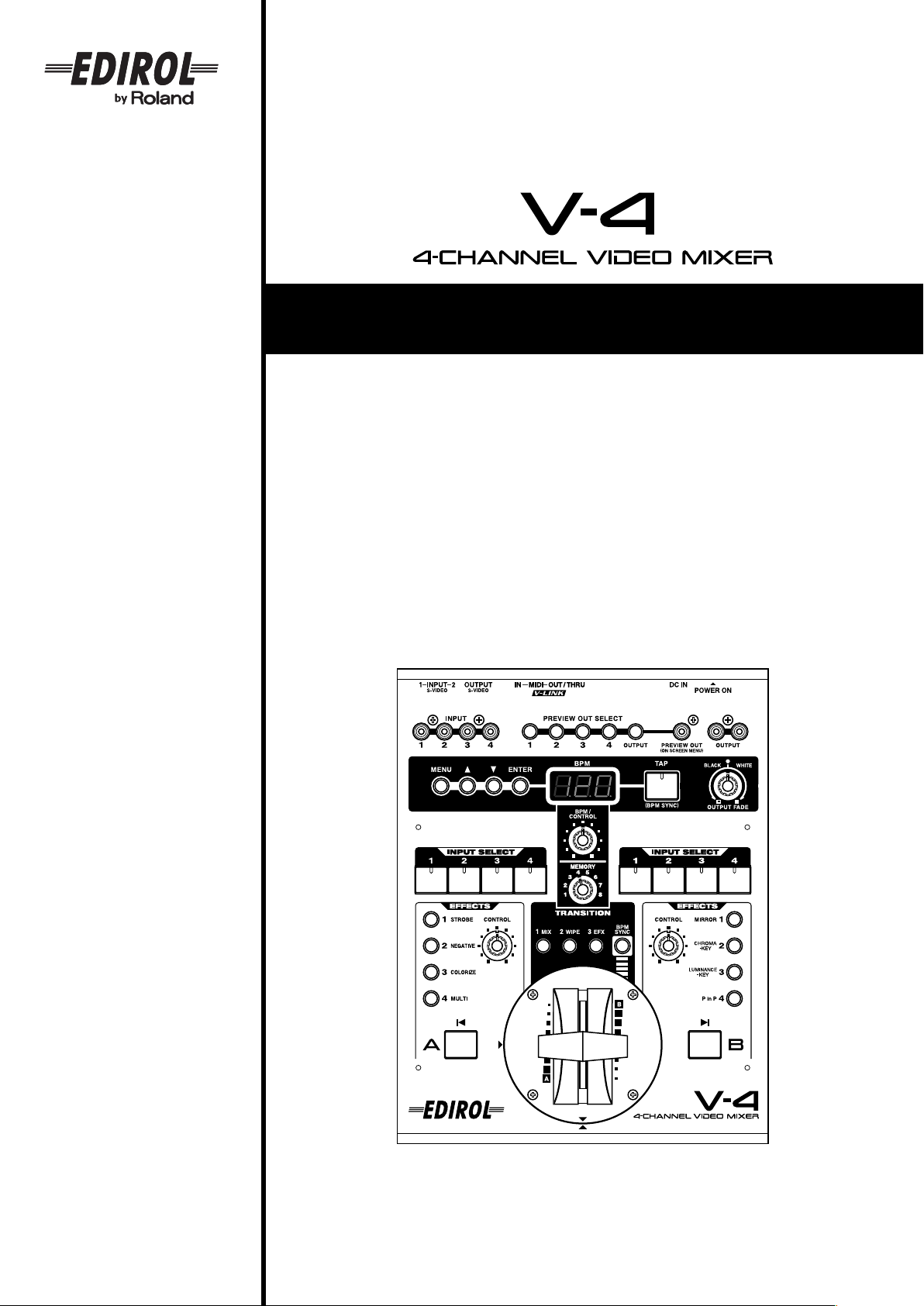
取扱説明書
この機器を正しくお使いいただくために、ご使用前に「安全上のご注意」( 取扱説明書 P.3、4)
と「使用上のご注意」(取扱説明書 P5、6)をよくお読みください。また、この機器の優れた機能
を十分ご理解いただくためにも、取扱説明書をよくお読みください。取扱説明書は必要なときに
すぐに見ることができるよう、手元に置いてください。
02
2002 ローランド株式会社
©
本書の一部、もしくは全部を無断で複写・転載することを禁じます。
215a
※ MIDI は社団法人 音楽電子事業協会(AMEI)の登録商標です。
Page 2
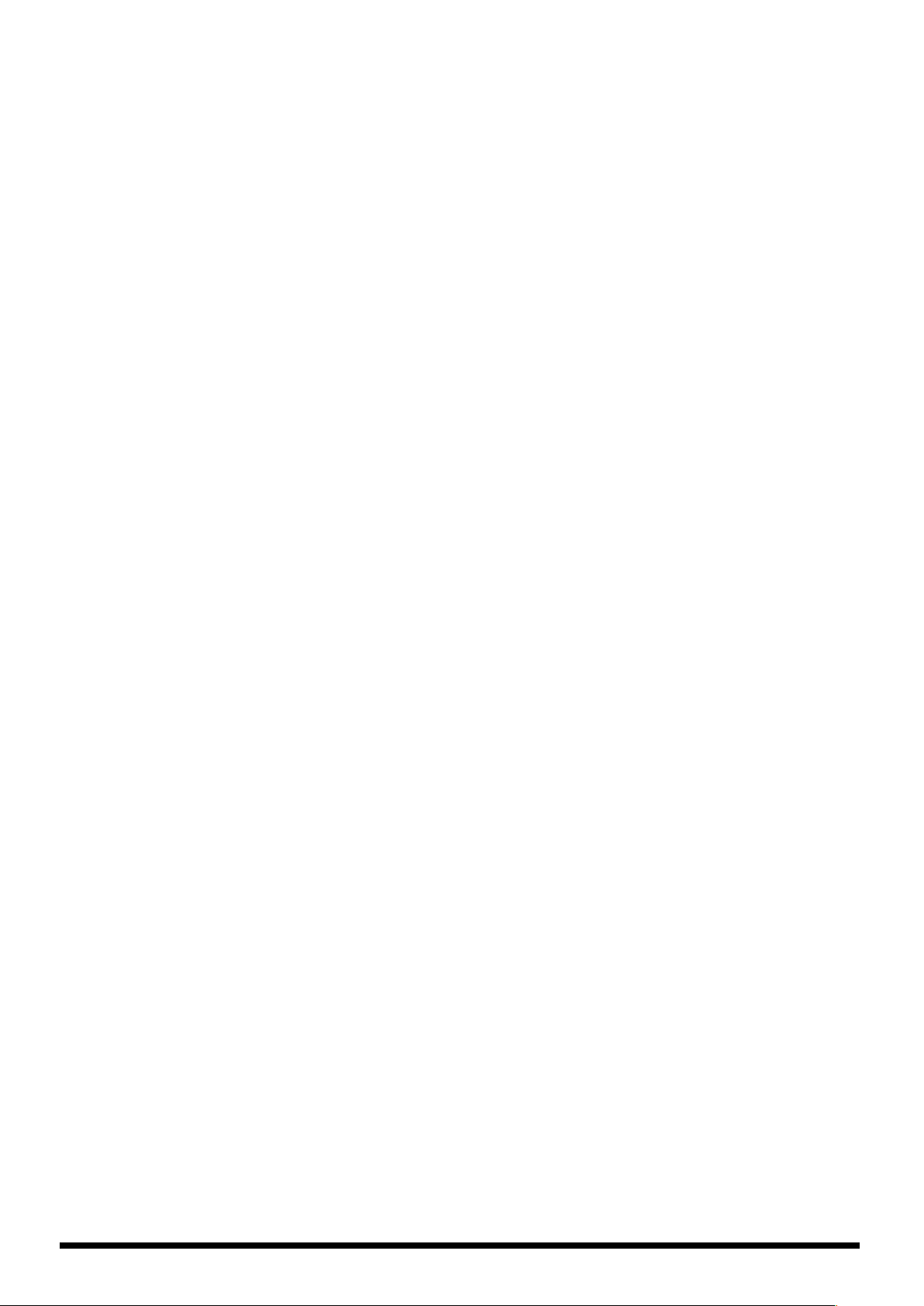
2
Page 3
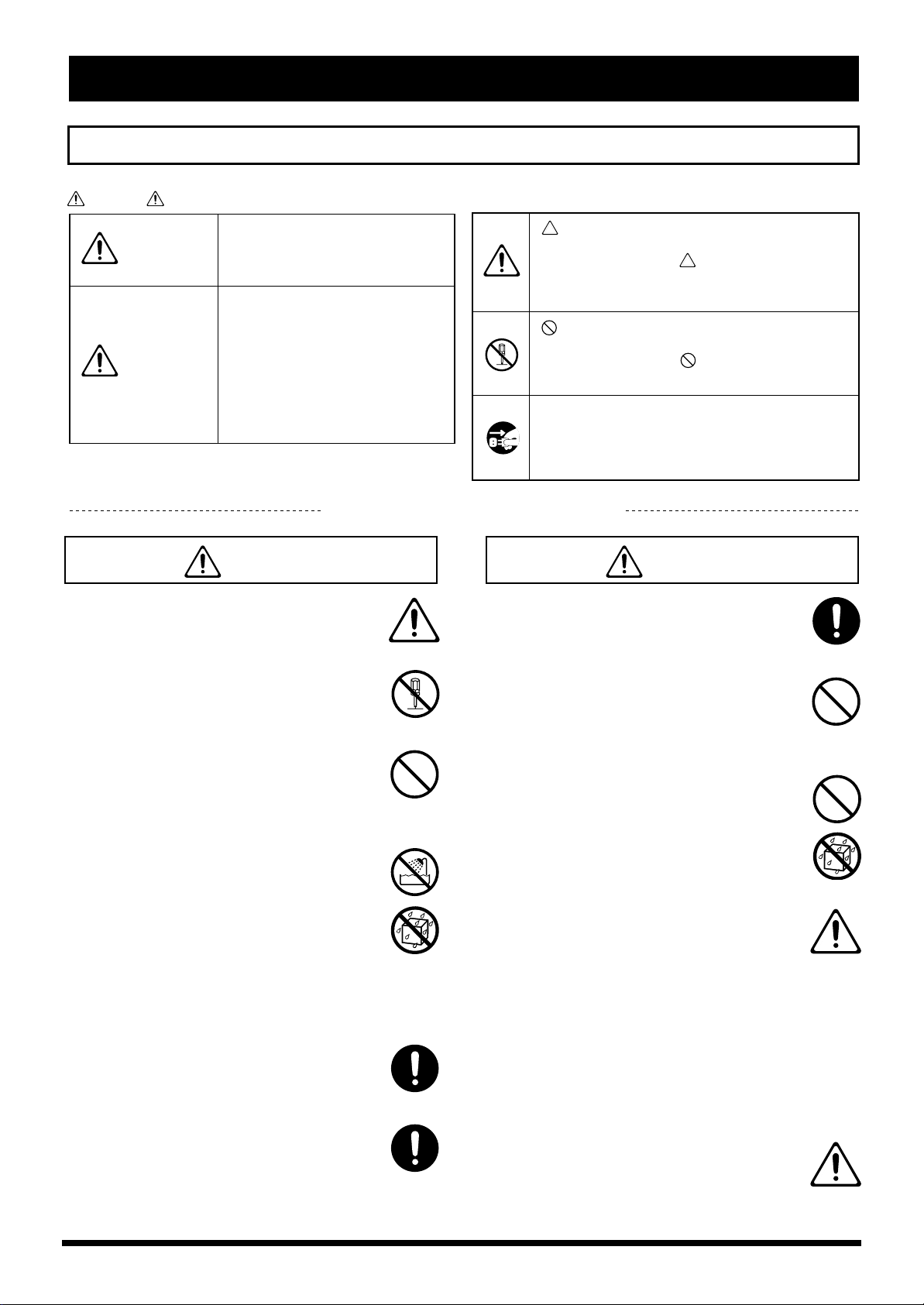
安全上のご注意
警告
火災・感電・傷害を防止するには
注意の意味について警告と
取扱いを誤った場合に、使用者が
警告
注意
死亡または重傷を負う可能性が想
定される内容を表わしています。
取扱いを誤った場合に、使用者が
傷害を負う危険が想定される場合
および物的損害のみの発生が想定
される内容を表わしています。
※物的損害とは、家屋・家財およ
び家畜・ペットにかかわる拡大
損害を表わしています。
以下の指示を必ず守ってください
安全上のご注意
警告
001
● この機器を使用する前に、以下の指示と取扱説
明書をよく読んでください。
..............................................................................................................
002d
● この機器および AC アダプターを分解したり、改
造したりしないでください。
..............................................................................................................
003
● 修理/部品の交換などで、取扱説明書に書かれ
ていないことは、絶対にしないでください。必
ずお買い上げ店または保証書に記載のサービス
ステーションに相談してください。
..............................................................................................................
004
● 次のような場所での使用や保存はしないでくだ
さい。
○ 温度が極端に高い場所(直射日光の当たる場
所、暖房機器の近く、発熱する機器の上など)
○ 水気の近く(風呂場、洗面台、濡れた床など)
や湿度の高い場所
○ 雨に濡れる場所
○ ホコリの多い場所
○ 振動の多い場所
..............................................................................................................
007
● この機器を、ぐらつく台の上や傾いた場所に設
置しないでください。必ず安定した水平な場所
に設置してください。
..............................................................................................................
008c
● AC アダプターは、必ず付属のものを、AC 100
V の電源で使用してください。
..............................................................................................................
図記号の例
は、注意(危険、警告を含む)を表わしていま
す。
具体的な注意内容は、 の中に描かれています。
左図の場合は、「一般的な注意、警告、危険」を
表わしています。
は、禁止(してはいけないこと)を表わしてい
ます。
具体的な禁止内容は、 の中に描かれています。
左図の場合は、「分解禁止」を表わしています。
●は、強制(必ずすること)を表わしています。
具体的な強制内容は、
左図の場合は、「電源プラグをコンセントから抜
くこと」を表わしています。
008e
● 電源コードは、必ず付属のものを使用してくだ
さい。また、付属の電源コードを他の製品に使
用しないでください。
..............................................................................................................
009
● 電源コードを無理に曲げたり、電源コードの上
に重いものを載せたりしないでください。電源
コードに傷がつき、ショートや断線の結果、火
災や感電の恐れがあります。
..............................................................................................................
011
● この機器に、異物(燃えやすいもの、硬貨、針
金など)や液体(水、ジュースなど)を絶対に
入れないでください。
..............................................................................................................
012b
● 次のような場合は、直ちに電源を切って AC ア
ダプターをコンセントから外し、お買い上げ店
または保証書に記載のサービスステーションに
修理を依頼してください。
○ AC アダプター本体、電源コード、またはプ
ラグが破損したとき
○ 煙が出たり、異臭がしたとき
○ 異物が内部に入ったり、液体がこぼれたりし
たとき
○ 機器が(雨などで)濡れたとき
○ 機器に異常や故障が生じたとき
..............................................................................................................
013
● お子様のいるご家庭で使用する場合、お子様の
取り扱いやいたずらに注意してください。必ず
大人のかたが、監視/指導してあげてください。
..............................................................................................................
●の中に描かれています。
3
Page 4
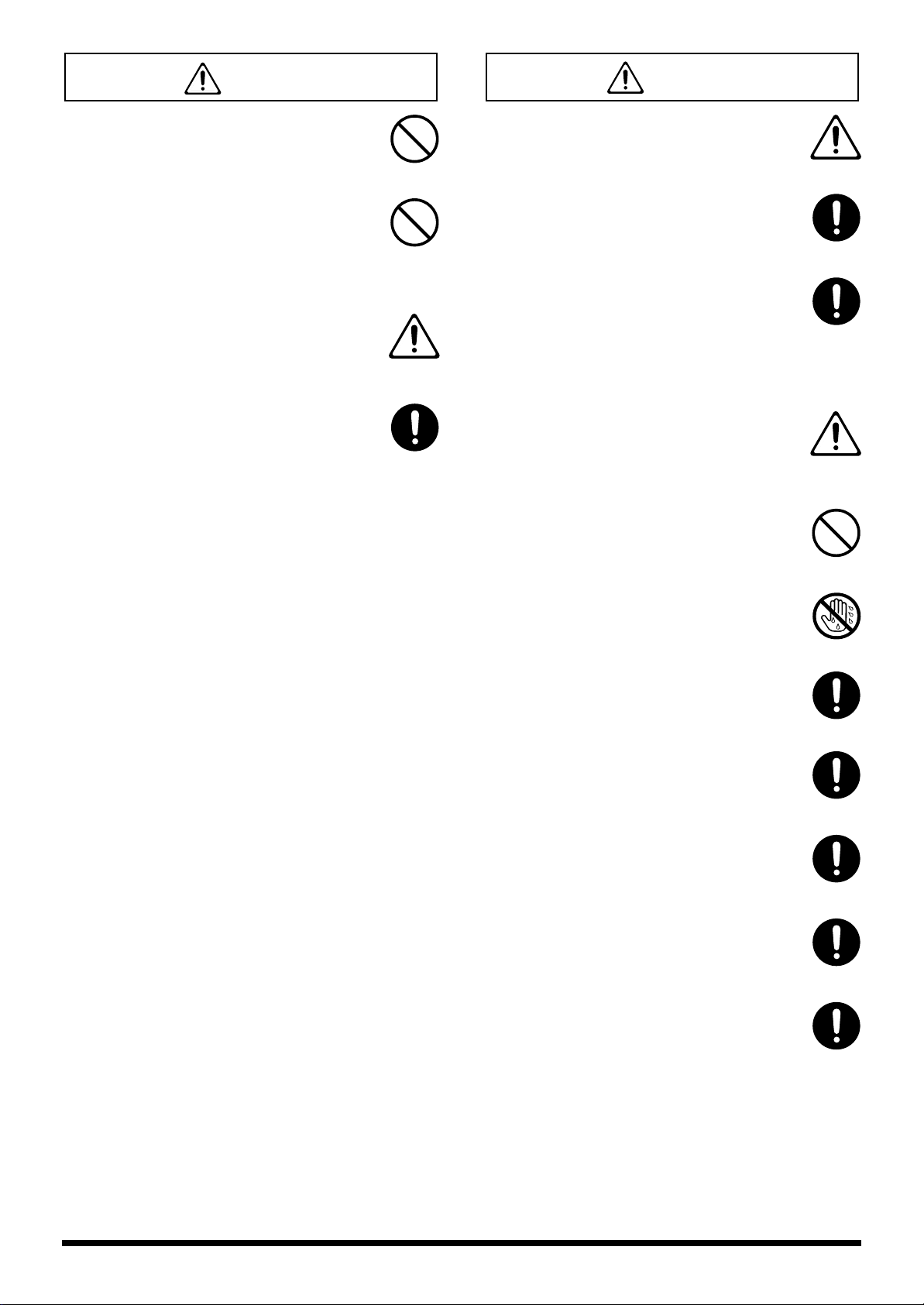
警告
注意
014
● この機器を落としたり、この機器に強い衝撃を
与えないでください。
..............................................................................................................
015
● 電源は、タコ足配線などの無理な配線をしない
でください。特に、電源タップを使用している
場合、電源タップの容量(ワット/アンペア)を
超えると発熱し、コードの被覆が溶けることが
あります。
..............................................................................................................
016
● 外国で使用する場合は、お買い上げ店または保
証書に記載のサービスステーションに相談して
ください。
..............................................................................................................
022b
● ビデオ・フェーダーの取り外し / 取り付けを行う
前に、機器本体の電源を切って AC アダプター
をコンセントから外してください。
..............................................................................................................
101b
● この機器と AC アダプターは、風通しのよい、正
常な通気が保たれている場所に設置して、使用
してください。
..............................................................................................................
102c
● AC アダプターを機器本体やコンセントに抜き
差しするときは、必ずプラグを持ってください。
..............................................................................................................
103b
● 定期的に AC アダプターを抜き、乾いた布でプ
ラグ部分のゴミやほこりを拭き取ってくださ
い。また、長時間使用しないときは、AC アダプ
ターをコンセントから外してください。AC アダ
プターとコンセントの間にゴミやほこりがたま
ると、絶縁不良を起こして火災の原因になります。
..............................................................................................................
104
● 接続したコードやケーブル類は、繁雑にならな
いように配慮してください。特に、コードやケー
ブル類は、お子様の手が届かないように配慮し
てください。
..............................................................................................................
106
● この機器の上に乗ったり、機器の上に重いもの
を置かないでください。
..............................................................................................................
107c
● 濡れた手で AC アダプターのプラグを持って、機
器本体やコンセントに抜き差ししないでくださ
い。
..............................................................................................................
108b
● この機器を移動するときは、AC アダプターをコ
ンセントから外し、外部機器との接続を外して
ください。
..............................................................................................................
109b
● お手入れをするときには、電源を切って AC ア
ダプターをコンセントから外してください。
..............................................................................................................
110b
● 落雷の恐れがあるときは、早めに AC アダプター
をコンセントから外してください。
..............................................................................................................
115a
● ビデオ・フェーダーの取り外し / 取り付けの際は
指定されたネジだけを外してください。
..............................................................................................................
118
● 取り外したネジは、小さなお子様が誤って飲み
込んだりすることのないようお子様の手の届か
ないところへ保管してください。
..............................................................................................................
4
Page 5
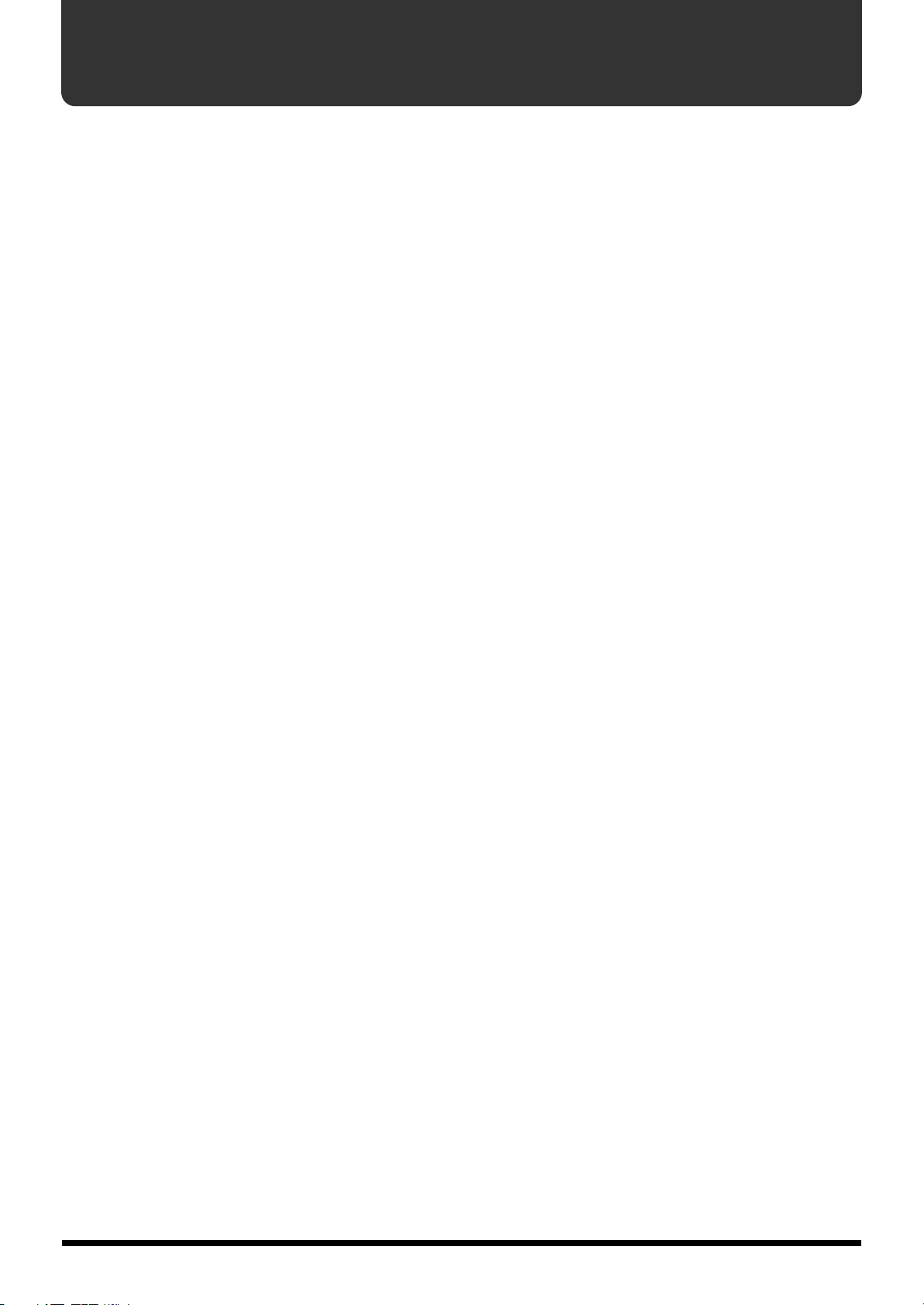
使用上のご注意
3 〜 4 ページに記載されている「安全上のご注意」以外に、次のことに注意してください。
電源について
301
● 本機を冷蔵庫、洗濯機、電子レンジ、エアコンなどのイ
ンバーター制御の製品やモーターを使った電気製品が接
続されているコンセントと同じコンセントに接続しない
でください。電気製品の使用状況によっては、電源ノイ
ズにより本機が誤動作したり、雑音が発生する恐れがあ
ります。電源コンセントを分けることが難しい場合は、
電源ノイズ・フィルターを取り付けてください。
302
● AC アダプターを長時間使用すると AC アダプター本体
が多少発熱しますが、故障ではありません。
307
● 接続するときは、誤動作を防ぐため、必ずすべての機器
の電源を切ってください。
設置について
351
● この機器の近くにパワー・アンプなどの大型トランスを
持つ機器があると、映像が乱れることがあります。この
場合は、この機器との間隔や方向を変えてください。
352a
● テレビやラジオの近くでこの機器を動作させると、テレ
ビ画面に色ムラが出たり、ラジオから雑音が出ることが
あります。この場合は、この機器を遠ざけて使用してく
ださい。
352b
● 携帯電話などの無線機器を本機の近くで使用すると、着
信時や発信時、通話時に本機から雑音が出ることがあり
ます。この場合は、それらの機器を本機から遠ざけるか、
もしくは電源を切ってください。
355b
● 極端に温湿度の違う場所に移動すると、内部に水滴がつ
く(結露)ことがあります。そのまま使用すると故障の
原因になりますので、数時間放置し、結露がなくなって
から使用してください。
修理について
451d
● お客様がこの機器や AC アダプターを分解、改造された
場合、以後の性能について保証できなくなります。また、
修理をお断りする場合もあります。
453a
● 当社では、この製品の補修用性能部品(製品の機能を維
持するために必要な部品)を、製造打切後 6 年間保有し
ています。この部品保有期間を修理可能の期間とさせて
いただきます。なお、保有期間が経過した後も、故障箇
所によっては修理可能の場合がありますので、お買い上
げ店、または最寄りの保証書に記載のサービスステー
ションにご相談ください。
その他の注意について
553
● メモリー・ダイヤル (MEMORY) などに記憶した内容は、
機器の故障や誤った操作などにより、失われることがあ
ります。 失っても困らないように、大切な記憶内容は
メモしておいてください。
本体メモリーの失われた記憶内容の修復に関しましては、
補償を含めご容赦願います。
● 故障の原因になりますので、ボタン、つまみ、入出力端
子などに過度の力を加えないでください。
556
● ケーブルの抜き差しは、ショートや断線を防ぐため、プ
ラグを持ってください。
558b
● 音楽をお楽しみになる場合、隣近所に迷惑がかからない
ように、特に夜間は、音量に十分注意してください。
559a
● 輸送や引っ越しをするときは、この機器が入っていたダ
ンボール箱と緩衝材、または同等品で梱包してください。
559c
● この機器が入っていた梱包箱や緩衝材を廃棄する場合、
各市町村のゴミの分別基準に従って行ってください。
お手入れについて
401a
● 通常のお手入れは、柔らかい布で乾拭きするか、堅く
絞った布で汚れを拭き取ってください。汚れが激しいと
きは、中性洗剤を含んだ布で汚れを拭き取ってから、柔
らかい布で乾拭きしてください。
402
● 変色や変形の原因となるベンジン、シンナーおよびアル
コール類は、使用しないでください。
著作権について
851
● 第三者の著作物(映像作品、放送、公演、その他)の一
部または全部を、権利者に無断で録画し、配布、販売、
貸与、公演、放送などを行うことは法律で禁じられてい
ます。
853
● 第三者の著作権を侵害する恐れのある用途に、本機を使
用しないでください。あなたが本機を用いて他者の著作
権を侵害しても、弊社は一切責任を負いません。
ビデオ・フェーダーの取り付け
911
● ビデオ・フェーダーのコネクター部や鋭利な部分、本体内
部には手を触れないでください。
913
● 取り付けを終えたら、正しく取り付けられていることを
再度確認してください。
5
Page 6
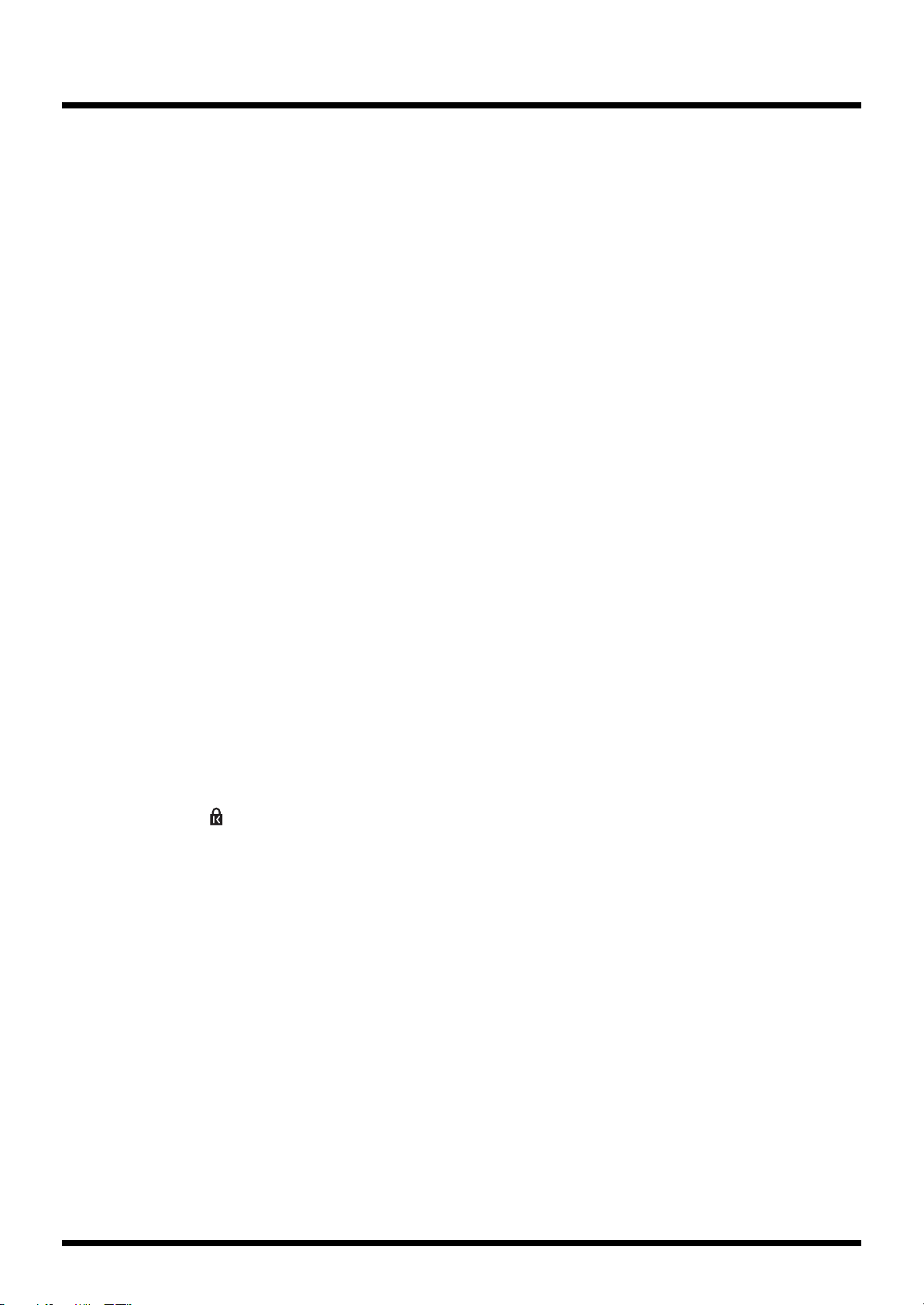
設置に関する注意事項
927
● 本機は、設置条件によってパネル面がざらつくような感
じになるときがあります。これは人体に全く害のない極
微量の帯電によるものですが、気になる方は、必要に応
じ、アース・コネクター(P.17 の図参照)を使って外部
のアースか大地に接地してご使用ください。接地した場
合、設置条件によっては映像が乱れる場合があります。
なお接続方法がわからないときは、保証書に記載のサー
ビスステーションにご相談ください。
接続してはいけないところ
・水道管(感電の原因になります)
・ガス管(爆発や引火の原因になります)
・電話線のアースや避雷針(落雷のとき危険です)
電源の投入について
941
● 正しく接続したら、必ず P.20 の手順で電源を投入して
ください。手順を間違えると、誤動作をする恐れがあり
ます。
942
● この機器は回路保護のため、電源をオンしてからしばら
くは動作しません。
その他の注意事項
)
● 本書では、画面を使用して機能説明をしていますが、工
場出荷時の設定(エフェクト名)と本文中の画面上の設
定は一致していません。あらかじめご了承ください。
987
● 取扱説明書の英語版(有料)をご希望の方は、販売店に
お問い合わせください。
If you should require an English Owner’s Manual (at a
modest fee), please contact an authorized Roland distributor.
988
● 盗難防止用ロック ( SECURITY LOCK)
市販の盗難防止用セキュリティー・ワイヤーなどを接続
することができます。
http://www.kensington.com/
● 本機は正規の NTSC/PAL 信号にのみ対応しています。
規格外の信号が入力された場合、安定した動作ができな
い可能性があります。
● 本機を使用すると、極めて速いスピードでの映像切り替
えや映像効果のオン/オフが可能です。そのような映像
を見ると、体調によっては頭痛をもよおしたり気分が悪
くなったりする可能性があります。 本機を用いて、こ
のような健康を害する恐れのある映像を制作しないでく
ださい。あなた自身もしくは他の視聴者の健康が害され
ても、弊社は一切の責任を負いません。
6
Page 7
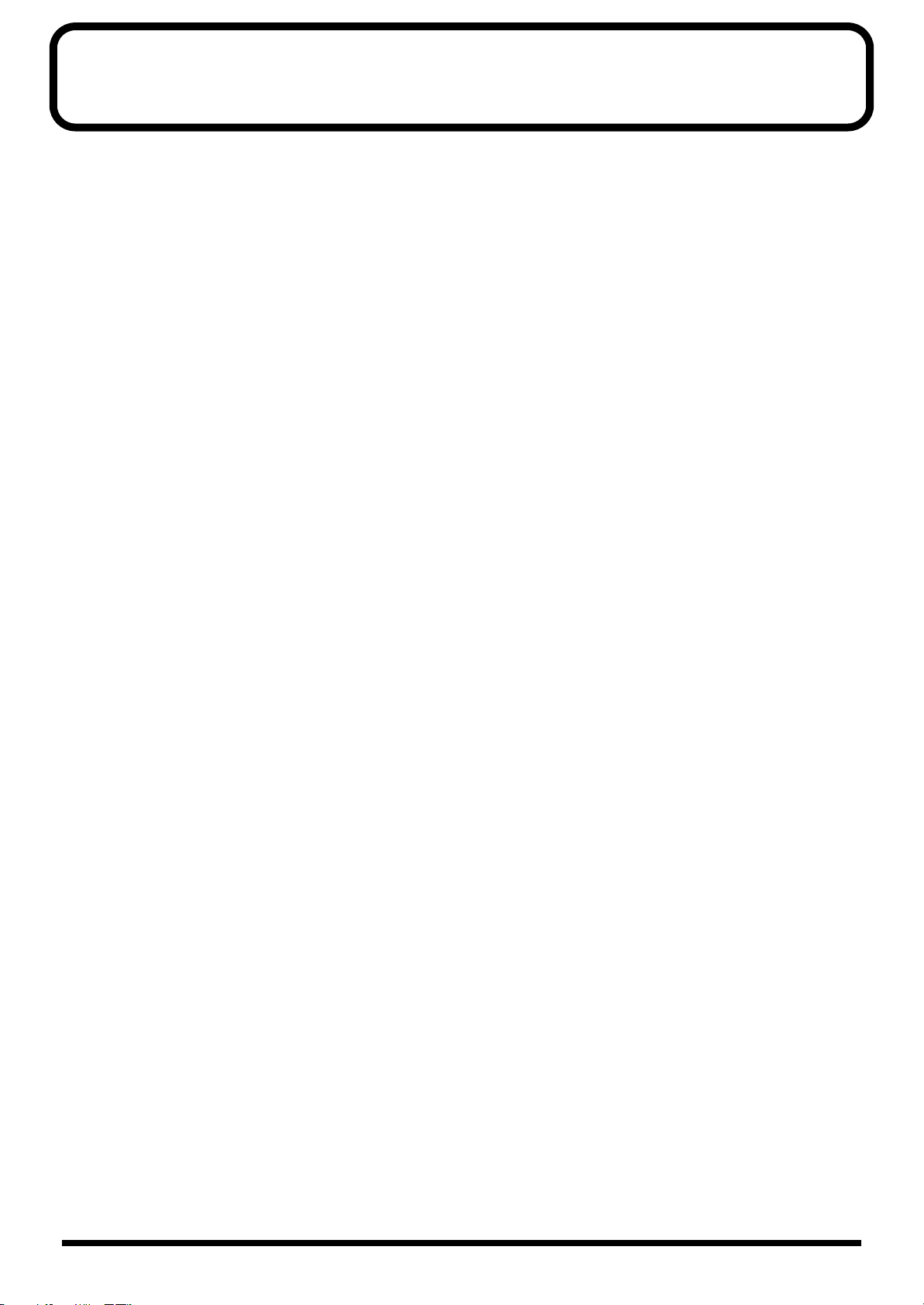
目次
安全上のご注意 .........................................................................................3
使用上のご注意 .........................................................................................5
目次 ...........................................................................................................7
はじめに..................................................................................................10
V-4 の特長...............................................................................................11
4 チャンネルの映像入力端子.....................................................................................................................11
2 系統独立のフレーム・シンクロナイザー............................................................................................11
高品位デジタル・エフェクト.....................................................................................................................11
シンプルな操作性 .........................................................................................................................................11
プレビュー機能 .............................................................................................................................................11
音楽に同期した切替 / エフェクト機能....................................................................................................11
外部 MIDI 機器からの制御 ..........................................................................................................................11
V-LINK とは ............................................................................................12
お使いになる前に ...................................................................................13
内容物を確認する .........................................................................................................................................13
各部の機能と名前 .........................................................................................................................................14
リアパネル..........................................................................................................................................15
フロントパネル..................................................................................................................................15
アース・コネクターについて.....................................................................................................................17
周辺機器との接続 ...................................................................................18
一般的な接続例 .............................................................................................................................................18
映像信号の流れ .............................................................................................................................................19
電源を入れる / 切る ................................................................................20
電源を入れる..................................................................................................................................................20
電源を切る......................................................................................................................................................20
入出力を確認する ...................................................................................21
最終出力を確認する.....................................................................................................................................21
プレビュー・モニターへの出力を確認する............................................................................................22
プレビュー画面の表示内容について........................................................................................................23
メモリー・ダイヤル(MEMORY)について..........................................24
2 つの映像を切り替える .........................................................................25
カットで切り替える.....................................................................................................................................25
オーバーラップで切り替える.....................................................................................................................26
ワイプで切り替える.....................................................................................................................................26
白フェード / 黒フェードをかける...........................................................28
2 つの映像を合成する.............................................................................29
ピクチャー・イン・ピクチャーで合成する............................................................................................29
クロマ・キーで合成する.............................................................................................................................30
ルミナンス・キーで合成する.....................................................................................................................32
映像の色を変える ...................................................................................34
ネガをかける..................................................................................................................................................34
カラライズをかける.....................................................................................................................................35
7
Page 8
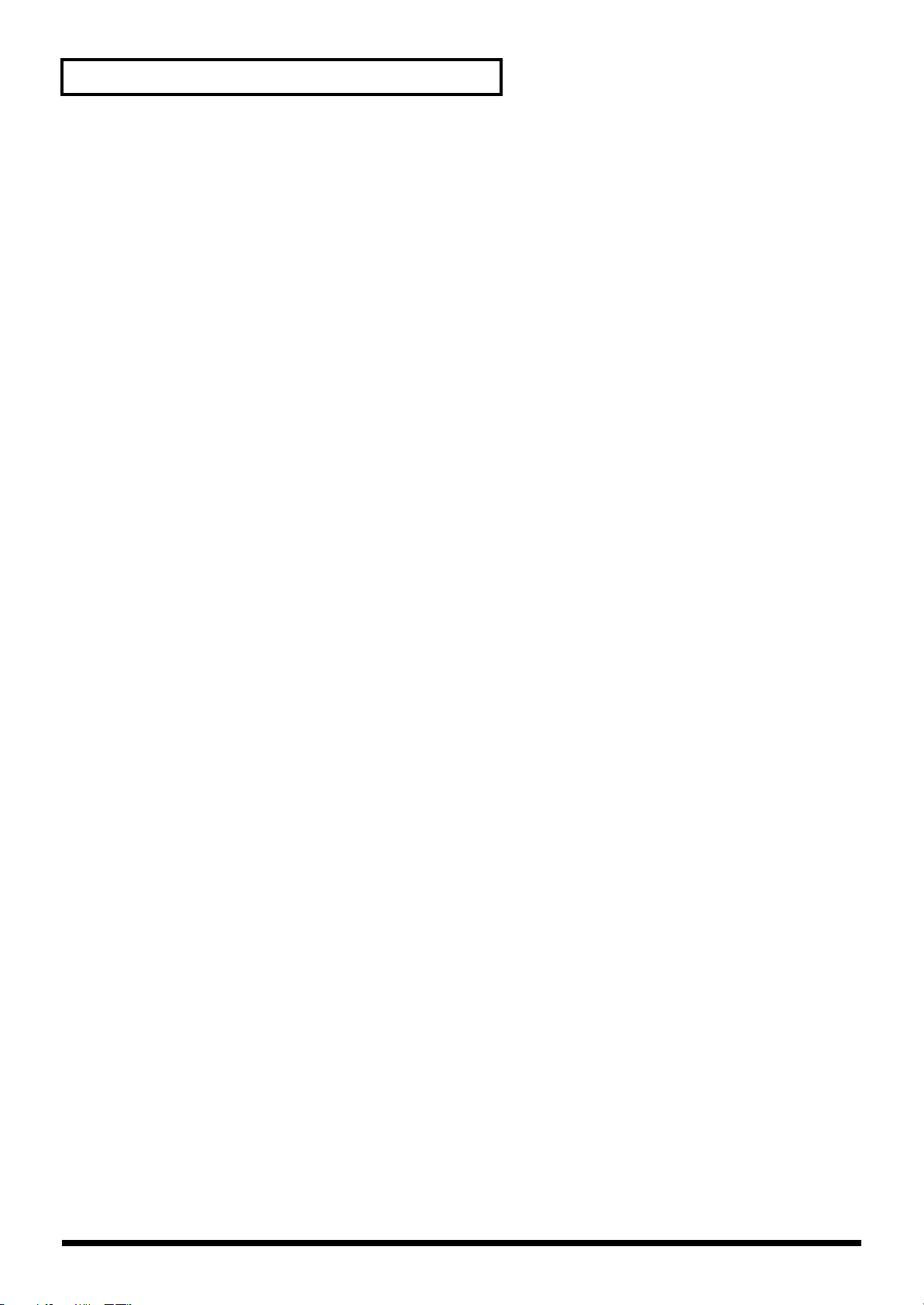
目次
映像の動きを変える................................................................................37
ストロボ・モーションをかける ................................................................................................................37
マルチ / ミラー・エフェクトをかける ...................................................38
マルチ画面にする .........................................................................................................................................38
ミラー・エフェクトをかける.....................................................................................................................39
音楽に合わせて映像を切り替える ..........................................................40
BPM シンクを使って切り替える ..............................................................................................................40
タップ(TAP)機能を使って切り替える ...............................................................................................40
音楽に合わせて映像にエフェクトをかける............................................42
BPM シンクを使ってエフェクトをかける .............................................................................................42
TAP(タップ)機能を使ってエフェクトをかける...............................................................................42
パネル面の状態を変更する .....................................................................43
ミックス・ボタン(MIX)の設定を変更する ........................................................................................45
ワイプ・ボタン(WIPE)の設定を変更する..........................................................................................46
EFX ボタン(EFX)の設定を変更する....................................................................................................48
アウトプット・フェード・ダイヤル(OUTPUT FADE)の設定を変更する ................................49
A チャンネル /B チャンネルのエフェクト・ボタン(EFFECTS)の設定を変更する................51
BPM シンク・ボタン(BPM SYNC)の設定を変更する...................................................................53
A チャンネル /B チャンネルの切替ボタン(TRANSFORMER)の設定を変更する...................55
メモリー・プロテクトをかける ................................................................................................................56
メモリーのコピー / 入れ替えを行なう....................................................................................................58
基本設定に戻す .............................................................................................................................................59
MIDI を使って外部機器から制御する .....................................................60
V-LINK を使って V-4 を制御する .............................................................................................................60
V-LINK とは........................................................................................................................................60
V-LINK の使い方 ...............................................................................................................................61
MIDI を使って V-4 を制御する ..................................................................................................................61
MIDI とは.............................................................................................................................................61
MIDI の設定 ........................................................................................................................................63
MIDI 送信チャンネル(MIDI Tx Channel)の設定...................................................................63
MIDI 受信チャンネル(MIDI Rx Channel)の設定...................................................................64
その他の MIDI 設定...........................................................................................................................65
各種設定を行なう ...................................................................................67
ビデオ・フェーダーを設定しなおす ......................................................69
プレゼンテーション・モードで使用する ...............................................71
プレゼンテーション・モードとは ............................................................................................................71
プレゼンテーション・モードへの切替....................................................................................................72
インプット・セレクターの機能 ................................................................................................................72
BPM・コントロール・ダイヤルの機能...................................................................................................72
ピクチャー・イン・ピクチャーで 2 画面を使ったプレゼンテーション .........................................72
NTSC と PAL との切替...........................................................................74
ビデオ・フェーダーを使いやすい向きに変える ....................................75
故障かな?と思ったら ............................................................................77
メニュー一覧 ..........................................................................................78
8
Page 9
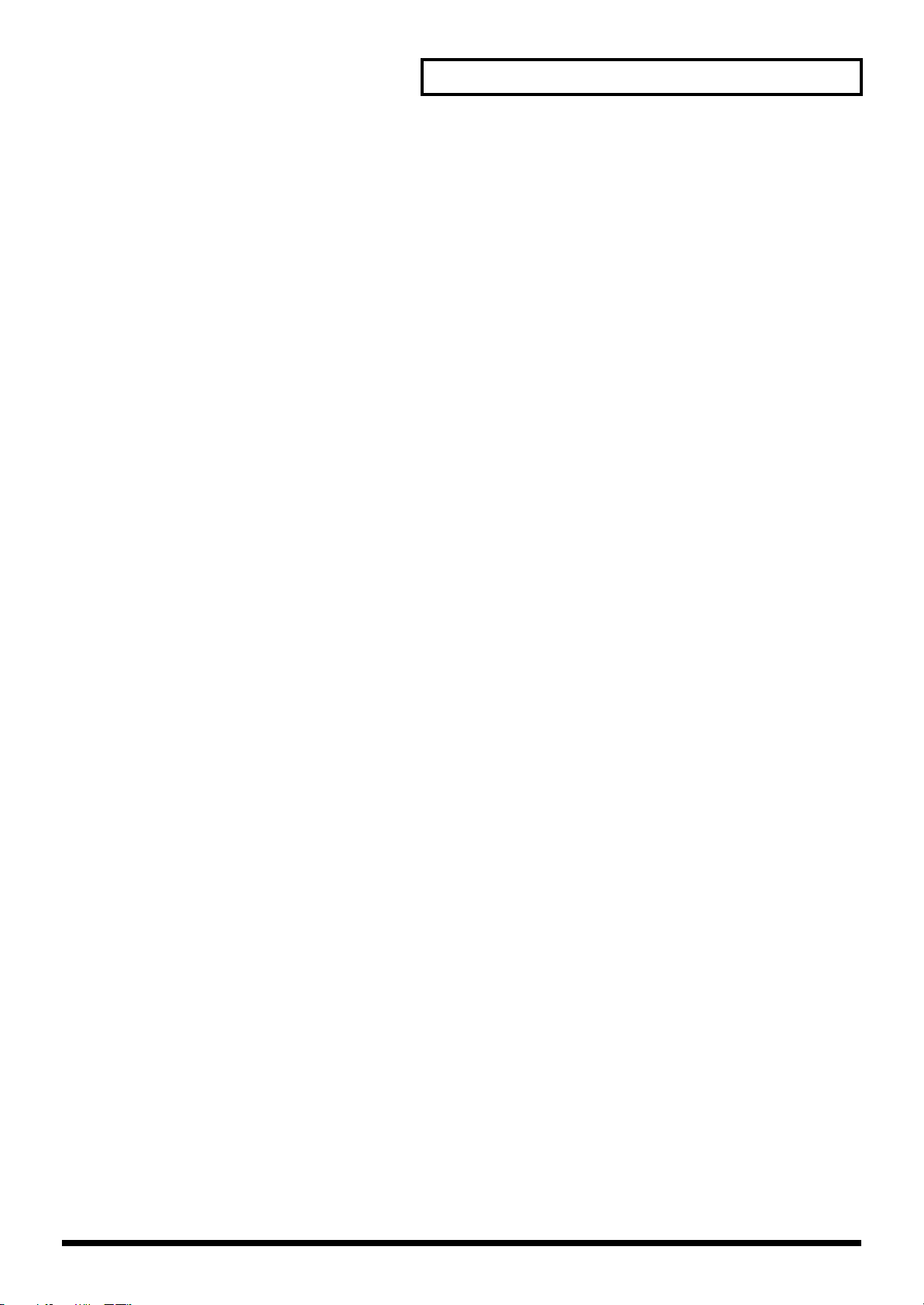
主な仕様..................................................................................................86
V-4 の使用例 ...........................................................................................88
イベントでの使用例.....................................................................................................................................88
コンサート、VJ パフォーマンスでの使用例.........................................................................................89
プレゼンテーションでの使用例 ................................................................................................................90
音楽演奏の BGV 出力の使用例(V-LINK 使用例)................................................................................91
MIDI インプリメンテーション................................................................92
切り替えエフェクト一覧 ......................................................................100
工場出荷時に割り当てられている切り替えエフェクト....................................................................100
工場出荷時に割り当てられるエフェクト............................................................................................. 100
ミックス・エフェクト.............................................................................................................................. 101
ワイプ・エフェクト.................................................................................................................................. 101
ハードエッジ・タイプ ..................................................................................................................101
ソフトエッジ・タイプ ..................................................................................................................102
マルチボーダー・タイプ ..............................................................................................................104
ルミナンス・キー ......................................................................................................................................105
スライド・エフェクト.............................................................................................................................. 106
ノーマル・タイプ........................................................................................................................... 106
シーケンス・タイプ ...................................................................................................................... 106
同時に使用できないエフェクト一覧..................................................................................................... 107
目次
索引 .......................................................................................................110
9
Page 10
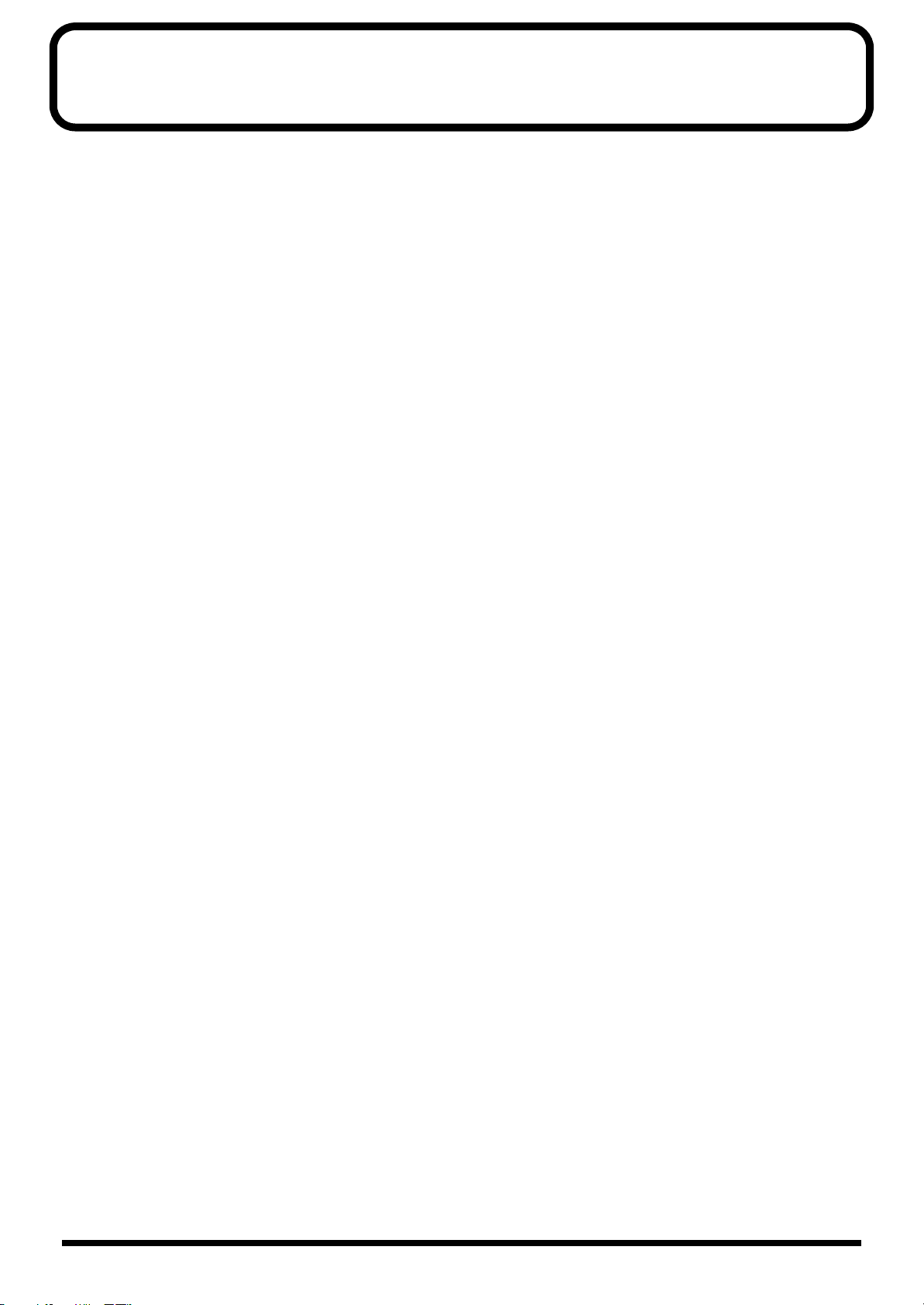
はじめに
このたびはエディロール『V-4』をお買い求めいただき、誠にありがとうござい
ます。 この『V-4』は、業務用機器に匹敵する高画質と、4 チャンネルの映像
入力端子を備えたビデオ・ミキサー / エフェクターです。
映像を使ったパフォーマンスやプレゼンテーションなどで , 豊富な入力と簡単な
操作により、今まで以上に多彩な映像表現を実現できます。
また『V-4』は外部 MIDI 機器からの制御にも対応しております。 楽器を演奏す
ると同時にステージの背景映像などをコントロールすることで、より印象に残る
ステージ・パフォーマンスも可能になります。
さまざまなシーンで、『V-4』の多彩な映像演出をお楽しみください。
10
Page 11
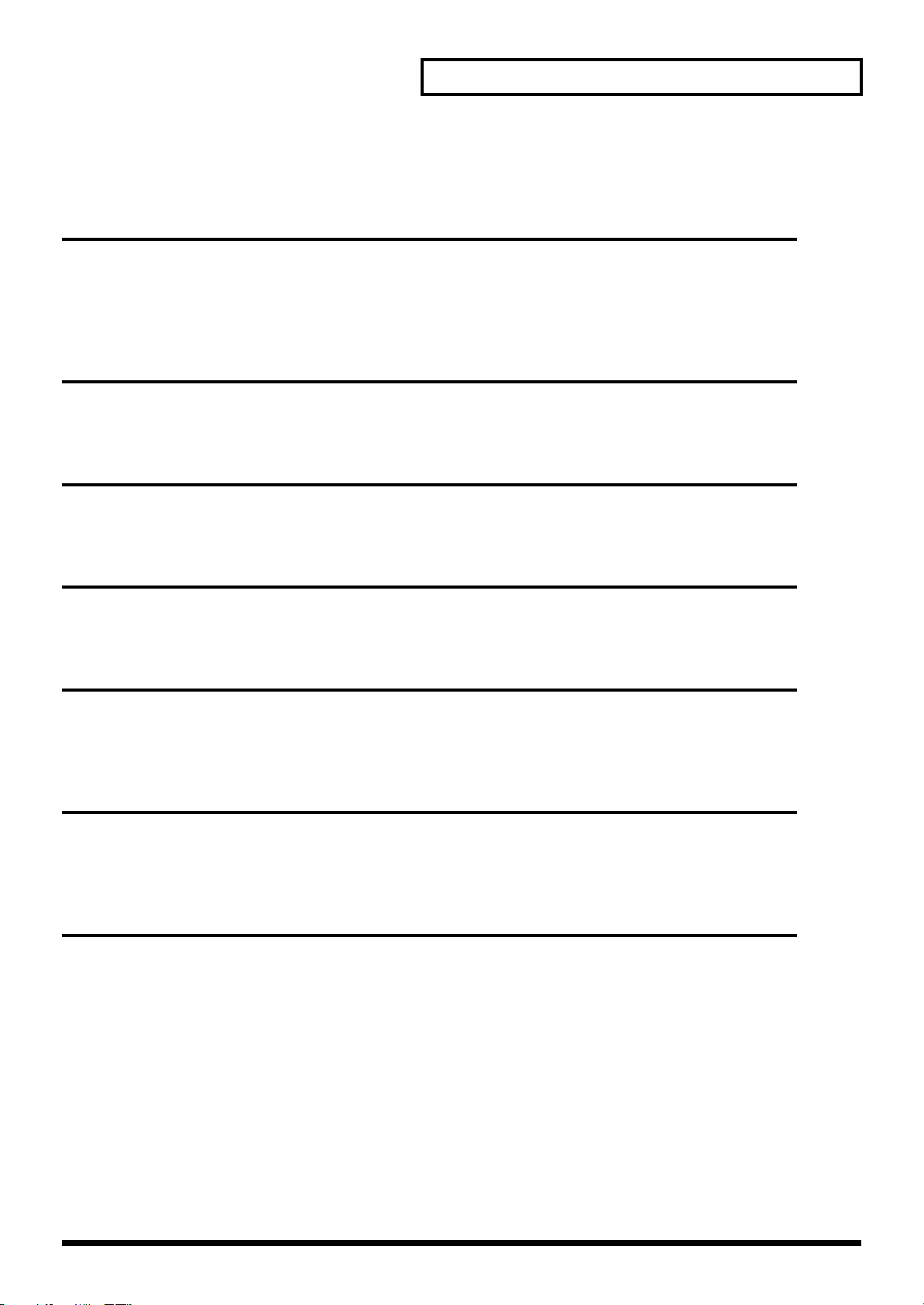
V-4 の特長
4 チャンネルの映像入力端子
映像入力端子は S- ビデオ 2 チャンネルとビデオ(コンポジット)4 チャンネルを装備しております。1 か
ら 4 までの入力チャンネルのうち、S- ビデオによる入力は 1 と 2 のみになります。 1 チャンネル /2 チャ
ンネルに S- ビデオとビデオ(コンポジット)の両方を入力した場合、S- ビデオ端子からの入力が優先され、
自動的に入力として選択されます。
2 系統独立のフレーム・シンクロナイザー
不安定な映像信号が入力された場合でも、V-4 内蔵のフレーム・シンクロナイザーにより同期信号を補正し
ます。 さまざまな映像ソースを、同期信号の乱れによるノイズ等を気にすることなくご活用いただけます。
高品位デジタル・エフェクト
エフェクトはデジタル処理。 ピクチャー・イン・ピクチャーやミラー、マルチなど多彩かつ高品位なエ
フェクトを A/B の各チャンネルに独立してかけることができます。
V-4 の特長
シンプルな操作性
映像のスイッチング / ミキシングなどを極めて簡単な操作で行なえます。 また T バー型のビデオ・フェー
ダーは、好みにあわせ、横方向または縦方向に取り付けて使用することができます。
プレビュー機能
切替操作を行なう前に、どのチャンネルにどのような映像が入力されているのか出力映像に関係なく、プレ
ビュー用の TV 画面で確認することができます。 またプレビュー画面にはエフェクトの選択状態や各種設
定メニューが表示されます。
音楽に同期した切替 / エフェクト機能
音楽にあわせて TAP ボタンを押すことにより、そのテンポ(BPM:Beat Per Minute)にあわせた映像の
切替やエフェクトの制御が可能です。 ビデオ・ジョッキーのパフォーマンスや音楽演奏の場面で音楽のテ
ンポにあわせた映像表現が可能です。
外部 MIDI 機器からの制御
V-4 は M IDI 端子を装備しています。 外部 MIDI 機器から映像の切替やエフェクトを制御することができま
す。特に V-LINK を備えたローランドまたはエディロールの製品を接続する場合は、コントロールする機器
側で V-LINK ボタンを押すだけで V-4 を制御するための基本設定を行なえます。
11
Page 12
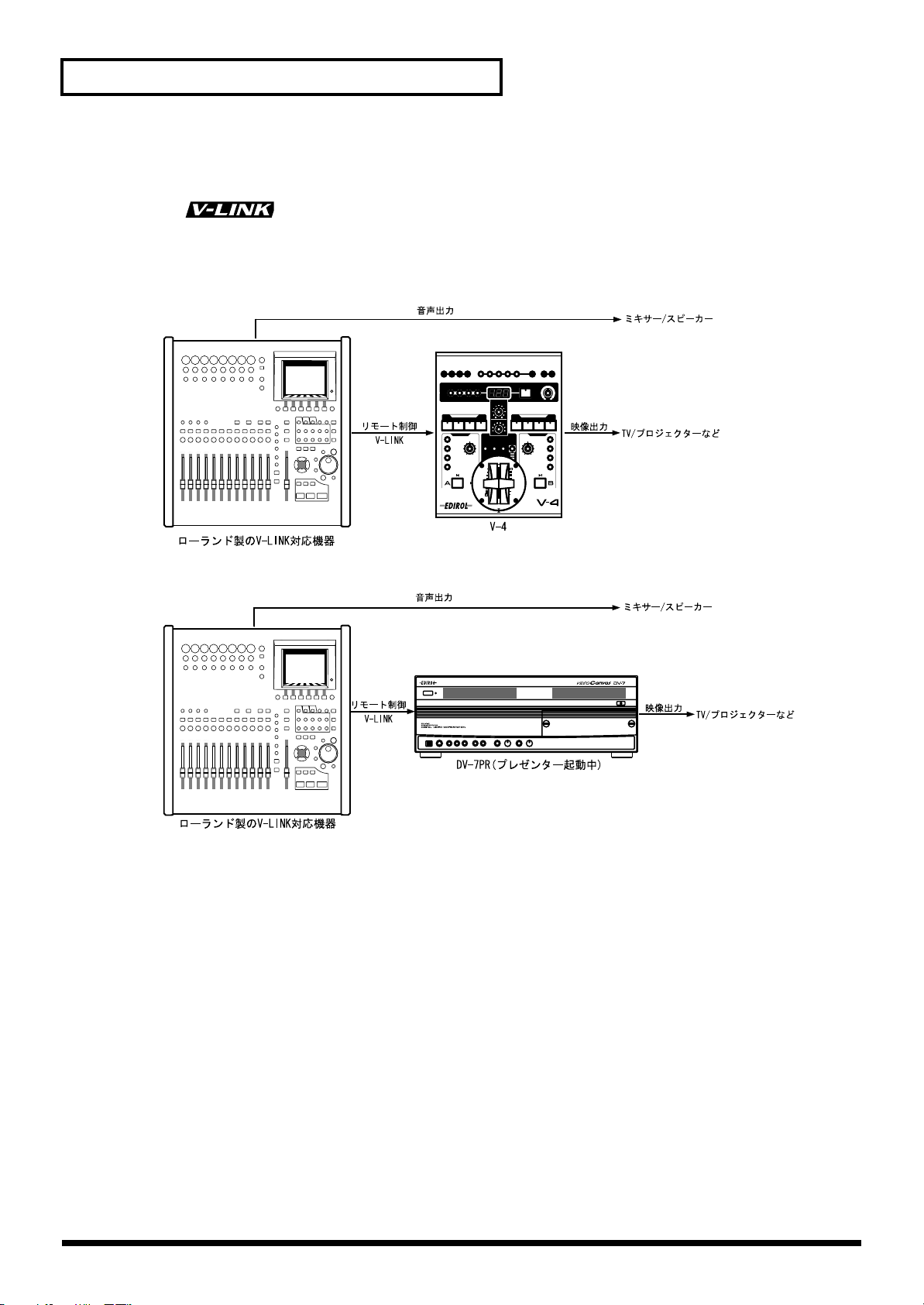
V-LINK とは
V-LINK とは
V-LINK ( ) は、音楽に合わせて映像演出を行なうための機能です。V-LINK 機能を使うことに
より、演奏表現に連動したさまざまな映像演出を簡単に行なうことができます。
V-LINK を使用することにより、ローランド / エディロールの楽器および音楽制作機器は、本来の機能(音
を出す)を損なうことなく映像のコントロールができるようになります。
12
Page 13
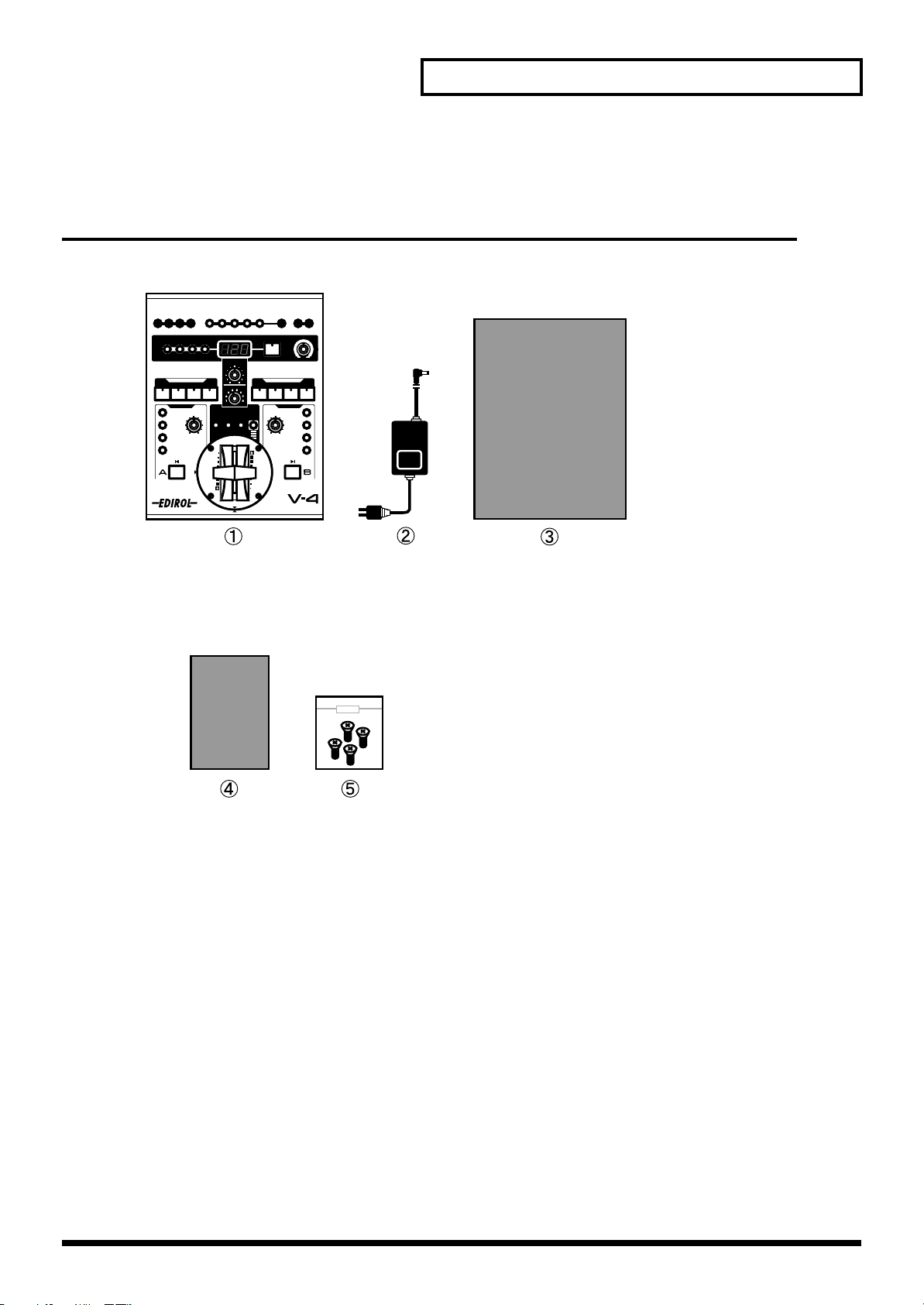
お使いになる前に
内容物を確認する
V-4 には以下の内容物が含まれています。 すべてが揃っているかご確認ください。
お使いになる前に
V-4 本体
1.
2.
AC アダプターおよび電源ケーブル
取扱説明書
3.
保証書
4.
5.
ビデオ・フェーダー取り付け用のネジ 4 本(予備用)
13
Page 14

お使いになる前に
各部の機能と名前
14
Page 15
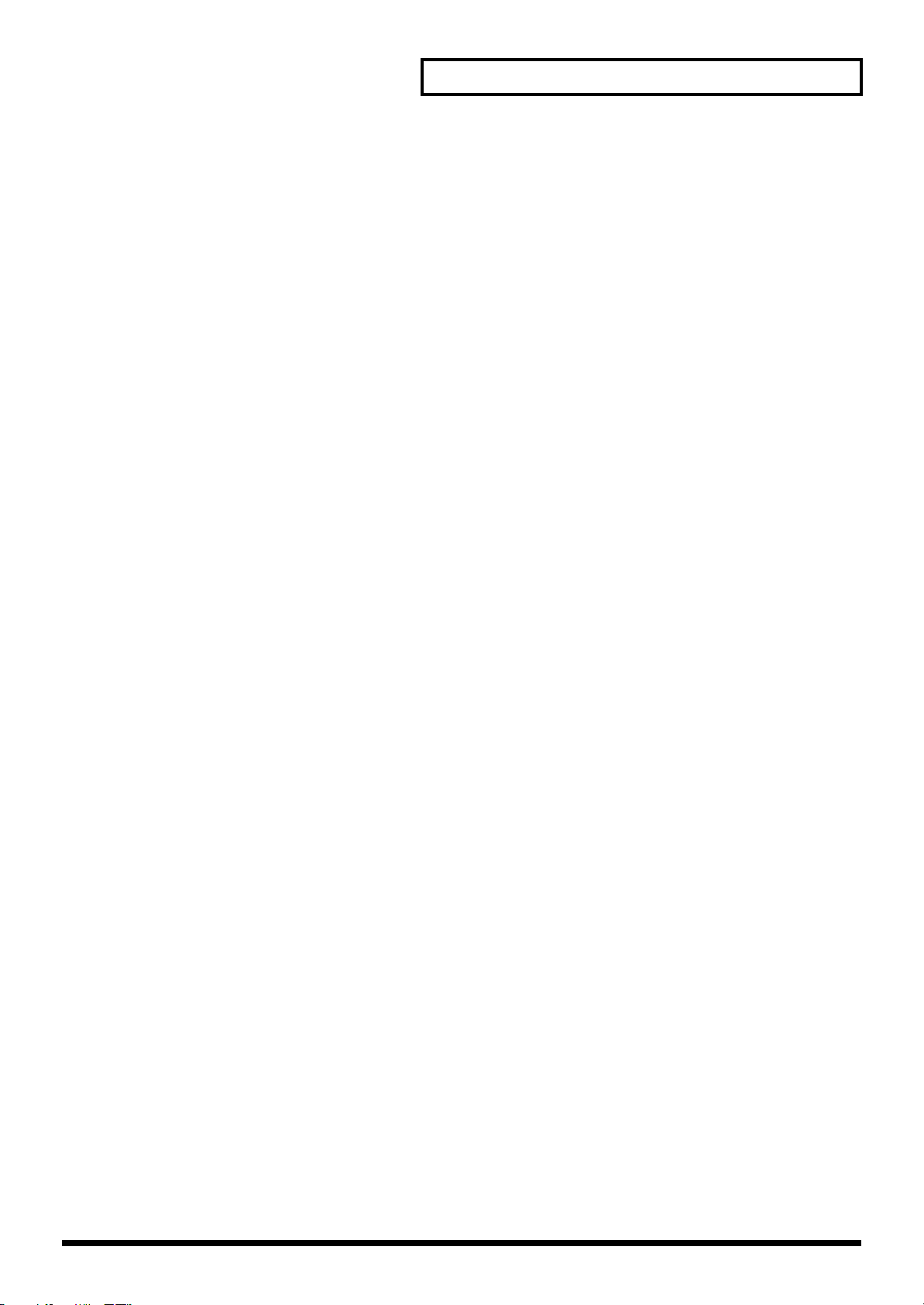
■リアパネル
電源ボタン(POWER)
1.
V-4 本体の電源ボタンです。(P.20 参照)
2.
DC イン端子
AC アダプターからの電源ケーブル(DC 用)をここに接続します。
3.
電源ケーブル用フック
ケーブルが引っ張られたり、V-4 本体が動くなどして電源ケーブルが抜けるのを防ぎます。 ケーブルをこ
こに引っ掛けてご使用ください。
MIDI アウト端子(MIDI OUT)
4.
外部機器から入力された MIDI 信号をそのまま出力(スルー・アウト)します。 V-LINK を使用して V-4 と
DV-7PR の両方を制御する場合、この端子からの出力を DV-7PR へ入力するように接続します。
5.
MIDI イン端子(MIDI IN)
外部 MIDI 機器からの制御信号を V-4 本体に入力するための端子です。
お使いになる前に
6.
S- ビデオ出力端子(S-VIDEO OUTPUT)
S- ビデオ信号を出力するための端子です。
S- ビデオ入力端子(S-VIDEO INPUT)
7.
S- ビデオ信号を入力するための端子です。
■フロントパネル
8.
ビデオ(コンポジット)入力端子 (INPUT)
ビデオ(コンポジット)信号を入力するための端子です。 ビデオ(コンポジット)信号と S- ビデオ信号
が同時に入力(1 チャンネルと 2 チャンネルのみ)された場合、S- ビデオ信号が優先となり、ビデオ(コン
ポジット)信号はキャンセルされます。
9.
プレビュー・セレクト・ボタン (PREVIEW OUT SELECT) (P.22 参照 )
プレビュー・モニターにどの映像を出力するか、選択するためのボタンです。 1 から 4 チャンネルまでの
入力信号のいずれか、もしくはミックスされた後の出力信号を選択することができます。
プレビュー出力端子 (PREVIEW OUT)
10.
プレビュー・モニター信号を出力する端子です。 プレビュー・モニターには、各種設定用のメニューや
MIDI、エフェクトのパラメーターも表示されます。
ビデオ(コンポジット)出力端子 (OUTPUT)
11.
ビデオ(コンポジット)信号を出力するための端子です。 S- ビデオ出力端子と合わせて、3 台の TV モニ
ターまたはプロジェクターに対して同時出力することが可能です。
12.
パラメーター設定ボタン
各ボタン/ ダイヤルの機能設定や V-4のシステム設定を行なうためのボタンです。 設定情報はプレビュー・
モニターに表示されます。
BPM インジケーター(BPM)(P.40 参照)
13.
現在の BPM(Beat Per Minute)設定を表示します。 下のダイヤルを回すと、表示されている数値が変わ
ります。
15
Page 16
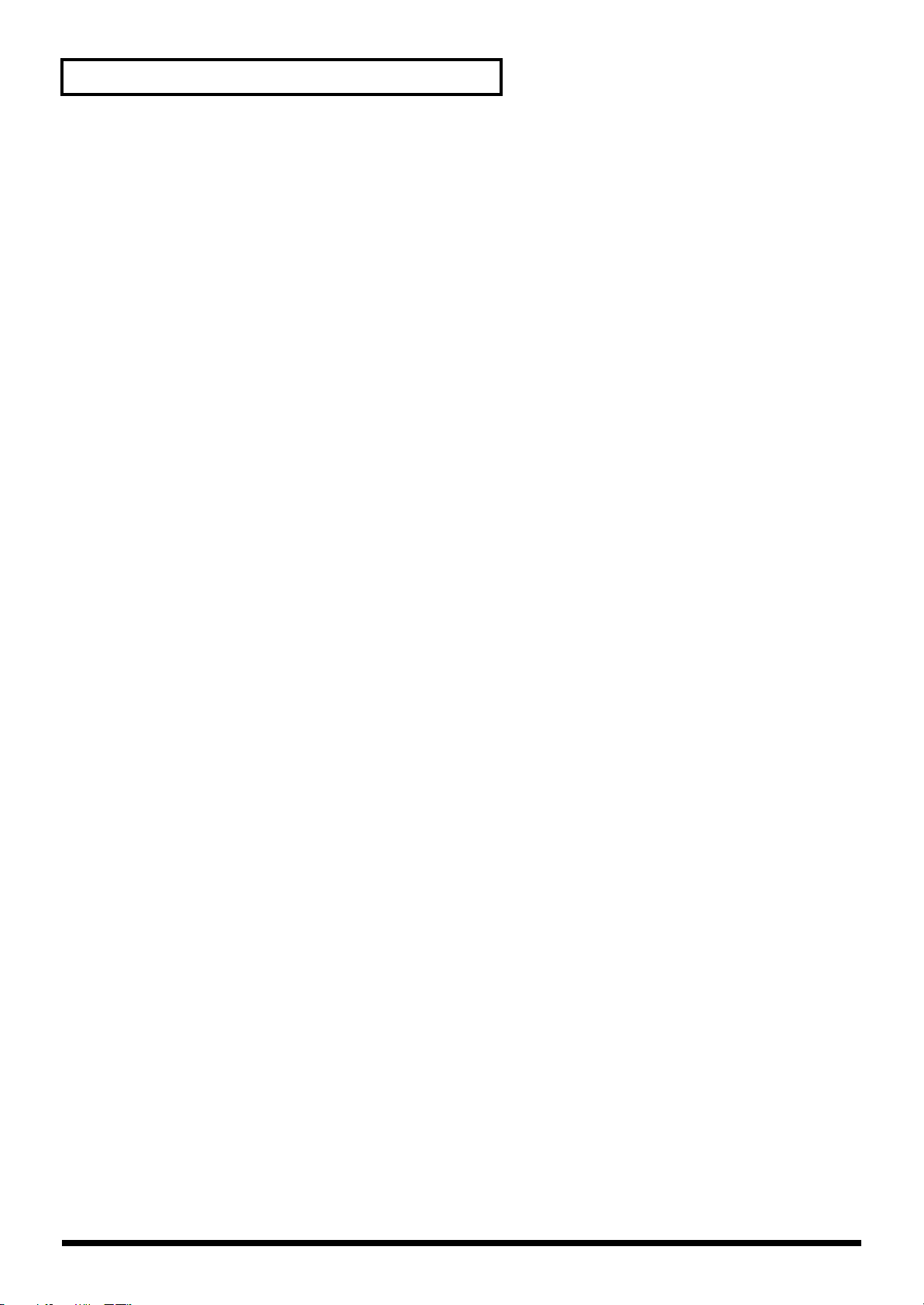
お使いになる前に
タップ・ボタン (TAP)(P.40 参照)
14.
BPM をコントロールするためのボタンです。 このボタンを叩いたタイミングで BPM が変わります。
15.
アウトプット・フェード・ダイヤル (OUTPUT FADE) (P.28 参照)
最終出力に白フェードもしくは黒フェードをかけるためのダイヤルです。 WHITE(白)側に回すと最終出
力に白フェードがかかります。 BLACK(黒)側に回すと最終出力に黒フェードがかかります。
16.
A チャンネル用インプット・セレクター(INPUT SELECT)(P.21 参照)
入力 1 から 4 の中から、ビデオ・ミキサーの A チャンネル側に、どの映像を供給するのかを選択するボタ
ンです。
BPM コントロール・ダイヤル(BPM CONTROL)(P.40 参照)
17.
BPM の数値を変更するためのダイヤルです。 V-4 では BPM に同期して映像の切替やエフェクトができま
す。
18.
メモリー・ダイヤル(MEMORY)(P.24 参照)
V-4 ではパネル上に配置されたボタンに機能を割り当てることができます。 このダイヤルを回すことによ
り、8 種類の中から 1 つのパネル状態を選択します。 ワイプなどのエフェクト・パターンを記憶させ、そ
の中から使用したいパターンを選択する時に回します。 1 番はプリセットで固定です。 2 番から 8 番は
ユーザー設定が可能です。
19.
B チャンネル用インプット・セレクター(INPUT SELECT)(P.21 参照)
入力 1 から 4 の中から、ビデオ・ミキサーの B チャンネル側に、どの映像を供給するのかを選択するボタ
ンです。
A チャンネル用エフェクト・ボタン(EFFECTS)
20.
ビデオ・ミキサーの A チャンネル側 の映像にエフェクトをかけるためのボタンです。 工場出荷の状態で
は、上から STROBE(ストロボ)、NEGATIVE(ネガ)、COLORIZE(カラライズ)、MULTI(マルチ)のエ
フェクトが割り当てられています。 パラメーターの変更により、上記以外のエフェクトを割り当てること
も可能です。
A チャンネル用エフェクト・コントロール・ダイヤル(CONTROL)
21.
A チャンネル側の映像にかけられているエフェクトのパラメーターを連 続的に変えるためのダイヤルです。
エフェクト・ボタンのうち、点滅しているボタンのエフェクト・パラメーターが変わります。
22.
A チャンネル用切替ボタン(TRANSFORMER)(P.25 参照)
ビデオ・フェーダーを使わずに A チャンネル /B チャンネルの切替を行なう際に使用します。 工場出荷状
態では、押した瞬間に A チャンネルの映像に切り替わります。パラメーターの変更により、徐々に切り替わ
るように設定することも可能です。
ミックス・ボタン(MIX)(P.26 参照)
23.
ビデオ・フェーダーの機能をミックス(MIX)に切り替えます。 ビデオ・フェーダーの操作により、A チャ
ンネル側で選択した映像と B チャ ンネル側で選択した映像を、重ねながら徐々に切り替えます(オーバー
ラップ)。 A チャンネルと B チャンネルの映像をオーバーラップで切り替えたい場合、このボタンを押し
ます。
16
ワイプ・ボタン(WIPE)(P.26 参照)
24.
ビデオ・フェーダーの機能をワイプ(WIPE)に切り替えます。 A チャンネルと B チャンネルの映像をワ
イプで切り替えたい場合、このボタンを押します。 パラメーターの変更により、ワイプ以外の切替エフェ
クトを割り当てることも可能です。
Page 17
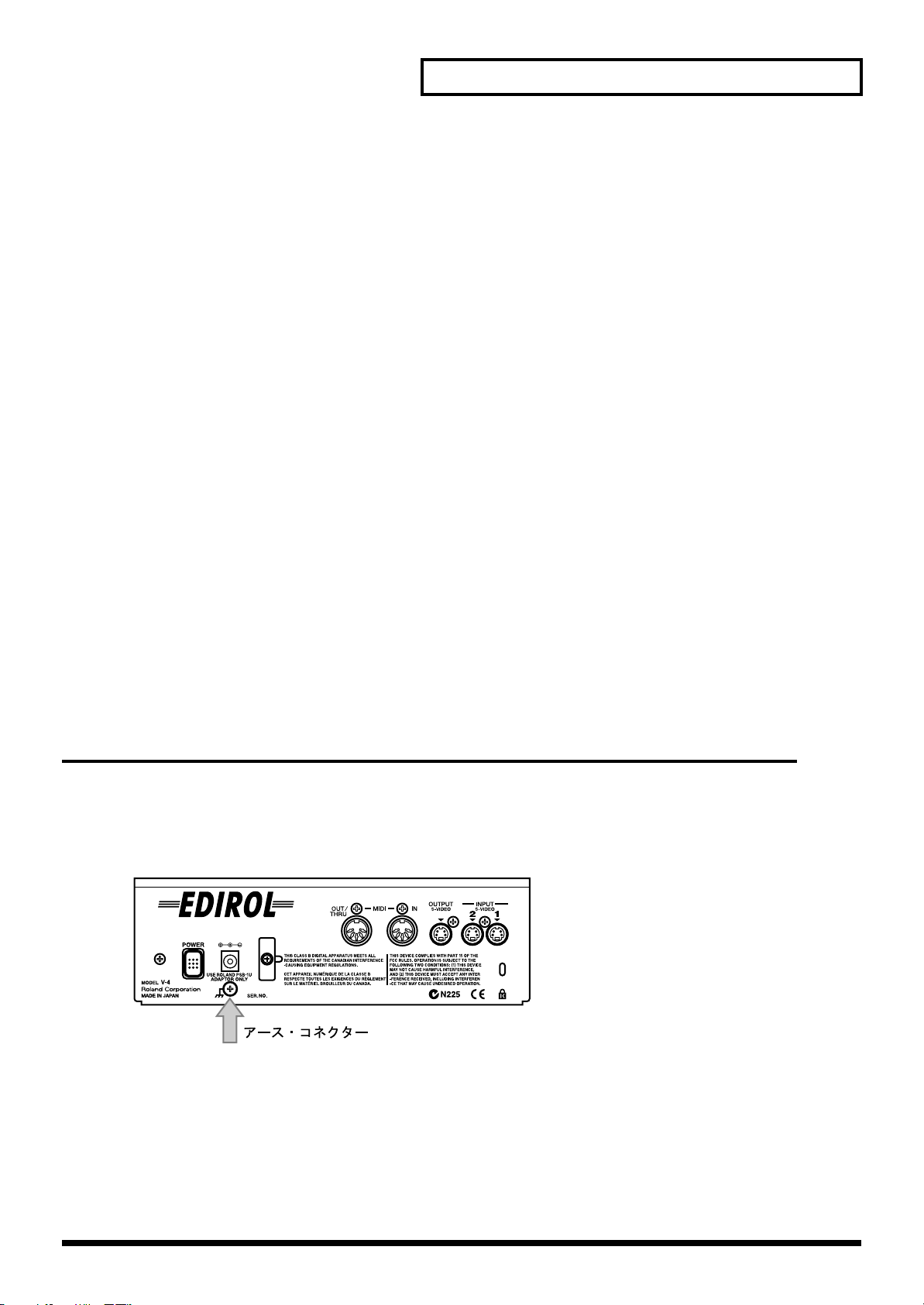
お使いになる前に
EFX ボタン(EFX)
25.
ビデオ・フェーダーの機能を特殊ワイプおよびスライドに切り替えます。 A チャンネルと B チャンネルの
映像を特殊ワイプやスライドで切り替えたい場合、このボタンを押します。 パラメーターの変更により、
これら以外の切替エフェクトを割り当てることも可能です。
26.
BPM シンク・ボタン(BPM SYNC)(P.40 参照)
BPM に同期して映像の切替やエフェクトのオン / オフを自動で行なう場合、このボタンをおして点灯状態
にします。
27.
ビデオ・フェーダー(T バー型)
T バー型のビデオ・フェーダーです。 A チャンネルと B チャンネルの切替のほか、キーの抜きのレベル調
整などに使用します。 また、取り付け方向を変えることができます。 工場出荷時には縦方向に取り付け
られていますが、90°回転させて 横方向に取り付 けることもできま す。取り付け方向の 変え方については
P.75 を参照してください。
B チャンネル用エフェクト・ボタン(EFFECTS)
28.
ビデオ・ミキサーの B チャンネル側 の映像にエフェクトをかけるためのボタンです。 工場出荷の状態で
は、上から MIRROR(ミラー)、CHROMA KEY(クロマ・キー)、LUMINANCE KEY(ルミナンス・キー)、
P in P(ピクチャー・イン・ピクチャー)のエフェクトが割り当てられています。 パラメーターの変更に
より、上記以外のエフェクトを割り当てることも可能です。
29.
B チャンネル用エフェクト・コントロール・ダイヤル(CONTROL)
B チャンネル側の映像にかけられているエフェクトのパラメーターを連 続的に変えるためのダイヤルです。
エフェクト・ボタンのうち、点滅しているボタンのエフェクト・パラメーターが変わります。
30.
B チャンネル用切替ボタン(TRANSFORMER)(P.25 参照)
ビデオ・フェーダーを使わずに A チャンネル /B チャンネルの切替を行なう際に使用します。
アース・コネクターについて
本機に VTR やカメラなどを接続したとき、露出した金属部分がざらつくような感じになる場合があります。
これは人体に全く害のない極微量の帯電によるものですが、気になる方は、必要に応じてアース・コネク
ターを使用し、外部のアースか大地に接地して使用してください。 接地した場合、わずかにノイズが混じ
る場合があります。 なお、接続方法がわからないときは、保証書に記載のサービスステーションにご相談
ください。
なお、アース・コネクターを以下のような場所には接続しないでください。
•
水道管(感電の原因になります)
ガス管(爆発や引火の原因になります)
•
電話線のアースや避雷針(落雷の時危険です)
•
17
Page 18
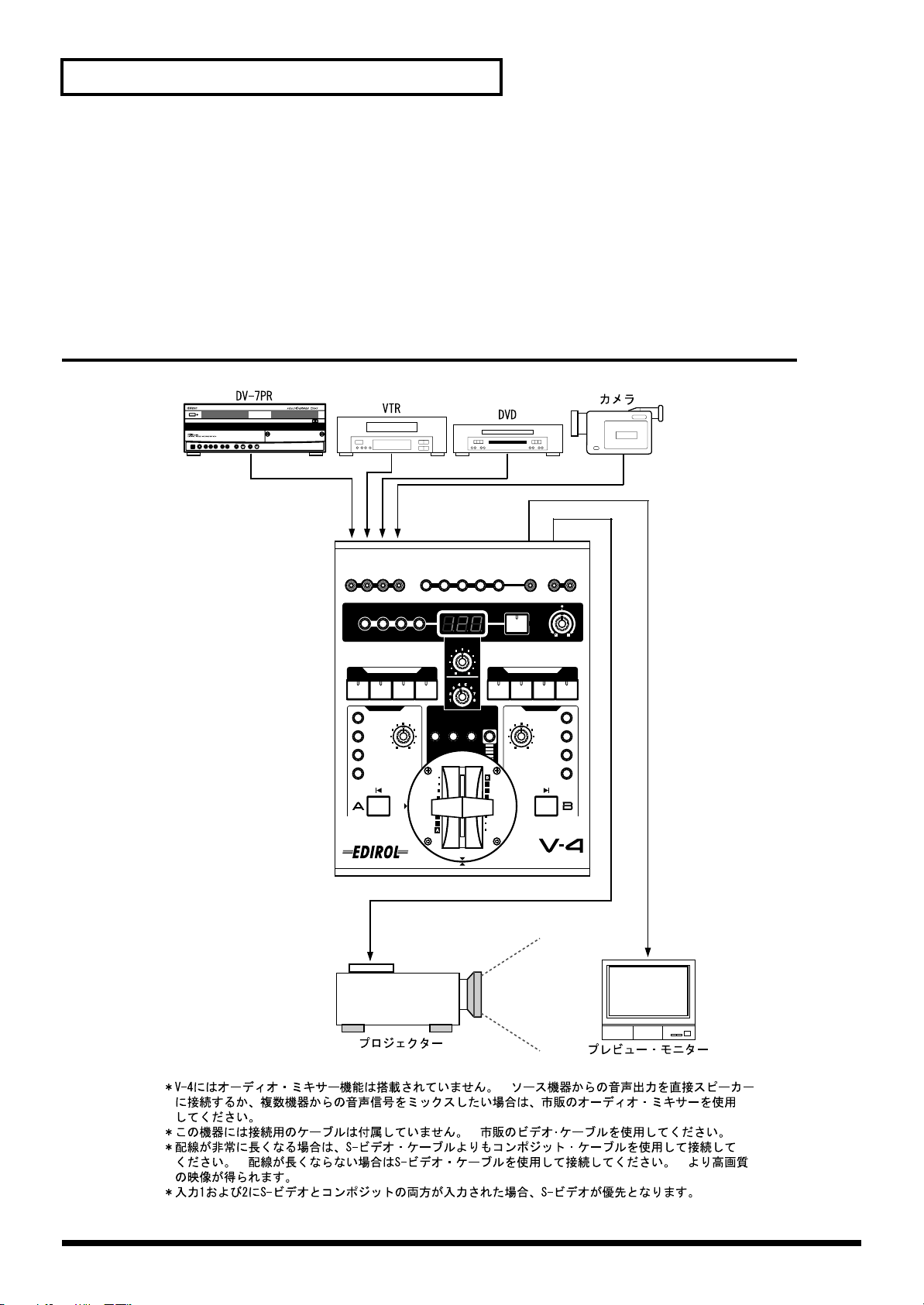
周辺機器との接続
周辺機器との接続
V-4 を各種周辺機器と 接続しましょう。 映 像を再生する機 器(ソース機器)は 4 台まで接続 できます。
ビデオ・カメラ、VTR、DVD プレイヤー、DV-7PR などのソース機器を接続し、多彩な映像演出を行なっ
てみましょう。
*他の機器と接続するときは誤動作を防ぐため、必ずすべての機器の音量を絞った状態で電源を
切ってください。
一般的な接続例
18
Page 19
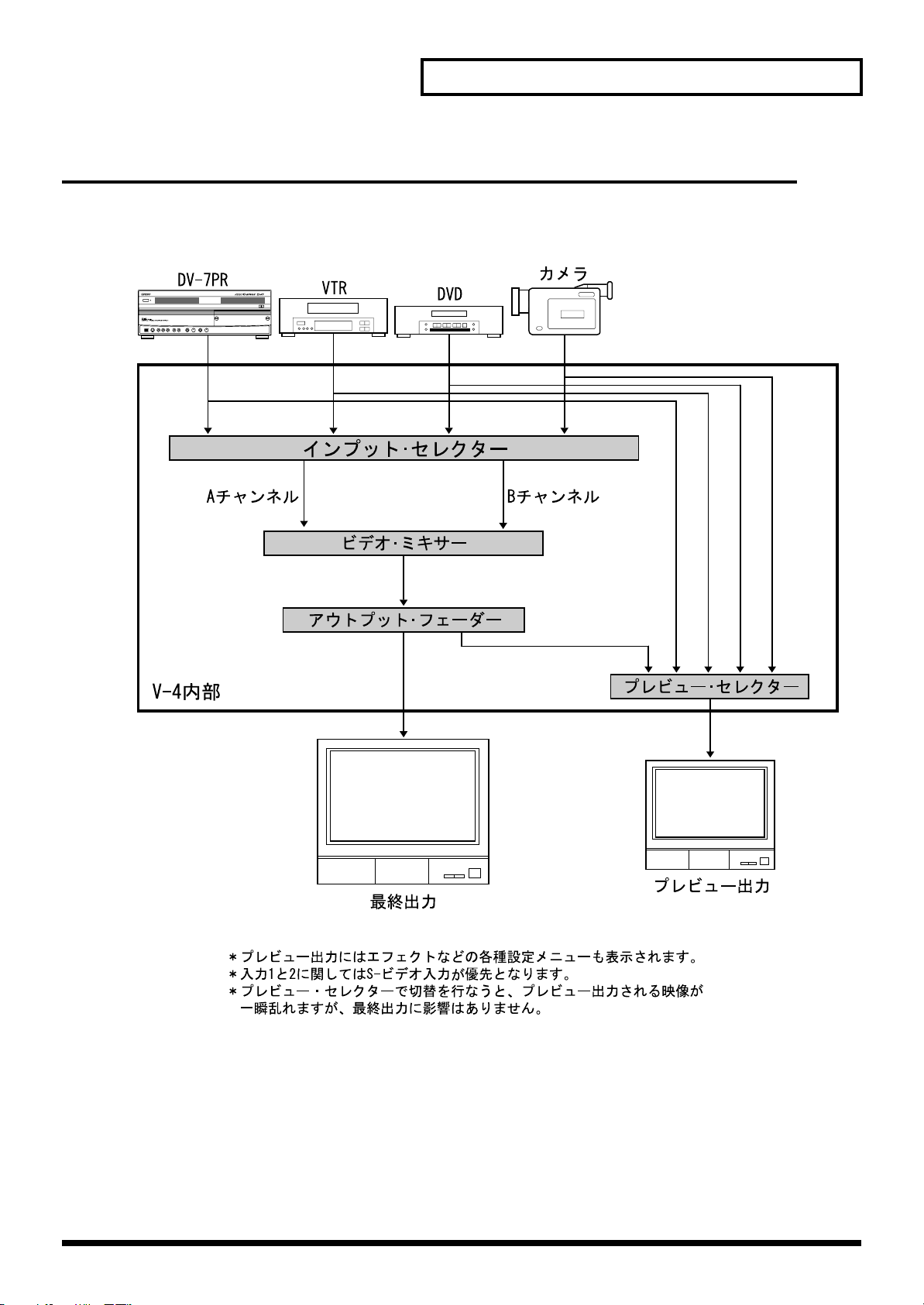
映像信号の流れ
4 つの入力端子から入ってきた映像信号は、ビデオ・ミキサー部の A チャンネルか Bチャンネルに割り当て
られます。(手動で選択) ビデオ・ミキサー部で A/B チャンネルの信号は処理され、アウトプット・フェー
ダーに送られます。 アウトプット・フェーダーを通過して、出力端子に送られます。
周辺機器との接続
19
Page 20
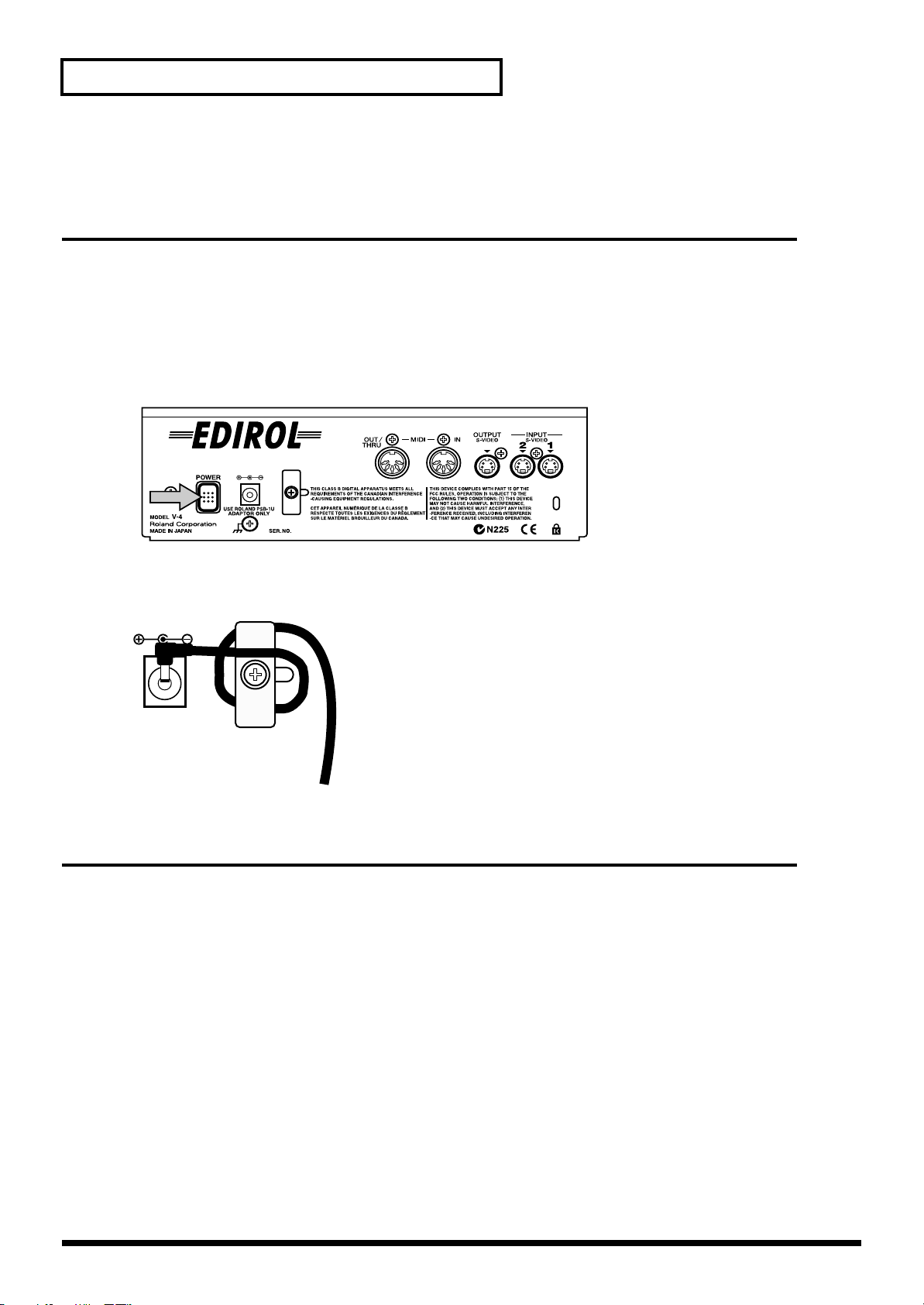
電源を入れる / 切る
電源を入れる / 切る
電源を入れる
電源ケーブルの確認
1.
AC アダプターからの電源ケーブルが V-4 本体にしっかりと差し込まれていることを確認します。
2.
本体背面の POWER ボタンを押す
本体背面の POWER ボタンを押します。 起動するまでに 5 秒程度かかります。
※ AC アダプターのコードは図のようにコード・フックに固定してください。 誤ってコードを引っ張ってし
まっても、プラグが抜けて電源が切れてしまうことや、AC アダプター・ジャックに無理な力が加わることを
防ぐことができます。
電源を切る
本体背面の POWER ボタンを押す
1.
本体背面の POWER ボタンを押します。 前面パネルの LED が全て消灯します。
20
Page 21
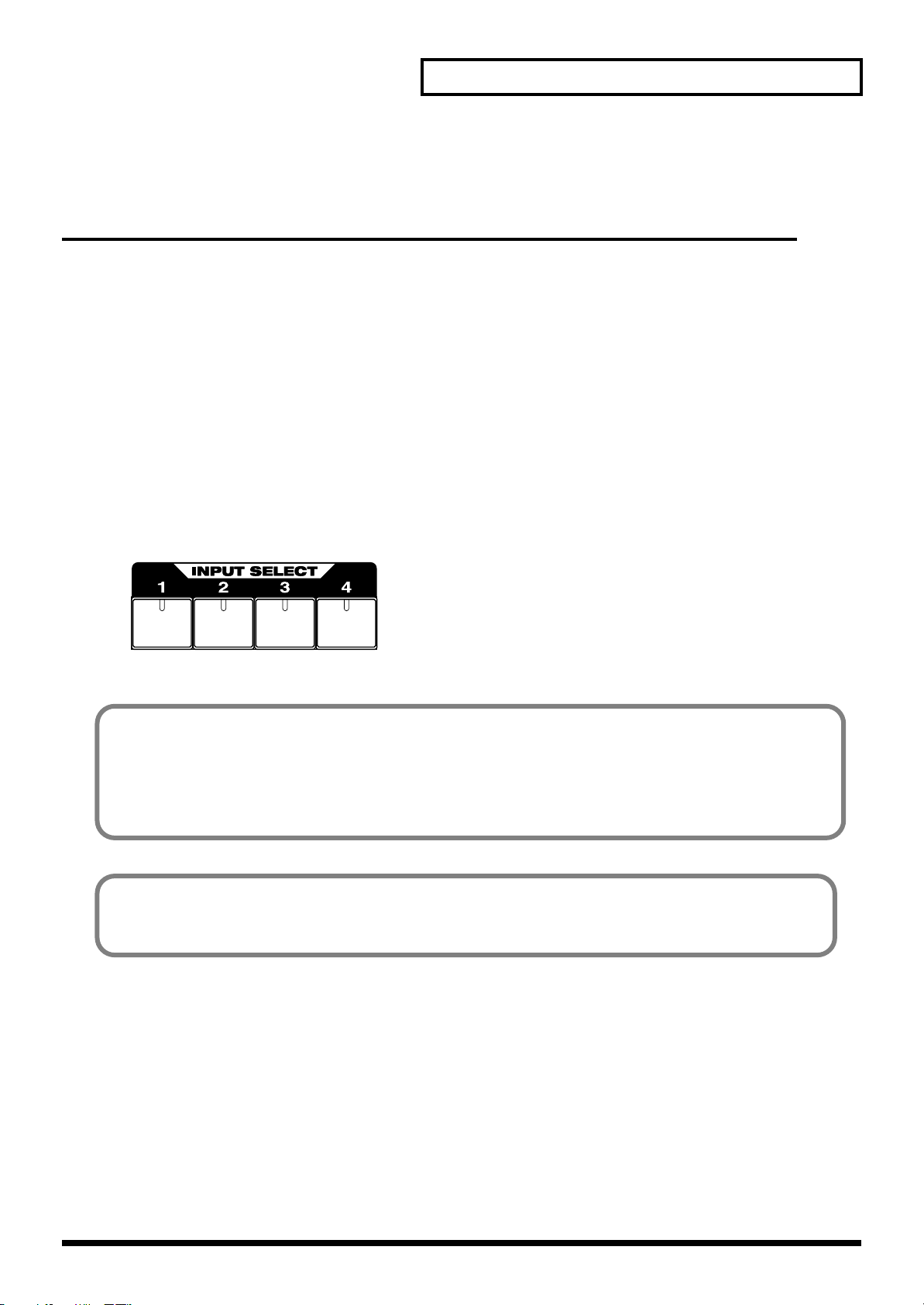
入出力を確認する
最終出力を確認する
接続が正しくできているかどうか、実際に V-4 に接続された各種ビデオ機器から映像を出力します。 V-4
の出力端子に接続された TV またはプロジェクターに正常に出力されているかどうかを確認します。
ビデオ機器の再生を行なう
1.
V-4 に接続されているビデオ機器(カメラ、VTR、DVD プレイヤー、DV-7PR など)から映像を出力します。
2.
モニターへの出力を確認する
V-4 のビデオ出力端子に接続された TV モニターやプロジェクターの電源を入れ、V-4 から出力される映像
が正常に映っているかどうか確認します。
入力チャンネルを切り替える
3.
V-4 の入力チャンネルを切り替えてみます。 ビデオ・フェーダーを A チャンネルまたは B チャンネル側に
倒します。 A チャンネル側に倒した場合は左側、B チャンネル側に倒した場合は右側のインプット・セレ
クター(INPUT SELECT)を押します。 1 から 4 までのボタンを順番に押して、入力を切り替えます。
TV モニターやプロジェクターに出力される映像が切り替わっていることを確認します。
入出力を確認する
映像が出ない場合は
映像が出ない場合は
V-4 に接続されているビデオ機器の出力が正しく接続されているかどうか確認してください。
V-4 に接続されているビデオ機器の出力が正しく接続されているかどうか確認してください。
•
•
•
•
V-4 に接続されているビデオ機器から映像が出力されているかどうか確認してください。
V-4 に接続されているビデオ機器から映像が出力されているかどうか確認してください。
•
•
出力先であるプロジェクターや TV モニターの入力選択が正しく行なわれているかどうか確認してく
出力先であるプロジェクターや TV モニターの入力選択が正しく行なわれているかどうか確認してく
ださい。
ださい。
入力が接続されていないチャンネルが選択された場合、ブルーバックが出力されます。 パラメーターの変
更により、ブルーバック出力のオン / オフが可能です。パラメーター設定に関しては、P.78 以降をご覧く
ださい。
21
Page 22
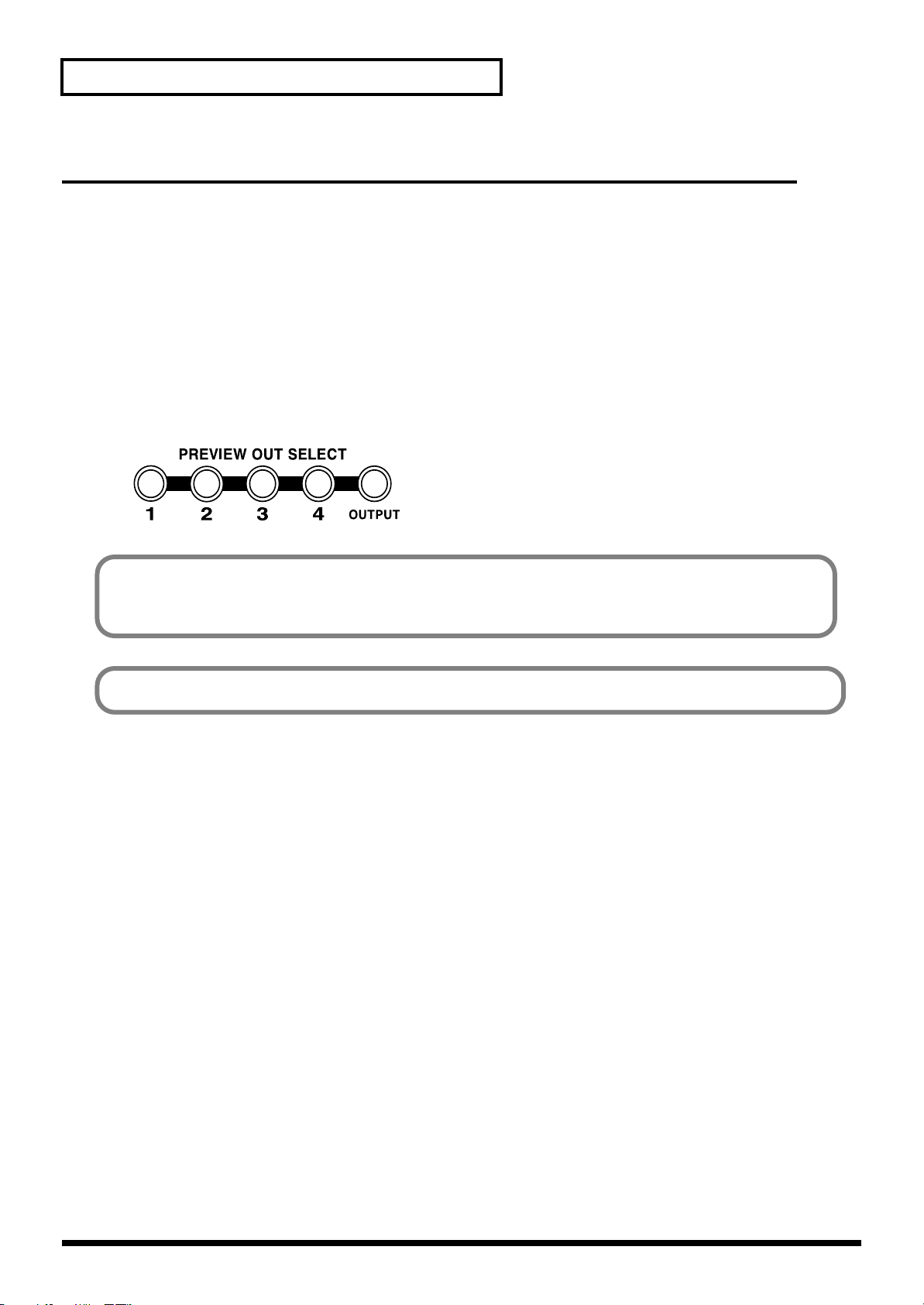
入出力を確認する
プレビュー・モニターへの出力を確認する
プレビュー用の TV モニターに正常に出力されているかどうかを確認します。
1.
ビデオ機器の再生を行なう
V-4 に接続されているビデオ機器(カメラ、VTR、DVD プレイヤー、DV-7PR など)から出力を行ないます。
2.
プレビュー出力を確認する
V-4 のプレビュー出力端子に接続された TV モニターの電源を入れ、V-4 から出力される映像が正常に映っ
ているかどうか確認します。
プレビューの出力チャンネルを切り替える
3.
V-4 のプレビュー・モニターへの出力チャンネルを切り替えてみます。 プレビュー・セレクト・ボタン(1
から4までとOUTPUT)を順番に押し、TVモニターに出力される映像も切り替わっていることを確認します。
入力が接続されていないチャンネルが選択された場合、「No Signal」と表示されます。 パラメーターの変
更により、無入力時の背景色の選択が可能です。 パラメーター設定に関しては、P.78 以降をご覧ください。
プレビュー出力の切替を行なった場合、プレビュー映像が一瞬乱れますが、最終出力には影響ありません。
22
Page 23
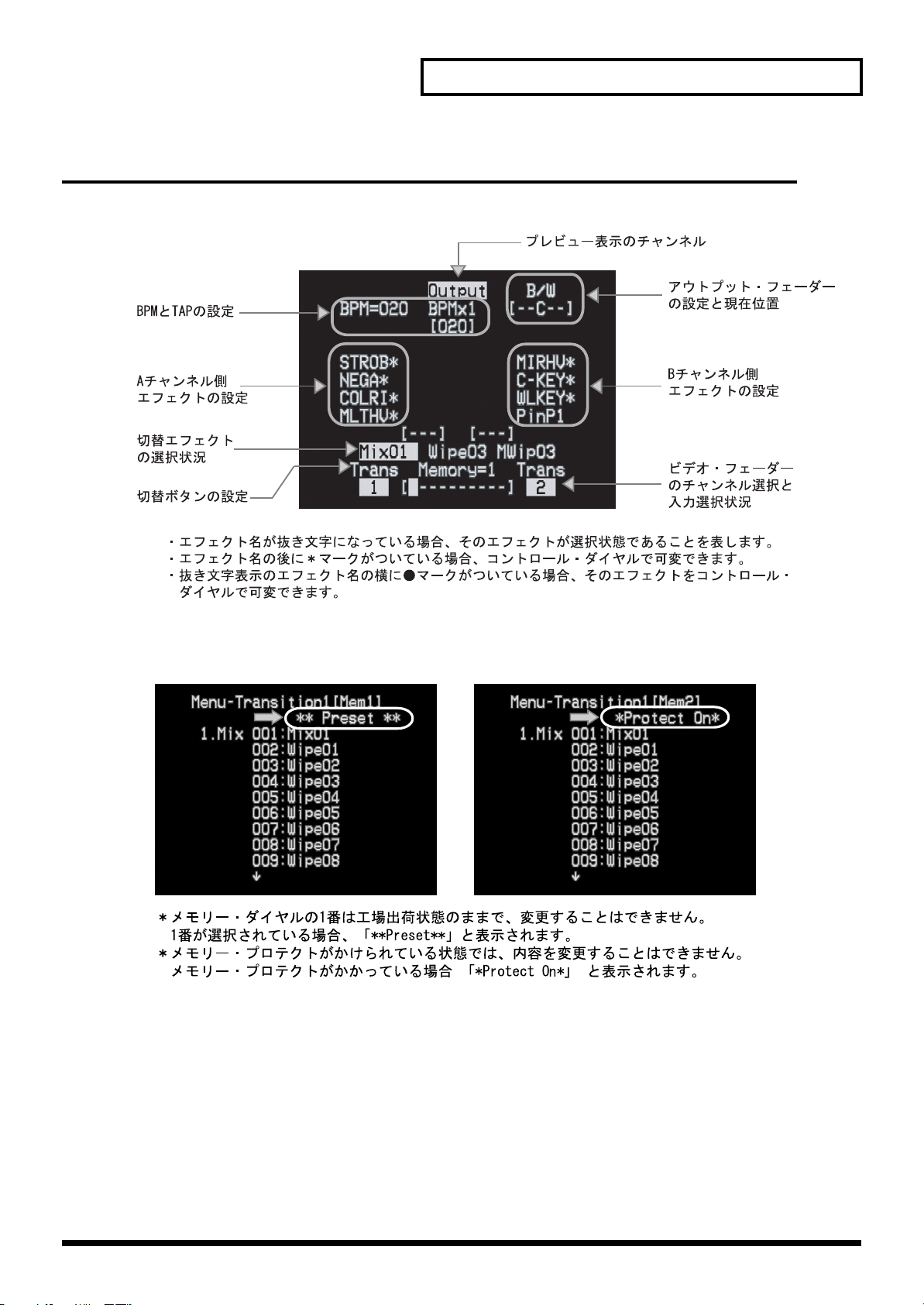
プレビュー画面の表示内容について
プレビュー画面には V-4 の設定に関するさまざまな情報が表示されます。 表示項目は以下のとおりです。
入出力を確認する
プレビュー画面への表示項目は、設定によって増やしたり減らしたりすることができます。 設定に関して
は P.78 以降をごらんください。
23
Page 24

メモリー・ダイヤル(MEMORY)について
メモリー・ダイヤル(MEMORY)について
V-4 には各種ボタンやダイヤルに割り当てられた機能を 8 つまで記憶し、保存しておくためのメモリー・ダ
イヤルが搭載されています。 1 番は工場出荷時の設定のままで固定ですが、2 番から 8 番には、ユーザー
設定を記憶させることが可能です。 V-4 のパネル面上には各種エフェクトの名前(MIX、WIPE、MULTI、
PinP など)が印刷されています。 メモリー・ダイヤルの 1 番とパネル面に印刷されたエフェクト名が一
致するように設定されています。 まずは工場出荷時の状態で操作を習得するように、メモリー・ダイヤル
を 1 番にあわせておいてください。 なお、各種設定に関しては、P.43 以降をご覧ください。
24
Page 25
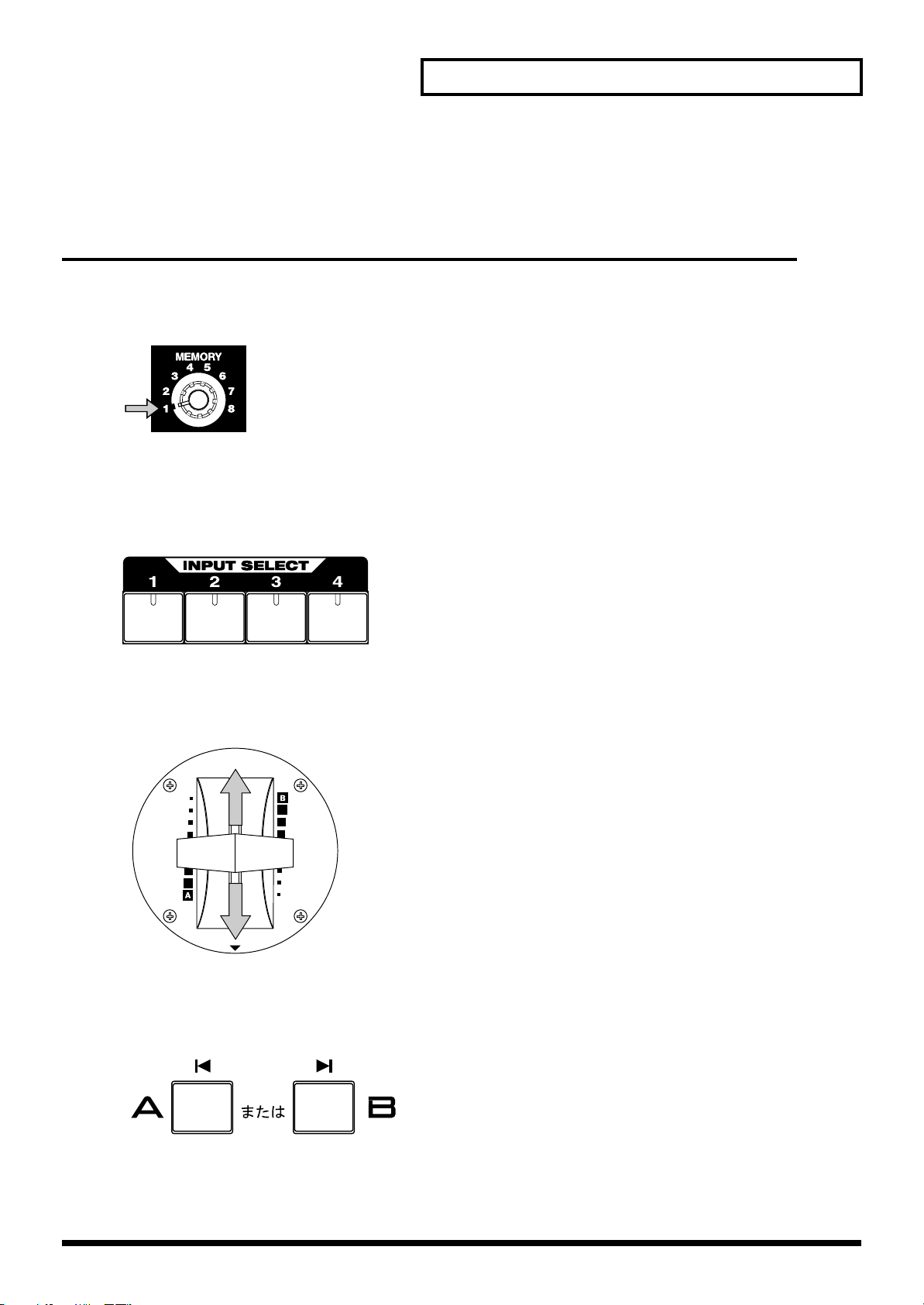
2 つの映像を切り替える
A チャンネルに入力されている映像と B チャンネルに入力されている映像とを切り替えてみます。
カットで切り替える
メモリー・ダイヤル(MEMORY)を 1 番にあわせる
1.
工場出荷時の状態に戻すため、ダイヤルを左一杯に回し、1 番に合わせてください。
A/B への入力映像を選択する
2.
A チャンネルと B チャンネルに入力する映像を 1 から 4 の中から選びます。 AB 両チャンネルに同じ映像
を入力すると、切り替えたことがわかりません。 例えば 1 の映像を A チャンネルに入力した場合、B チャ
ンネルへの入力は 2 から 4 の中から選んでください。
2 つの映像を切り替える
A チャンネル /B チャンネルのいずれかを出力する
3.
ビデオ・フェーダーを A チャンネル側か B チャンネル側のいずれかに一杯に倒します。 最終出力を TV モ
ニター(またはプロジェクター)で確認します。
切替ボタン(TRANSFORMER)を押す
4.
ビデオ・フェーダーを A チャンネル側に倒している場合は B チャンネル側の、B チャンネル側に倒している
場合は A チャンネル側の切替ボタンを押します。 TV モニター(またはプロジェクター)への出力が切り
替わっていることを確認してください。
切替ボタン(TRANSFORMER)を離す
5.
先ほど押した切替ボタンから指を離します。 TV モニター(またはプロジェクター)への出力が元に戻る
ことを確認してください。
25
Page 26
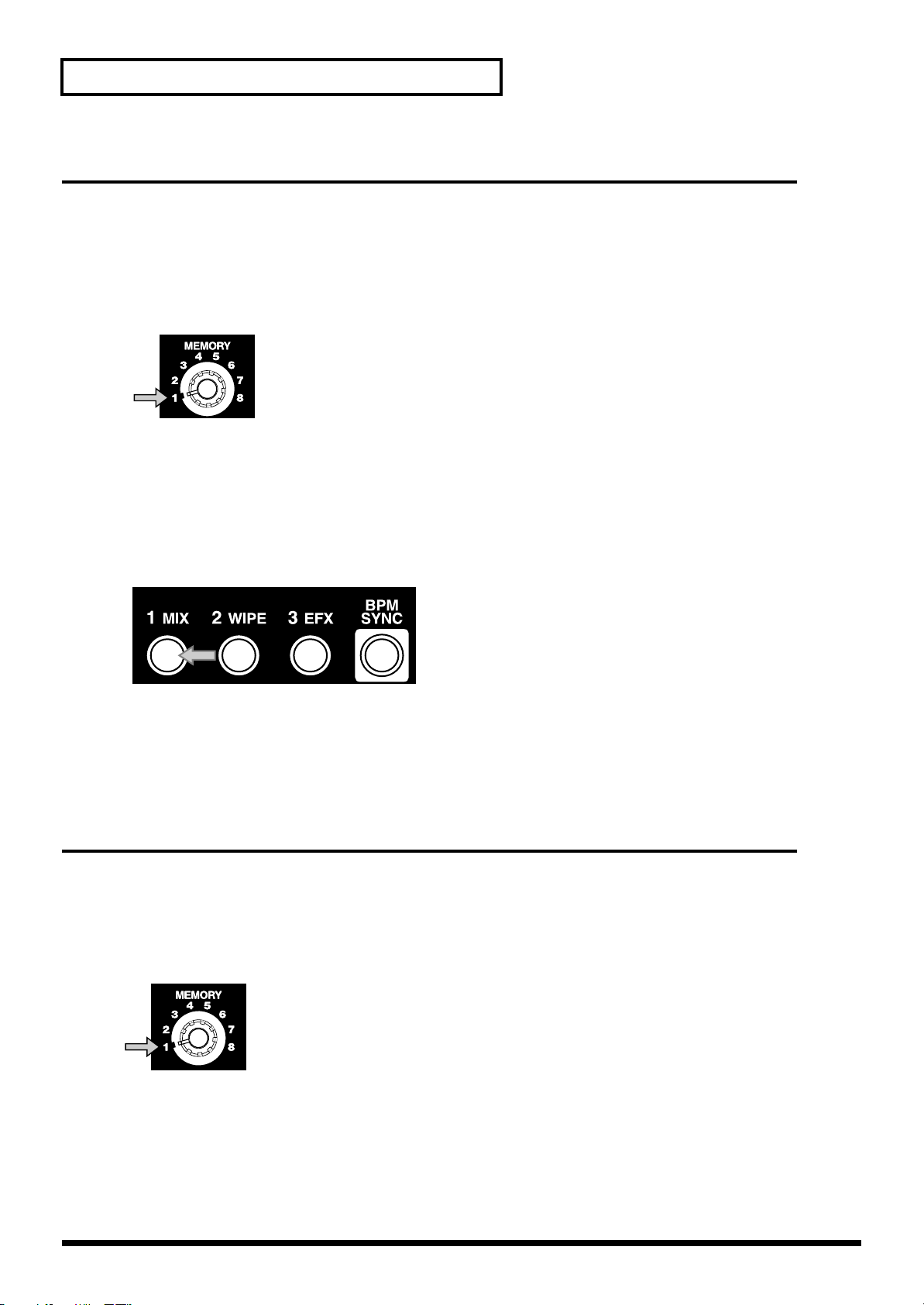
2 つの映像を切り替える
オーバーラップで切り替える
映像が徐々に消えながら次の映像に切り替わる効果を「オーバーラップ」と呼びます。 2 つの映像をミッ
クスしながら切り替えることで、この効果を得ることができます。 切替を途中で止めた場合は、A チャン
ネルと B チャンネルの映像がミックスされた状態になります。
メモリー・ダイヤル(MEMORY)を 1 番にあわせる
1.
ダイヤルを左一杯に回し、1 番に合わせてください。
2.
A/B への入力映像を選択する
A チャンネルと B チャンネルに入力する映像を 1 から 4 の中から選びます。 AB 両チャンネルに同じ映像
を入力すると、切り替えたことがわかりません。 例えば 1 の映像を A チャンネルに入力した場合、B チャ
ンネルへの入力は 2 から 4 の中から選んでください。
ミックス・ボタン(MIX)を押す
3.
ビデオ・フェーダーの上に装備されているミックス・ボタン(MIX)を押します。 ボタンが点灯します。
ビデオ・フェーダーを動かす
4.
A と B の映像がミックスされ、徐々に切り替わっていくのを TV モニター(またはプロジェクター)で確認
します。
ワイプで切り替える
映像を拭い去るようにして次の映像に切り替える効果を「ワイプ」と呼びます。 ワイプを途中で止めた場
合は、2 つの映像が切れた状態で同時に出力されます。
1.
メモリー・ダイヤル(MEMORY)を 1 番にあわせる
ダイヤルを左一杯に回し、1 番に合わせてください。
26
A/B への入力映像を選択する
2.
A チャンネルと B チャンネルに入力する映像を 1 から 4 の中から選びます。 AB 両チャンネルに同じ映像
を入力すると、切り替えたことがわかりません。 例えば 1 の映像を A チャンネルに入力した場合、B チャ
ンネルへの入力は 2 から 4 の中から選んでください。
Page 27
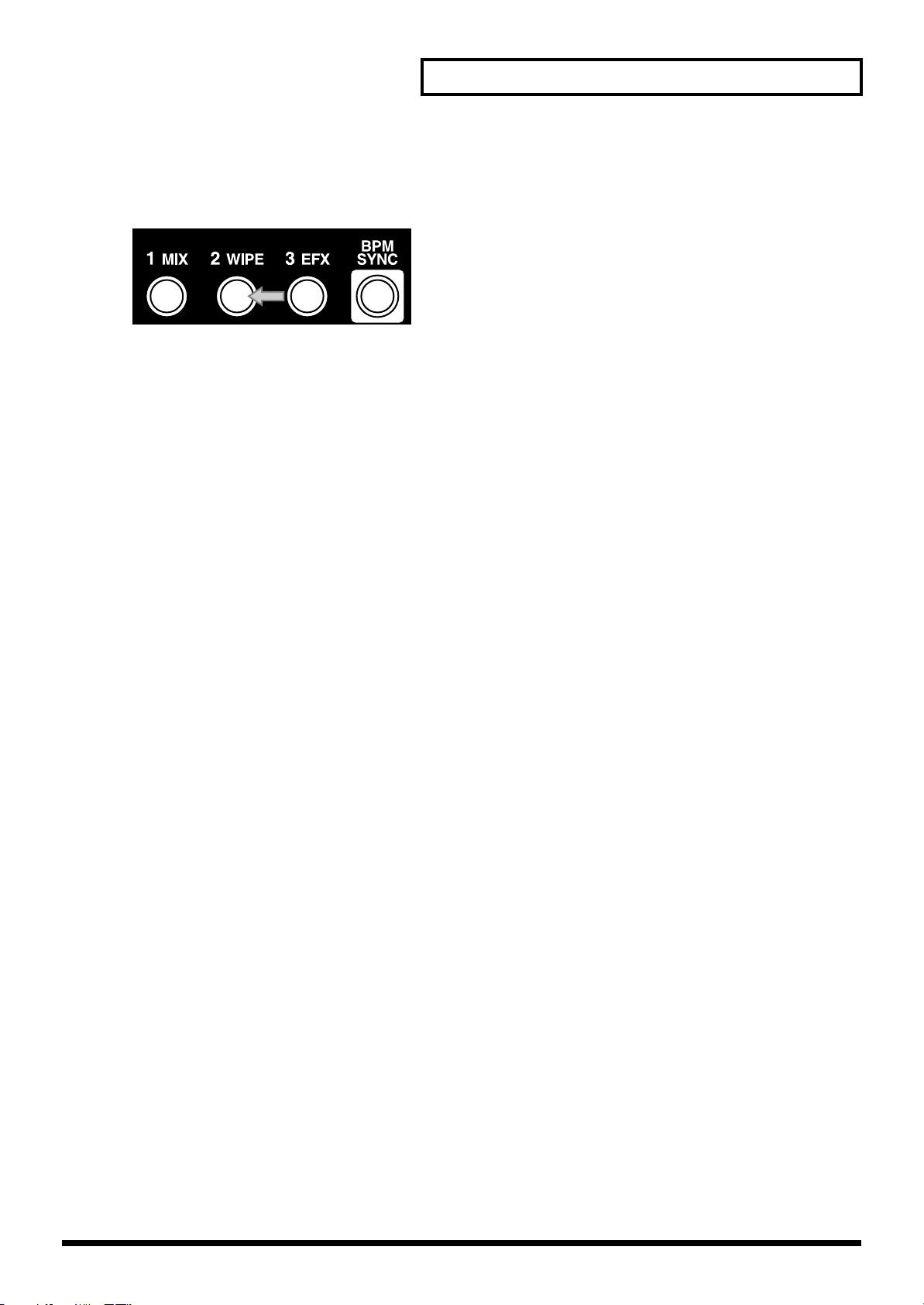
2 つの映像を切り替える
ワイプ・ボタン(WIPE)を押す
3.
ビデオ・フェーダ ーの上に 装備され ているワ イプ・ボタン(WIPE)を押します。 ボタンが点灯し、ビデ
オ・フェーダーの切替エフェクトがワイプになります。
ビデオ・フェーダーを動かす
4.
ビデオ・フェーダーを動かします。 映像が拭い去られるように切り替わっていくのを TV モニター(また
はプロジェクター)で確認します。
※ A、B チャンネルのインプット・セレクターによる映像の切り替えを行う場合、またはエフェクト・ボタン
を切り替えて、エフェクトの種類を変える場合は、操作を行う側とは異なるチャンネルにビデオ・フェー
ダーを移動して操作すると切り替えノイズのないスムーズな映像の切り替えが行えます。例えば、A チャン
ネルの映像をインプット・セレクターで切り替える場合、ビデオ・フェーダーを B チャンネル側に移動し、
B チャンネル側の映像が出力されている状態で切り替えます。
27
Page 28
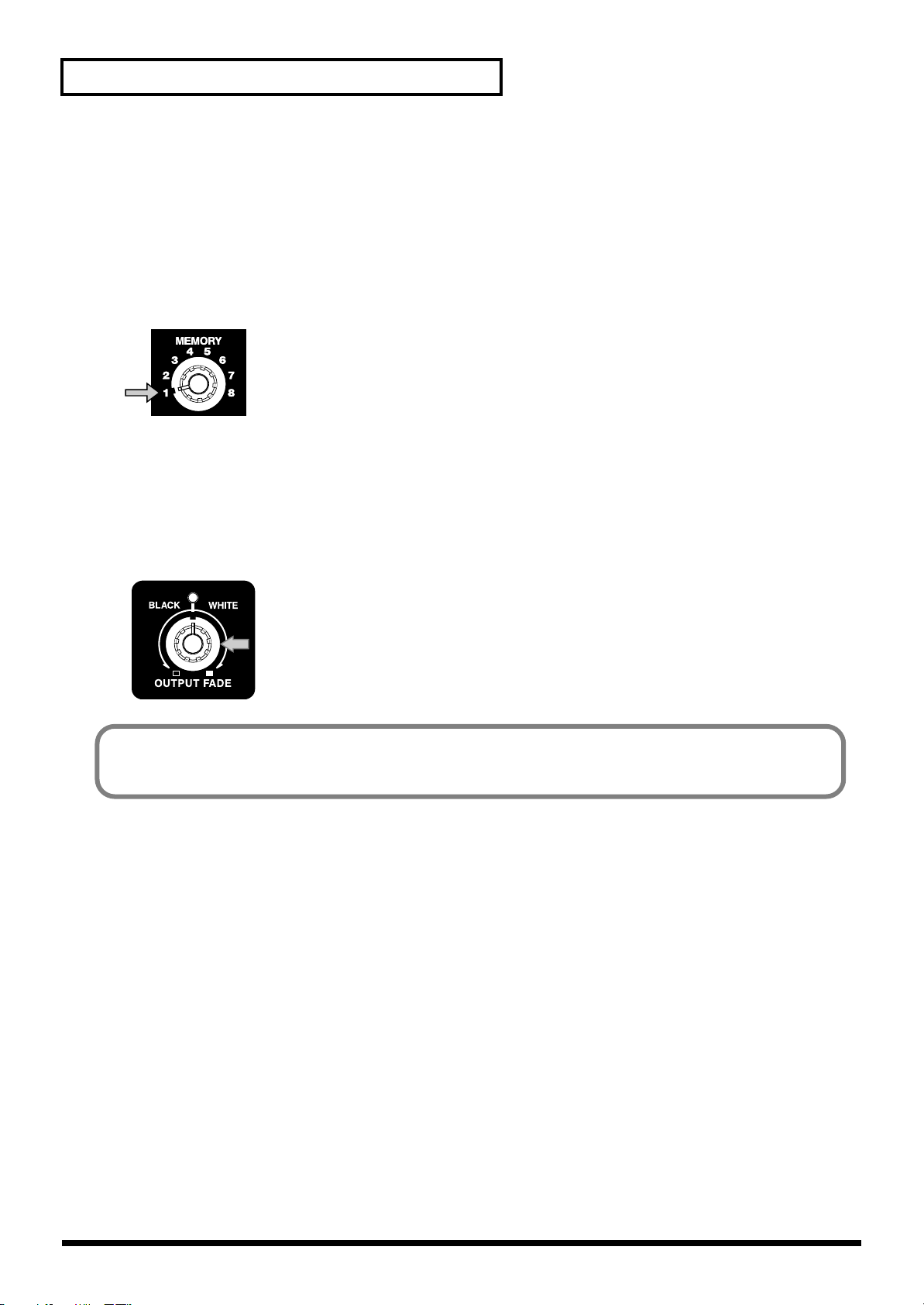
白フェード / 黒フェードをかける
白フェード / 黒フェードをかける
V-4 では簡 単な ダイヤ ル操作 により 最終出 力映 像に白 フェー ド / 黒フェ ードを かける ことが でき ます。
フェードダイヤルを右にまわすとモニター出力の映像が徐々に白くなります。 左に回すと徐々に黒くなり
ます。
メモリー・ダイヤル(MEMORY)を 1 番にあわせる
1.
ダイヤルを左一杯に回し、1 番に合わせてください。
2.
ソース機器から映像を出力する
オーバーラップやワイプの途中でビデオ・フェーダーを止めた状態でもかまいません。
アウトプット・フェード・ダイヤル(OUTPUT FADE)を回す
3.
「WHITE」(白)側に回すと白フェード、「BLACK」(黒)側に回すと黒フェードとなります。 徐々にフェー
ドさせたい場合は、ダイヤルをゆっくりと回してください。
アウトプット・フェード・ダイヤルには、動作状態を示すインジケーター(LED)がついています。 ダイ
ヤルが中央にあるときは緑色で点灯、中央以外にある場合は赤色で点滅します。
28
Page 29
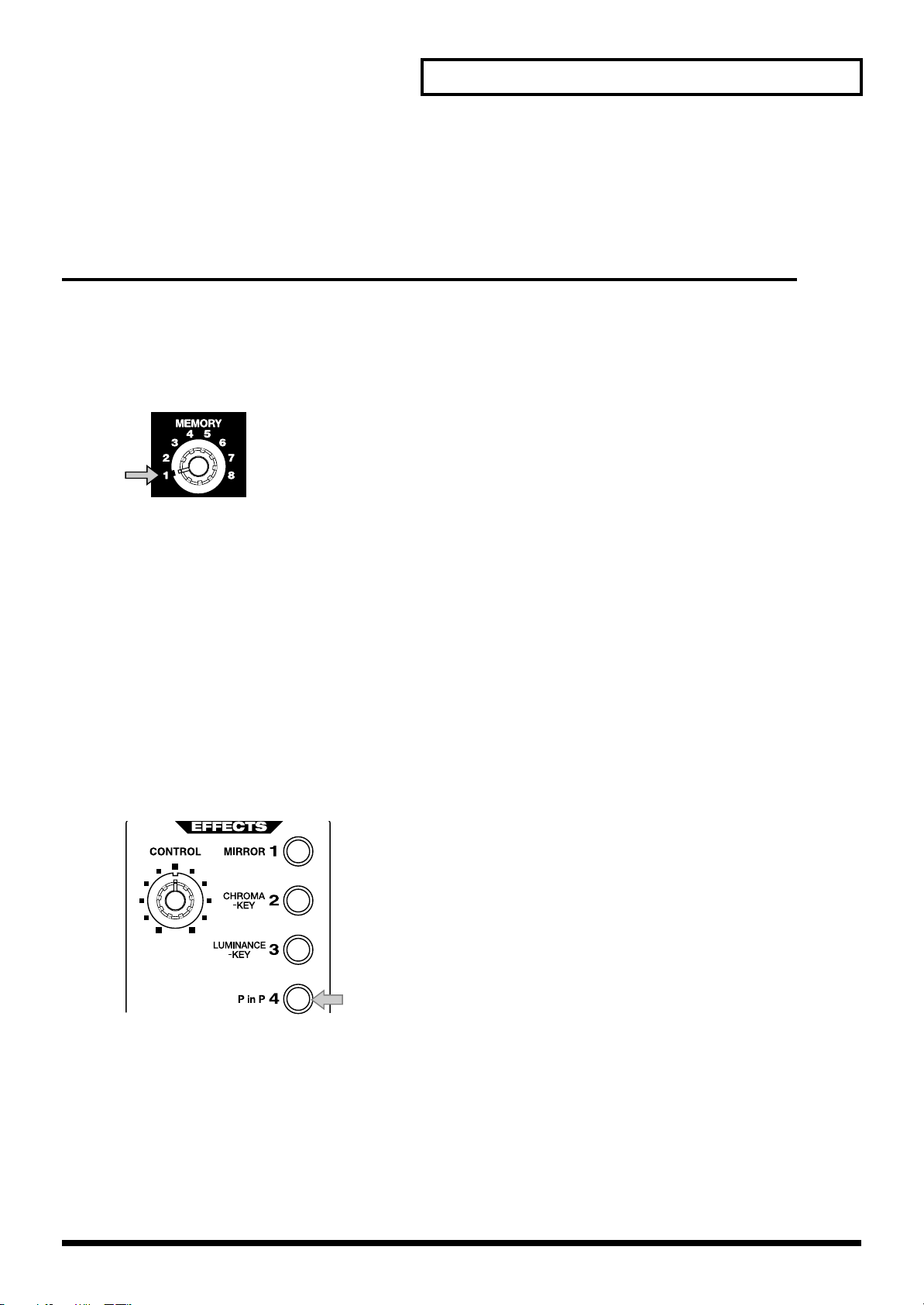
2 つの映像を合成する
V-4 ではピクチャー・イン・ピクチャーやクロマ・キー / ルミナンス・キーを使用することにより、A チャ
ンネルと B チャンネルの映像を合成することができます。
ピクチャー・イン・ピクチャーで合成する
背景映像の上にサイズを小さくした映像をのせ、子画面として表示することができます。 このエフェクト
をピクチャー・イン・ピクチャー(PinP)と呼びます。
メモリー・ダイヤル(MEMORY)を 1 番にあわせる
1.
ダイヤルを左一杯に回し、1 番に合わせてください。
2.
2 つの映像を再生する
2 つの映像を合成する
背景になる映像とサイズを小さくして上に重なる映像を再生します。
A チャンネルの入力を選択する
3.
背景になる映像を A チャンネルに入力します。 A チャンネル用のインプット・セレクターで選択してくだ
さい。
B チャンネルの入力を選択する
4.
サイズを小さくして上に重ねる映像を B チャンネルに入力します。 B チャンネル用のインプット・セレク
ターで選択してください。
5.
B チャンネル側のピクチャー・イン・ピクチャー(P in P)ボタンを押す
ボタンが点灯し、B チャンネル側の映像にピクチャー・イン・ピクチャーのエフェクトがかかる状態になり
ます。 プレビュー画面上では PinP1 の文字が反転し、選択されていることを表示します。
ビデオ・フェーダーを動かす
6.
ビデオ・フェーダーを動かすことによって、B チャンネルの映像(子画面の映像)のレベルをコントロール
することができます。 A チャンネル側に一杯に倒すと、B 側の映像レベルが 0%となります。 B チャン
ネル側に一杯に倒すと、B 側の映像レベルが 100%となります。 A 側から、B 側にビデオ・フェーダーを
動かすことにより、子画面の映像をフェード・インさせることができます。 A 側に動かすとフェード・ア
ウトとなります。
29
Page 30
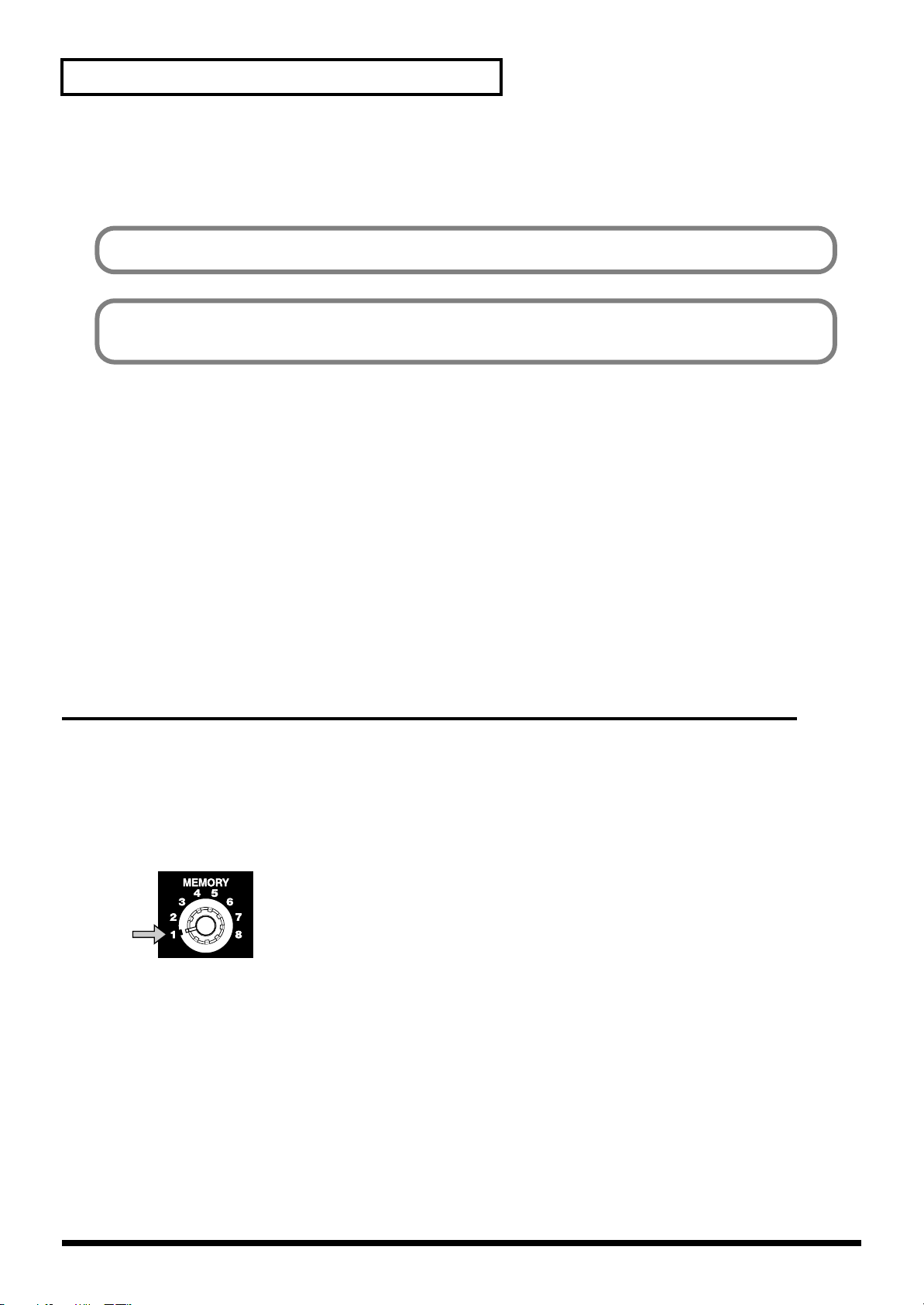
2 つの映像を合成する
PinP を解除する
7.
もう一度ボタンを押します。 ボタンが消灯し、エフェクトが解除されます。
V-4 ではエフェクトの種類によって、2 種類以上を同時に使用できない場合があります。
エフェクトの設定を変更し、上に重なる画面(子画面)の位置や大きさを調整することができます。 設定
に関しては、P.78 以降をご覧下さい。
クロマ・キーで合成する
映像の中の特定の色を指定し、その色の部分だけを抜き取ることによって、背景の映像と合成するのがクロ
マ・キーです。 一般的には青色の部分を抜きます。 これは人間の顔の映像に青色の成分がほとんど含ま
れていない(欧米人の場合は異なることがあります)からです。
1.
メモリー・ダイヤル(MEMORY)を 1 番にあわせる
ダイヤルを左一杯に回し、1 番に合わせてください。
A チャンネルの入力を選択する
2.
A チャンネル側には背景となる映像を入力します。 背景にふさわしい映像を再生し、A チャンネル用のイ
ンプット・セレクターを押して入力します。
3.
上に重なる映像を再生する
ソース機器にブルー・バック撮影した映像素材をセットし、再生を行ないます。
4.
B チャンネルの入力を選択する
30
上の手順 3. で再生した映像を B チャンネル側に入力します。 B チャンネル用のインプット・セレクター
で選択してください。
Page 31
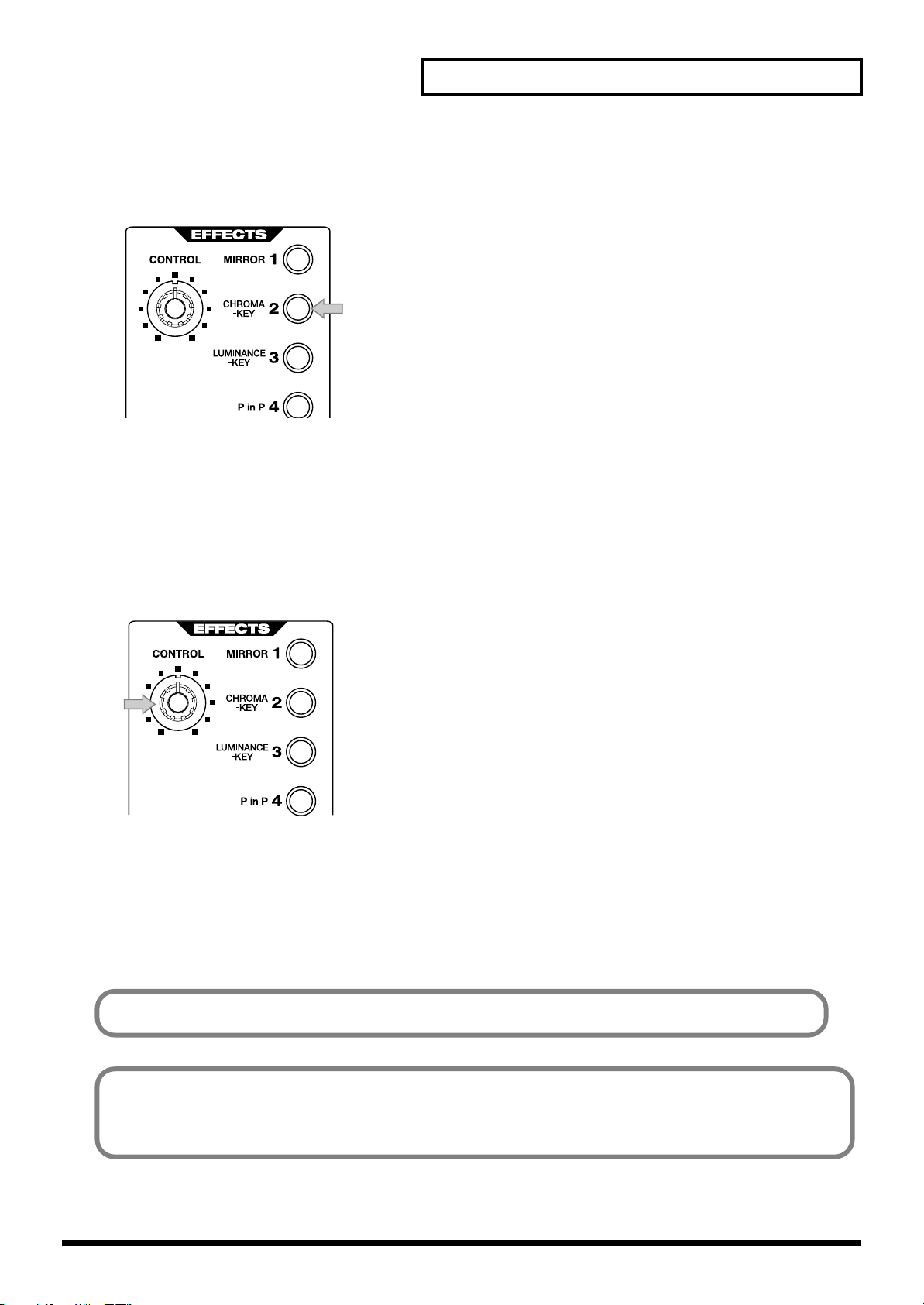
2 つの映像を合成する
B 側のクロマ・キー・ボタン(CHROMA KEY)を押す
5.
ボタンが点滅し、B チャンネル側の映像にクロマ・キーがかかる状態になります。
6.
ビデオ・フェーダーを B チャンネル側に倒す
B チャンネル側にクロマ・キーで抜ける映像が入っている場合、抜けた部分に A チャンネル側の映像が合成
された状態で出力されます。
コントロール・ダイヤルを回す
7.
コントロール・ダイヤルを回します。 クロマ・キーのパラメーターが変わり、抜きの度合いが徐々に変わ
ります。 クロマ・キー・ボタンが点滅していない場合はコントロール・ダイヤルを回しても抜きの度合い
を調整することはできません。 点滅していることを確認しましょう。
8.
ビデオ・フェーダーを動かす
ビデオ・フェーダーを動かすことによって、選択した切替エフェクトでクロマ・キーで抜いた映像の出し入れ
ができます。
9.
クロマ・キーを解除する
もう一度ボタンを押します。 ボタンが消灯し、エフェクトが解除されます。
V-4 ではエフェクトの種類によって、2 種類以上を同時に使用できない場合があります。
CっV
映像にクロマ・キーで抜ける色が全く含まれていない場合、ビデオ・フェーダーを B 側に倒すと B の映像が、
A に倒すと A の映像が出力されます。 また、十分なコントラストがついていなければ、綺麗に抜くことが
できません。
31
Page 32

2 つの映像を合成する
工場出荷状態では青い部分が抜ける設定になっていますが、他の色の部分が抜ける設定に変更することも可
能です。 またクロマ・キーのレベル(抜き度合い)やエッジ部分のぼかし度合いを細かく設定することが
可能です。 設定に関しては P.78 以降をご覧ください。
ルミナンス・キーで合成する
映像の輝度(明るさ)の差で抜き取る部分を決めます。 明るい(白い)部分を抜くホワイト・ルミナン
ス・キーと暗い(黒い)部分を抜くブラック・ルミナンス・キーの 2 種類があります。 工場出荷状態で
は、明るい部分が抜ける(ホワイト・ルミナンス・キー)ように設定されています。
1.
メモリー・ダイヤル(MEMORY)を 1 番にあわせる
ダイヤルを左一杯に回し、1 番に合わせてください。
2.
A チャンネルの入力を選択する
A チャンネル側には背景となる映像を入力します。 背景にふさわしい映像を再生し、A チャンネル用のイ
ンプット・セレクターを押して入力します。
3.
上に重なる映像を再生する
上に重なる映像を再生します。 できるだけ暗い部分と明るい部分のコントラストがはっきりした映像を再
生します。
B チャンネルの入力を選択する
4.
上の手順 3. で再生した映像を B チャンネル側に入力します。 B チャンネル用のインプット・セレクター
で選択してください。
5.
B 側のルミナンス・キー・ボタン(LUMINANCE KEY)を押す
ボタンが点滅し、B チャンネル側の映像にルミナンス・キーがかかる状態になります。
32
ビデオ・フェーダーを B チャンネル側に倒す
6.
B チャンネル側にルミナンス・キーで抜ける映像が入っている場合、抜けた部分に A チャンネル側の映像が
合成された状態で出力されます。
Page 33

2 つの映像を合成する
V-4 ではエフェクトの種類によって、2 種類以上を同時に使用できない場合があります。
コントロール・ダイヤルを回す
7.
コントロール・ダイヤルを回します。 ルミナンス・キーのパラメーターが変わり、抜きの度合いが徐々に
変わります。
8.
ビデオ・フェーダーを動かす
ビデオ・フェーダーを動かすことによって、選択した切替エフェクトでルミナンス・キーで抜いた映像の出し
入れができます。
9.
ルミナンス・キーを解除する
もう一度ボタンを押します。 ボタンが消灯し、エフェクトが解除されます。
映像にルミナンス・キーで抜ける部分が全く含まれていない場合、ビデオ・フェーダーを B 側に倒すと B の
映像が、A に倒すと A の映像が出力されます。 また、十分なコントラストがついていなければ、綺麗に抜
くことができません。
工場出荷状態では明るい部分が抜ける設定になっていますが、逆に暗い部分が抜ける設定(ブラック・ルミ
ナンス・キー)に変更することも可能です。 設定に関しては、P.78 以降をご覧下さい。
ルミナンス・キーのレベル(抜き度合い)やエッジ部分のぼかし度合いを細かく設定することが可能です。
設定に関しては P.78 以降をご覧ください。
33
Page 34
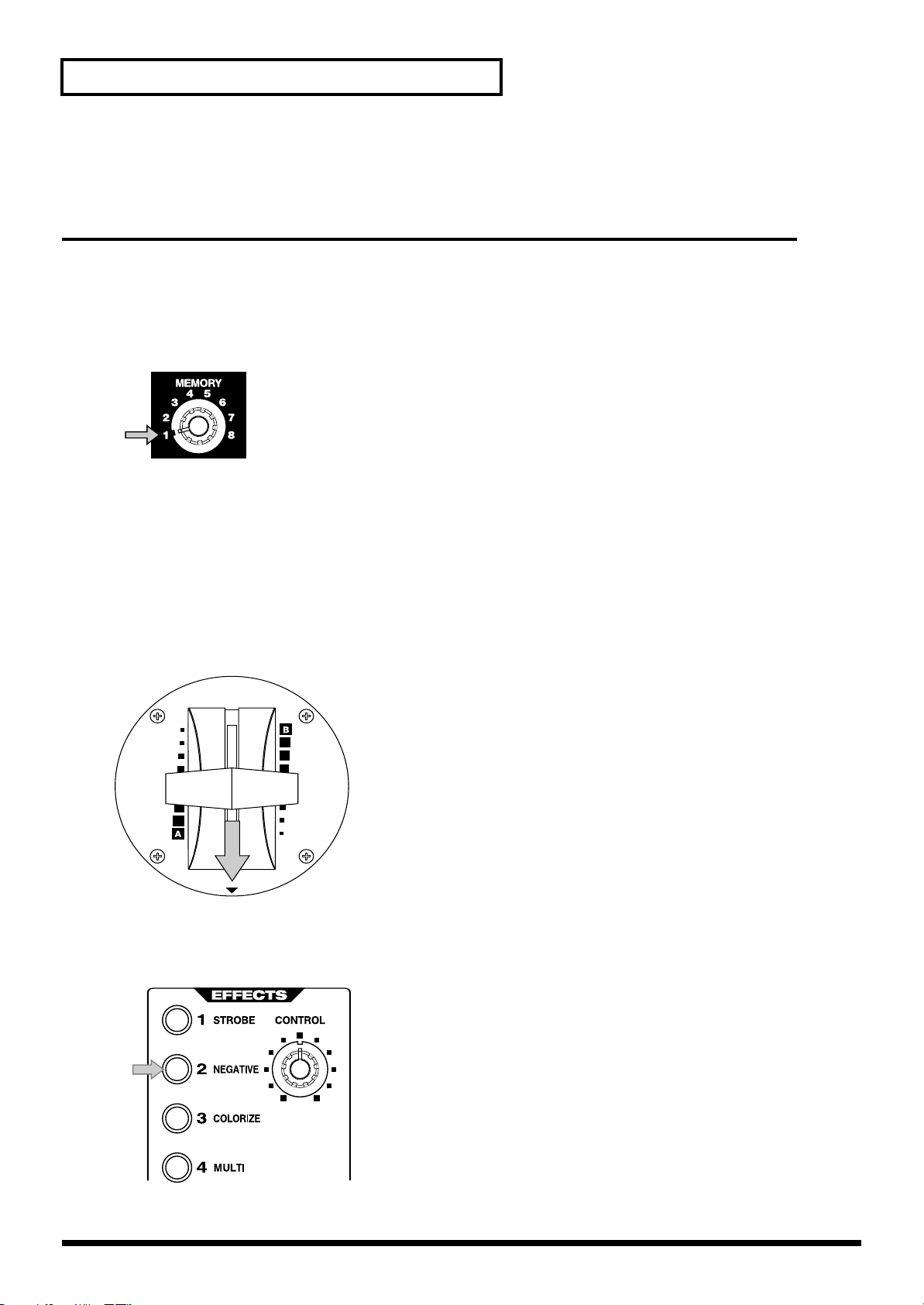
映像の色を変える
映像の色を変える
ネガをかける
A チャンネルに入力された映像にネガをかけます。 ネガとは、映像の明るさや色を反転(ポジティブから
ネガティブにする)効果です。
メモリー・ダイヤル(MEMORY)を 1 番にあわせる
1.
ダイヤルを左一杯に回し、1 番に合わせてください。
2.
エフェクトをかけたい映像を再生する
ネガをかけたい映像を再生し、V-4 に入力します。
3.
A チャンネルの入力を選択する
再生した映像を A チャンネルに入力します。 A チャンネル用のインプット・セレクターで選択してくださ
い。
ビデオ・フェーダーを A チャンネル側に倒す
4.
A チャンネルの映像が出力されるよう、ビデオ・フェーダーを A チャンネル側に一杯に倒します
5.
A 側のネガ(NEGATIVE)ボタンを押す
A チャンネル側の「NEGATIVE」ボタンを押します。 ボタンが点滅し、映像にネガがかかる状態になります。
34
Page 35

コントロール・ダイヤルを回す
6.
コントロール・ダイヤルを回します。 ネガの設定が変わり、輝度の反転、色の反転と変わります。
ネガを解除する
7.
もう一度ボタンを押します。 ボタンが消灯しエフェクトが解除されます。
映像の色を変える
カラライズをかける
A チャンネルに入力された映像にカラライズをかけます。 カラライズとは、映像に対して着色を行い、絵
画的な表現を生むエフェクトのことです。
1.
メモリー・ダイヤル(MEMORY)を 1 番にあわせる
ダイヤルを左一杯に回し、1 番に合わせてください。
エフェクトをかけたい映像を再生する
2.
カラライズをかけたい映像を再生し、V-4 に入力します。
A チャンネルの入力を選択する
3.
再生した映像を A チャンネルに入力します。 A チャンネル用のインプット・セレクターで選択してくださ
い。
4.
ビデオ・フェーダーを A チャンネル側に倒す
A チャンネルの映像が出力されるよう、ビデオ・フェーダーを A チャンネル側に一杯に倒します。
A 側のカラライズ(COLORIZE)ボタンを押す
5.
ボタンが点滅し、A 側の映像にエフェクトがかかる状態になります。
コントロール・ダイヤルを回す
6.
コントロール・ダイヤルを回します。 カラライズのパラメーターが変わり、着色のパターンが変わります。
7.
カラライズを解除する
もう一度ボタンを押します。 ボタンが消灯しエフェクトが解除されます。
35
Page 36

映像の色を変える
V-4 ではエフェクトの種類によって、2 種類以上を同時に使用できない場合があります。
ネガ / カラライズ以外にも、映像の色を変えるエフェクトとしてポスタライズが搭載されています。 ポス
タライズを使う場合は、A チャンネルまたは B チャンネルのエフェクト・ボタンに割り当てる必要がありま
す。 設定に関しては、P.78 以降をご覧下さい。
36
Page 37

映像の動きを変える
ストロボ・モーションをかける
A チャンネルに入力された映像にストロボ・モーションをかけます。 ストロボ・モーションとは、映像の
フレームを間引きし、瞬間的に止まったように見えるエフェクトのことです。
メモリー・ダイヤル(MEMORY)を 1 番にあわせる
1.
ダイヤルを左一杯に回し、1 番に合わせてください。
2.
エフェクトをかけたい映像を再生する
ストロボ・モーションをかけたい映像を再生し、V-4 に入力します。
A チャンネルの入力を選択する
3.
再生した映像を A チャンネルに入力します。 A チャンネル用のインプット・セレクターで選択してくださ
い。
映像の動きを変える
ビデオ・フェーダーを A チャンネル側に倒す
4.
A チャンネルの映像が出力されるよう、ビデオ・フェーダーを A チャンネル側に一杯に倒します。
5.
A 側のストロボ(STROBE)ボタンを押す
A チャンネル側の「STROBE」ボタンを押します。 ボタンが点滅し A チャンネル側の映像にエフェクト
がかかる状態になります。
コントロール・ダイヤルを回す
6.
コントロール・ダイヤルを回します。 ストロボの設定が変わり、フレームの間引きの間隔が変わり、早い
ストロボからゆっくりとしたストロボに変化します。
ストロボを解除する
7.
もう一度ボタンを押します。 ボタンが消灯しエフェクトが解除されます。
V-4 ではエフェクトの種類によって、2 種類以上を同時に使用できない場合があります。
ストロボ以外にも、映像の動きを変えるエフェクトとしてスチル(静止画)が搭載されています。 スチル
を使う場合は、A チャンネルまたは B チャンネルのエフェクト・ボタンに割り当てる必要があります。 設
定に関しては、P.78 以降をご覧下さい。
37
Page 38
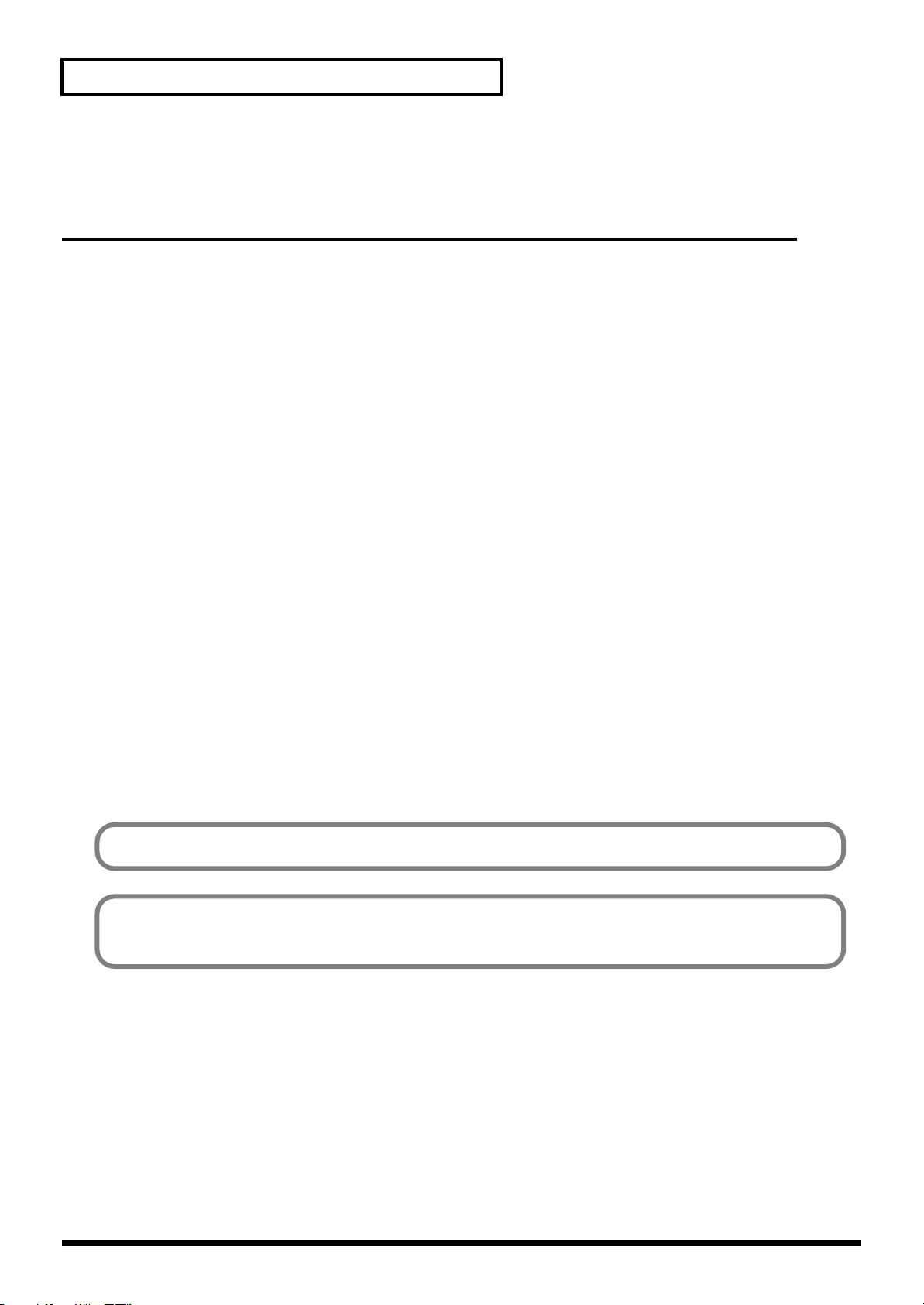
マルチ / ミラー・エフェクトをかける
マルチ / ミラー・エフェクトをかける
マルチ画面にする
A チャンネルに入力された映像を、画面を分割して映しだします。 縦方向 / 横方向 / 縦横両方向の分割が
できます。
メモリー・ダイヤル(MEMORY)を 1 番にあわせる
1.
工場出荷時の状態に戻すため、ダイヤルを左一杯に回し、1 番に合わせてください。
2.
エフェクトをかけたい映像を再生する
マルチ画面に分割したい映像を再生し、V-4 に入力します。
A チャンネルの入力を選択する
3.
再生した映像を A チャンネルに入力します。 A チャンネル用のインプット・セレクターで選択してくださ
い。
ビデオ・フェーダーを A チャンネル側に倒す
4.
A チャンネルの映像が出力されるよう、ビデオ・フェーダーを A チャンネル側に一杯に倒します。
5.
A 側のマルチ(MULTI)ボタンを押す
ボタンが点滅し A 側の映像にマルチ・エフェクトがかかります。
コントロール・ダイヤルを回す
6.
コントロール・ダイヤルを回します。 マルチ・エフェクトのパラメーターが変わり、画面を分割する数が
変わります。
マルチを解除する
7.
もう一度ボタンを押します。 ボタンが消灯しエフェクトが解除されます。
V-4 ではエフェクトの種類によって、2 種類以上を同時に使用できない場合があります。
分割の方向を変える場合はパラメーターの設定変更を行なう必要があります。 設定に関しては P.78 以降
をご覧下さい。
38
Page 39

ミラー・エフェクトをかける
B チャンネルに入力された映像を分割し反転させて映し出します。 あたかも画面の中に鏡をいれたような
効果を生み出します。 縦方向 / 横方向 / 縦横両方向の反転ができます。
メモリー・ダイヤル(MEMORY)を 1 番にあわせる
1.
工場出荷時の状態に戻すため、ダイヤルを左一杯に回し、1 番に合わせてください。
2.
エフェクトをかけたい映像を再生する
ミラー・エフェクトをかけたい映像を再生し、V-4 に入力します。
B チャンネルの入力を選択する
3.
再生した映像を B チャンネルに入力します。 B チャンネル用のインプット・セレクターで選択してくださ
い。
ビデオ・フェーダーを B チャンネル側に倒す
4.
B チャンネルの映像が出力されるよう、ビデオ・フェーダーを B チャンネル側に一杯に倒します。
マルチ / ミラー・エフェクトをかける
5.
ミラー(MIRROR)ボタンを押す
B チャンネル側の「MIRROR」ボタンを押します。 ボタンが点滅し B 側の映像にミラーがかかります。
コントロール・ダイヤルを回す
6.
コントロール・ダイヤルを回します。 ミラー・エフェクトのパラメーターが変わり、画面を分割する数が
変わります。 あたかも画面の中の鏡の数が増えたり減ったりするかのような効果を生み出せます。
ミラーを解除する
7.
もう一度ボタンを押します。 ボタンが消灯しエフェクトが解除されます。
V-4 ではエフェクトの種類によって、2 種類以上を同時に使用できない場合があります。
反転の方向を変える場合はパラメーターの設定変更を行なう必要があります。 設定に関しては P.78 以降
をご覧下さい。
39
Page 40

音楽に合わせて映像を切り替える
音楽に合わせて映像を切り替える
V-4 では音楽のビートなどに合わせて映像の切替を行なうことができます。 BPM やTAPの機能を使えば、
VJ パフォーマンスなどで見られる映像の切替を行なうことができます。
BPM シンクを使って切り替える
BPM(Beat Per Minute)によって切替のタイミングを指定します。 ビデオ・フェーダー操作や切替ボタ
ンの操作をしなくても、V-4 が自動的に切替を行なってくれます。
A/B チャンネルに映像を入力する
1.
A/B チャンネルのインプット・セレクターを操作し、各チャンネルに映像を入力します。A/B チャンネル
には、それぞれ異なる映像を入力してください。
2.
BPM をあわせる
BPM コントロール・ダイヤル(BPM CONTROL)を回し、BPM の設定を行ないます。 数値が小さいと
切替のタイミングは遅くなり、数値が大きいと切替のタイミングが早くなります。
BPM シンク・ボタン(BPM SYNC)を押す
3.
BPM シンク・ボタンを押します。 設定した BPM にあわせ、映像が切り替わることを確認してください。
また、この段階で BPM ダイヤルを回して切替のタイミングを変えてもかまいません。
タップ(TAP)機能を使って切り替える
BPM による数値設定ではなく、マニュアルで切替のタイミングを合わせることも可能です。 その場合は
タップ・ボタン(TAP)を使って、タイミングを決めます。
A/B チャンネルに映像を入力する
1.
A/B チャンネルのインプット・セレクターを操作し、各チャンネルに映像を入力します。A/B チャンネル
には、それぞれ異なる映像を入力してください。
40
Page 41

音楽に合わせて映像を切り替える
BPM シンク・ボタン(BPM SYNC)を押す
2.
BPM シンク・ボタンを押します。 BPM インジケーターに表示されている BPM のタイミングで映像の切
替が始まります。
3.
音楽にあわせてタップ・ボタン(TAP)を押す
BGM となる音楽を流し、そのビートに合わせてタップ・ボタンを押します。 押したタイミングによって
BPM 表示が連続的に変わります。 この BPM によって切替が行なわれます。
41
Page 42

音楽に合わせて映像にエフェクトをかける
音楽に合わせて映像にエフェクトをかける
V-4 では、映 像を 切り 替え るだ けで なく、音 楽に 合わ せて 映像 にエ フェクト をかける こともで きます。
BPM シンクの機能を使えば、VJ パフォーマンスなどで見られるように、音楽に合わせて映像にエフェクト
をかけることができます。
BPM シンクを使ってエフェクトをかける
BPM(Beat Per Minute)によってエフェクトの ON/OFF のタイミングを指定します。 ボタン操作をし
なくても、V-4 が自動的にエフェクトをかけてくれます。
A/B チャンネルに同じ映像を入力する
1.
A/B チャンネルのインプット・セレクターを操作し、各チャンネルに同じ映像を入力します。 A チャンネ
ル側のインプット・セレクトが 1 になっている場合は、B チャンネル側も 1 にしてください。
2.
エフェクトの種類を選ぶ
A チャンネル側のエフェクトを使うか、B チャンネル側のエフェクトを使うかを選びます。
BPM をあわせる
3.
BPM コントロール・ダイヤル(BPM CONTROL)を回し、BPM の設定を行ないます。 数値が小さいと
エフェクトの ON/OFF のタイミングは遅くなり、数値が大きいと ON/OFF のタイミングが早くなります。
BPM シンク・ボタン(BPM SYNC)を押す
4.
BPM シンク・ボタンを押します。 設定した BPM にあわせ、映像にエフェクトがかかることを確認して
ください。 また、この段階で BPM ダイヤルを回してエフェクトの ON/OFF のタイミングを変えてもかま
いません。
TAP(タップ)機能を使ってエフェクトをかける
BPMによる数値設定ではなく、マニュアルでエフェクトのON/OFF のタイミングを決めることも可能です。
その場合はタップ・ボタン(TAP)を使って、タイミングを決めます。
1.
A/B チャンネルに同じ映像を入力する
A/B チャンネルのインプット・セレクターを操作し、各チャンネルに同じ映像を入力します。 A チャンネ
ル側のインプット・セレクトが 1 になっている場合は、B チャンネル側も 1 にしてください。
エフェクトの種類を選ぶ
2.
A チャンネル側のエフェクトを使うか、B チャンネル側のエフェクトを使うかを選びます。
42
3.
BPM シンク・ボタン(BPM SYNC)を押す
BPM シンク・ボタンを押します。 BPM インジケーターに表示されている BPM のタイミングでエフェク
トの ON/OFF が始まります。
4.
音楽にあわせてタップ・ボタン(TAP)を押す
BGM となる音楽を流し、そのビートに合わせてタップ・ボタンを押します。 押したタイミングによって
BPM 表示が連続的に変わります。 この BPM によってエフェクトのオン / オフが行なわれます。
Page 43
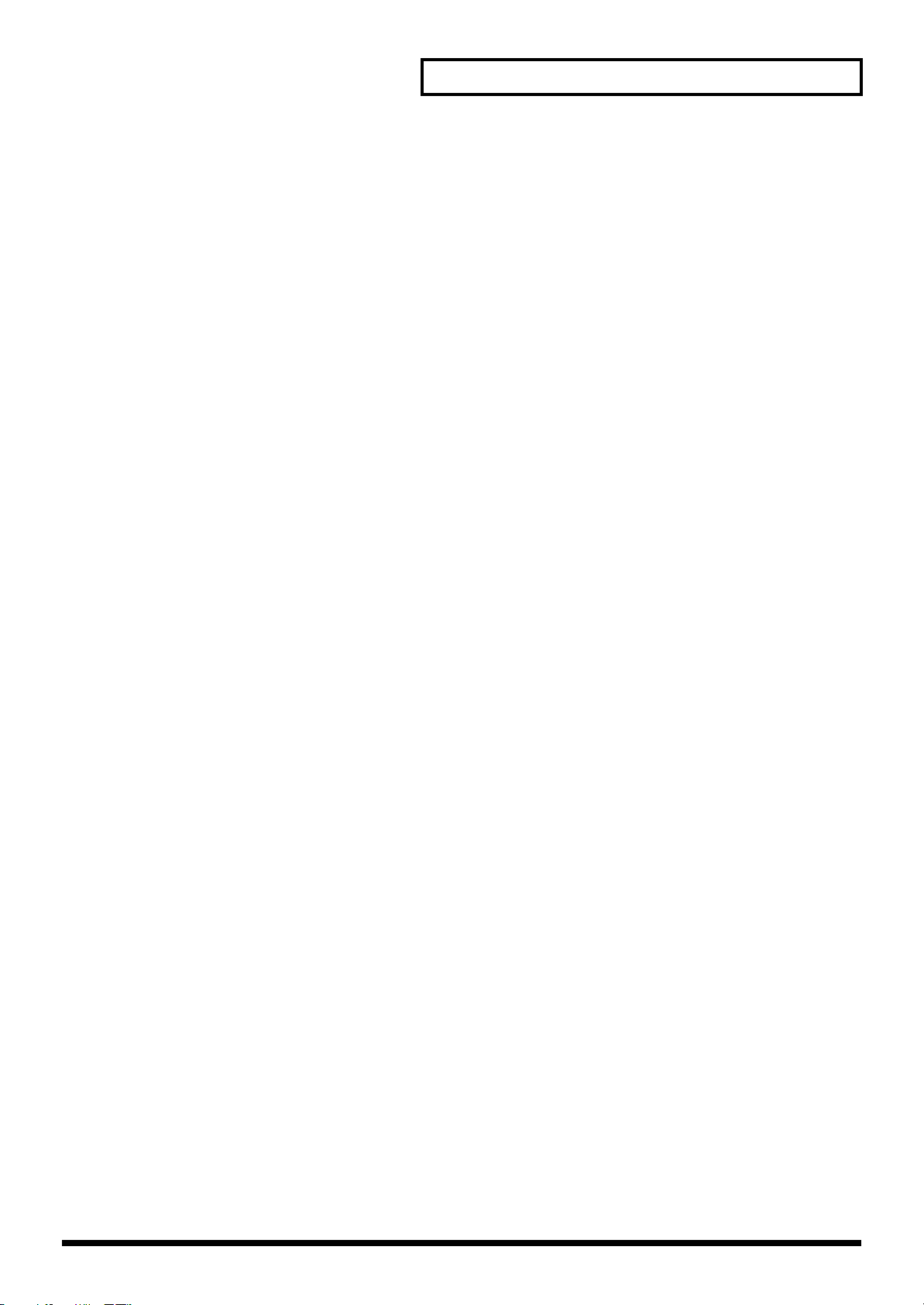
パネル面の状態を変更する
V-4 はボタンやダイヤルに割り当てた機能をメモリー・ダイヤル(MEMORY)に記憶することができます。
(ただし、1 番は工場出荷時の状態に固定) 次のボタン / ダイヤルの設定変更が可能です。
パネル面の状態を変更する
---- アアアアウウウウトトトトププププッッッットトトト・・・・フフフフェェェェーーーードドドド・・・・ダダダダイイイイヤヤヤヤルル
---- ミミミミッッッッククククスススス・・・・ボボボボタタタタンンンン((((MMMMIIIIXXXX))
---- ワワワワイイイイププププ・・・・ボボボボタタタタンンンン((((WWWWIIIIPPPPEEEE))
---- EEEEFFFFXXXXボボボボタタタタンンンン((((EEEEFFFFXXXX))
---- BBBBPPPPMMMMシシシシンンンンクククク・・・・ボボボボタタタタンンンン((((BBBBPPPPMMMMSSSSYYYYNNNNCCCC))
---- AAAAチチチチャャャャンンンンネネネネルルルル用用用用エエエエフフフフェェェェククククトトトト・・・・ボボボボタタタタンンンン((((4444個個個個))
---- BBBBチチチチャャャャンンンンネネネネルルルル用用用用エエエエフフフフェェェェククククトトトト・・・・ボボボボタタタタンンンン((((4444個個個個))
---- AAAAチチチチャャャャンンンンネネネネルルルル用用用用切切切切替替替替ボボボボタタタタンンンン((((TTTTRRRRAAAANNNNSSSSFFFFOOOORRRRMMMMEEEERRRR))
---- BBBBチチチチャャャャンンンンネネネネルルルル用用用用切切切切替替替替ボボボボタタタタンンンン((((TTTTRRRRAAAANNNNSSSSFFFFOOOORRRRMMMME
プレビュー出力の画面上に設定変更に必要なメニューや設定情報が表示されます。 設定変更を行う場合は
本機のプレビュー出力を TV モニターに接続し、メニュー表示を確認しながら行います。 設定変更は下記
のボタンを使って行います。
メニュー・ボタン [MENU]: メニュー・ボタンを押すと [MENU] のボタンが点灯し、メニュー設定モード
カーソル・ボタン [ ▲▼ ]: 表示されるメニューの中から目的の項目を選択したり、設定パラメーター
エンター・ボタン [ENTER]: 表示されるメニューの下に複数の設定メニューがある場合、エンター・ボタ
))
))
))
に入ります。プレビュー画面上に設定メニューが表示されます。メニュー
設定モードから通常モードに戻る時や1つ上の階層に戻る時にメニュー・ボ
タンを使います。
の値を変える場合に使用します。
ン、を押すと下の階層のメニューが表示されます。 上のメニューに戻る場
合には、メニュー・ボタンを押します。 選択した状態で上の階層に戻ると
選択していたパラメーターが決定されます。
ルル
))
))
))
EEERRRR))
))
))
43
Page 44
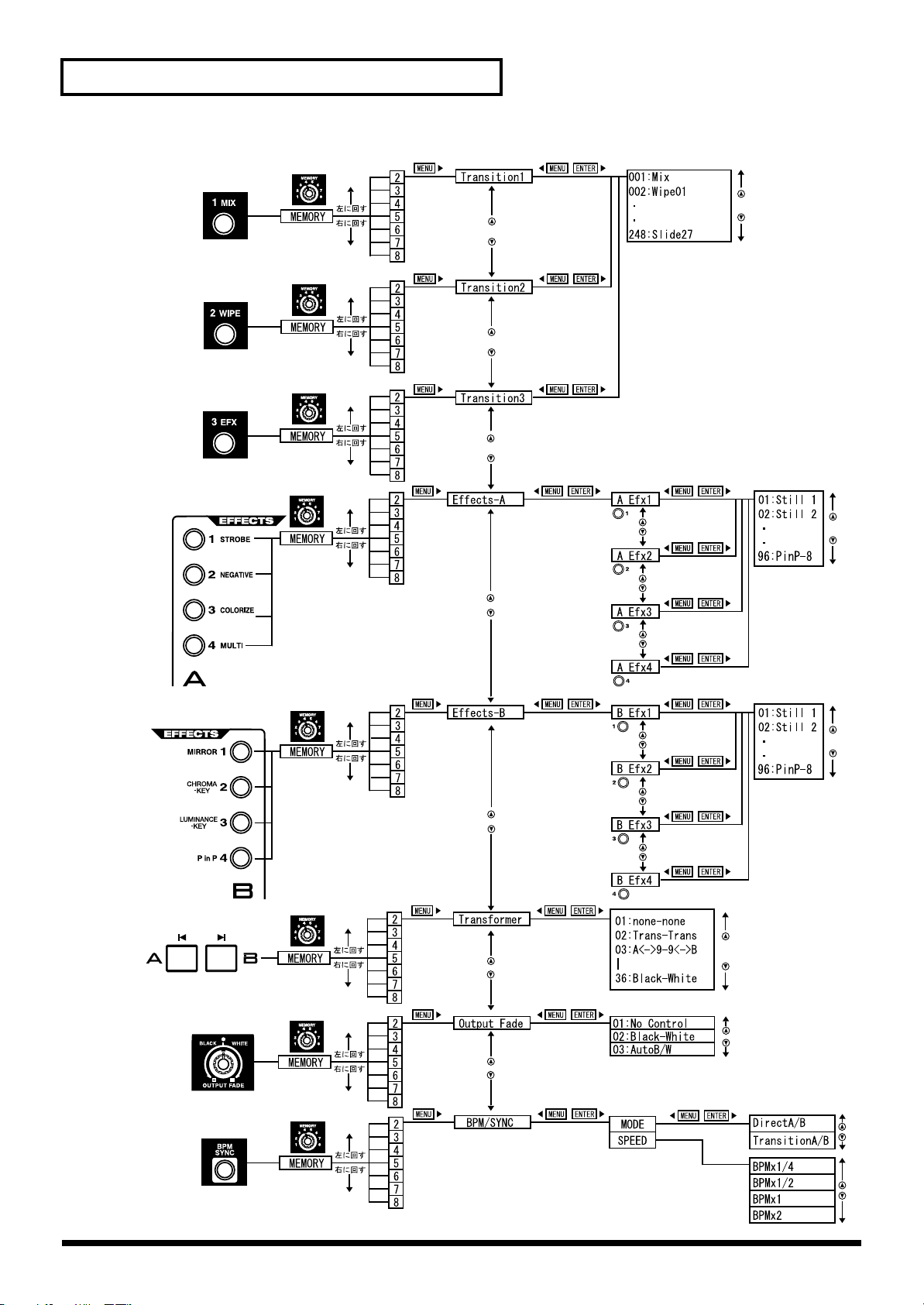
パネル面の状態を変更する
44
Page 45

ミックス・ボタン(MIX)の設定を変更する
工場出荷状態の設定では、8 個メモリー・ダイヤル全てにミックス(MIX:オーバーラップ)が割り当てら
れています。 他の切替エフェクトを割り当ててみましょう。
メモリー・ダイヤルの変更したい番号を選ぶ
1.
2 から 8 の内、変更したい番号にメモリー・ダイヤルを合わせます。
ミックス・ボタン (MIX) を押す
2.
ボタンが点灯します。
3.
メニュー・ボタン(MENU)を押す
パネル面の左上にあるメニュー・ボタン(MENU)を押します。 プレビュー出力用の TV 画面上に、設定
変更のメニューが表示されます。
パネル面の状態を変更する
「MIX」を選ぶ
4.
カーソル(▲▼)ボタンを押し、「1.Mix (Trans1)」を選びます。 選ぶと点滅します。メモリー・ダイヤ
ルの何番を選んでいるか、「1.Mix (Trans1)」の後ろに表示されます。 2 番を選んでいれば [Mem2] と表示
されます。
5.
エンター・ボタン(ENTER)を押す
カーソル・ボタンの右横にあるエンター・ボタンを押して選択します。 プレビュー画面の表示が切り替わ
ります。
45
Page 46

パネル面の状態を変更する
切替エフェクトを選ぶ
6.
カーソル・ボタンを押し、切替エフェクトの種類を選びます。 選択した状態(点滅状態)にしてビデオ・
フェーダーを中立位置に置くと、現在選択しているのがどのような切替エフェクトなのか、出力画面上で確
認することができます。さらにビデオ・フェーダーを前後に動かして確認します。
元の画面に戻る
7.
選択が終わったら、メニュー・ボタンを押し、元の画面に戻ります。 2 回押すと、メニュー画面から抜け
出し、元の画面に戻ります。
ワイプ・ボタン(WIPE)の設定を変更する
工場出荷状態の設定では、基本的なワイプが 8 個メモリー・ダイヤルに割り当てられています。 他の切替
エフェクトを割り当ててみましょう。
1.
メモリー・ダイヤルの変更したい番号を選ぶ
まずビデオ・フェーダーを操作しながら メモリー・ダイヤルを回してみ ます。 ワイプ・パターンが切り替
わります。 2 から 8 の内、変更したい番号にメモリー・ダイヤルを合わせます。
2.
ワイプ・ボタン(WIPE)を押す
ボタンが点灯します。
3.
メニュー・ボタン(MENU)を押す
パネル面の左上にあるメニュー・ボタン(MENU)を押します。 プレビュー出力用の TV 画面上に、設定
変更のメニューが表示されます。
46
Page 47

パネル面の状態を変更する
「WIPE」を選ぶ
4.
カーソル(▲▼)ボタンを押し、「2.WIPE(Trans2)」を選びます。 選ぶと点滅します。メモリー・ダイ
ヤルの何番を選んでいるか、「2.WIPE(Trans2)」の後ろに表示されます。 2 番を選んでいれば [Mem2]
と表示されます。
5.
エンター・ボタン(ENTER)を押す
カーソル・ボタンの右横にあるエンター・ボタンを押して選択します。 プレビュー画面の表示が切り替わ
ります。
切替エフェクトを選ぶ
6.
カーソル・ボタンを押し、切替エフェクトの種類を選びます。 選択した状態(点滅状態)にしてビデオ・
フェーダーを中立位置に置くと、現在選択しているのがどのような切替エフェクトなのか、出力画面上で確
認することができます。 さらにビデオ・フェーダーを前後に動かして確認します。
元の画面に戻る
7.
選択が終わったら、メニュー・ボタンを押し、元の画面に戻ります。 2 回押すと、メニュー画面から抜け
出し、元の画面に戻ります。
47
Page 48

パネル面の状態を変更する
EFX ボタン(EFX)の設定を変更する
工場出荷状態の設定では、特殊ワイプや基本的なスライドなどが 8 個メモリー・ダイヤルに割り当てられて
います。 他のエフェクトを割り当ててみましょう。
メモリー・ダイヤルの変更したい番号を選ぶ
1.
2 から 8 の内、変更したい番号にメモリー・ダイヤルを合わせます。
2.
EFX ボタンを押す
ボタンが点灯します。
メニュー・ボタン(MENU)を押す
3.
パネル面の左上にあるメニュー・ボタン(MENU)を押します。 プレビュー出力用の TV 画面上に、設定
変更のメニューが表示されます。
「EFX」を選ぶ
4.
カーソル(▲▼)ボタンを押し、「3.EFX(Trans3)」を選びます。 選ぶと点滅します。メモリー・ダイヤ
ルの何番を選んでいるか、「3.EFX(Trans3)」の後ろに表示されます。 2 番を選んでいれば [Mem2] と表
示されます。
エンター・ボタン(ENTER)を押す
5.
カーソル・ボタンの右横にあるエンター・ボタンを押して選択します。 プレビュー画面の表示が切り替わ
ります。
48
Page 49

パネル面の状態を変更する
切替エフェクトを選ぶ
6.
カーソル・ボタンを押し、切替エフェクトの種類を選びます。 選択した状態(点滅状態)にしてビデオ・
フェーダーを中立位置に置くと、現在選択しているのがどのような切替エフェクトなのか、出力画面上で確
認することができます。さらにビデオ・フェーダーを前後に動かして確認します。
元の画面に戻る
7.
選択が終わったら、メニュー・ボタンを押し、元の画面に戻ります。 2 回押すと、メニュー画面から抜け
出し、元の画面に戻ります。
アウトプット・フェード・ダイヤル(OUTPUT FADE)の設定 を変更する
工場出荷状態では、メモリー・ダイヤルを 1 番に合わせた場合、左に回すと黒、右に回すと白にフェードす
るように設定されています。
1.
メモリー・ダイヤルの変更したい番号を選ぶ
2 から 8 の内、変更したい番号にメモリー・ダイヤルを合わせます。
2.
メニュー・ボタン(MENU)を押す
パネル面の左上にあるメニュー・ボタン(MENU)を押します。 プレビュー出力用の TV 画面上に、設定
変更のメニューが表示されます。
49
Page 50
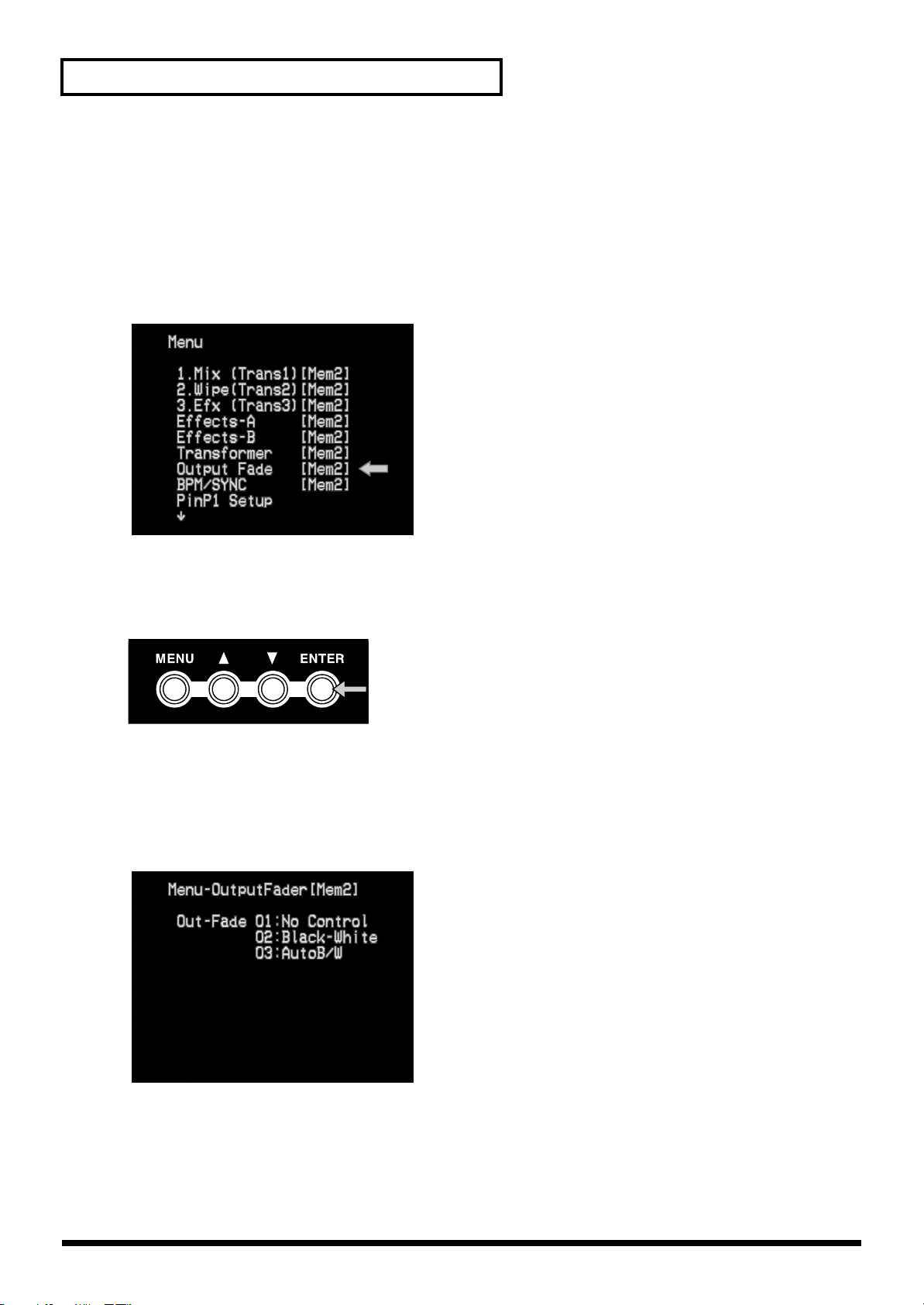
パネル面の状態を変更する
「Output Fade」を選ぶ
3.
カーソル(▲▼)ボタンを押し、「Output Fade」を 選びます。 選ぶと点滅 します。メモリー・ダイヤル
の何番を選んでいるか、「Output Fade」の後ろに表示されます。 2 番を選んでいれば [Mem2] と表示さ
れます。
エンター・ボタン(ENTER)を押す
4.
カーソル・ボタンの右横にあるエンター・ボタンを押して選択します。 プレビュー画面の表示が切り替わ
ります。
5.
フェードのパターンを選ぶ
カーソル・ボタンを押し、フェードのパターンを選びます。 選択した状態(点滅状態)にしてアウトプッ
ト・フェード・ダイヤルを回すと、現在選択しているのがどのようなフェード・パターンなのか、出力画面
上で確認することができます。 なお、「No Control」を選択した場合は、どちらに回してもフェードしま
せん。
50
元の画面に戻る
6.
選択が終わったら、メニュー・ボタンを押し、元の画面に戻ります。 2 回押すと、メニュー画面から抜け
出し、元の画面に戻ります。
Page 51

A チャンネル /B チャンネルのエフェクト・ボタン
(EFFECTS)の設定を変更する
工場出荷状態では、各チャンネルの 1 から 4 のエフェクト・ボタンに、以下のエフェクトが割り当てられて
います。
AAAAチチチチャャャャンンンンネネネネルルルル側側側側::::1111....スススストトトトロロロロボボボボ((((SSSSTTTTRRRROOOOBBBBEEEE))
2222....ネネネネガガガガ((((NNNNEEEEGGGGAAAATTTTIIIIVVVVEEEE))))
3333....カカカカラララララララライイイイズズズズ((((CCCCOOOOLLLLOOOORRRRIIIIZZZZEEEE))
4444....ママママルルルルチチチチ((((MMMMUUUULLLLTTTTIIII))
BBBBチチチチャャャャンンンンネネネネルルルル側側側側::::1111....ミミミミララララーーーー((((MMMMIIIIRRRRRRRROOOORRRR))
2222....ククククロロロロママママ・・・・キキキキーーーー((((CCCCHHHHR
3333....ルルルルミミミミナナナナンンンンスススス・・・・キキキキーー
4444....ピピピピククククチチチチャャャャーーーー・・・・イイイインンンン・・・・ピピピピククククチチチチャャャャーーーー((((PPPPiiiinnnnPPPP))))
メモリー・ダイヤルを回す
1.
メモリー・ダイヤルを回します。 2 番から 8 番のうち、どの番号を変更するか選びます。
))
))
))
))
RRROOOOMMMMAAAAKKKKEEEEYYYY))
ー
ー((((LLLLUUUUMMMMIIIINNNNAAAANNNNCCCCEEEEKKKKEEEEYYYY))))
))
パネル面の状態を変更する
2.
変更したいエフェクト・ボタンを選ぶ
まず A チャンネルの 1 から 4、B チャンネルの 1 から 4 のうち、変更したいエフェクト・ボタンを選んで
押します。 エフェクトがかかります。
メニュー・ボタン(MENU)を押す
3.
パネル面の左上にあるメニュー・ボタン(MENU)を押します。 プレビュー出力用の TV 画面上に、設定
変更のメニューが表示されます。
4.
「Effects-A」または「Effects-B」を選ぶ
A チャンネル側のパラメーターを変更する場合は「Effects-A」を、B チャンネル側のパラメーターを変更す
る 場 合 は「Effects-B」を 選 び ま す。 カ ー ソ ル(▲ ▼)ボ タ ン を 押 し、い ず れかを選び ます。
選ぶと点滅します。メモリー・ダイヤルの何番を選んでいるか、「Effects-A」または「Effects-B」の後ろに
表示されます。 2 番を選んでいれば [Mem2] と表示されます。
51
Page 52

パネル面の状態を変更する
エンター・ボタン(ENTER)を押す
5.
カーソル・ボタンの右横にあるエンター・ボタンを押して選択します。 プレビュー画面の表示が切り替わ
ります。 どのボタンの設定を変更するか、選択する画面に切り替わります。
6.
ボタンを選ぶ
A チャンネル側を選んでいる場合は A-Efx1 から A-Efx4、B チャンネル側を選んでいる場合は B-Efx1 から
B-Efx4 が表示されます。 変更したいボタンの番号を選択します。 例えば A チャンネルの 2 番目のボタ
ンを変更する場合は、A-Efx2 を選択します。 エンター・ボタンを押し、エフェクトの設定画面に入ります。
エフェクトの種類を選ぶ
7.
カーソル・ボタンを押し、エフェクトの種類を選びます。 カーソル・ボタンを操作し、割り当てたいエ
フェクトを選択(点滅状態)します。 出力画面上でエフェクトの種類を確認したい場合は対応するエフェ
クト・ボタンを押して点灯させます。その上でビデオ・フェーダーを動かします。
52
Page 53

パネル面の状態を変更する
※ エフェクト名の後ろに*マークがついている場合、コントロール・ダイヤルでエフェクト・パラメーターを可
変させることができます。
8.
元の画面に戻る
選択が終わったら、メニュー・ボタンを押し、元の画面に戻ります。 3 回押すと、メニュー画面から抜け
出し、元の画面に戻ります。
BPM シンク・ボタン(BPM SYNC)の設定を変更する
工場出荷状態では、メモリー・ダイヤルを 1 番に合わせた場合、BPM シンクでは切替エフェクトを伴って
A/B が切り替わる設定になっています。 またスピードは BPM インジケーターに表示される BPM の等速
となっています。
メモリー・ダイヤルを回す
1.
2 番から 8 番のうち、どの番号を変更するか選びます。
メニュー・ボタン(MENU)を押す
2.
メニュー・ボタン(MENU)を押します。 プレビュー出力用の TV 画面上に、設定変更のメニューが表示
されます。
53
Page 54

パネル面の状態を変更する
「BPM/SYNC」を選ぶ
3.
カーソル(▲▼)ボタンを押し「BPM/SYNC」を選びます。 メモリー・ダイヤルの何番を選んでいるか、
「BPM/SYNC」の後ろに表示されます。 2 番を選んでいれば [Mem2] と表示されます。
設定画面に入る
4.
エンター・ボタンを押し、設定画面に入ります。
5.
「MODE」または「SPEED」を選ぶ
カーソル(▲▼)ボタンを押し動作モードを変更するのかスピードを変更するのかを選びます。ワイプなど
のエフェクトを伴って切り替わる設定をカットで切り替わる設定に変更したい場合は「MODE」を選択しま
す。 スピードを変更したい場合は「SPEED」を選択します。エンター・ボタンを押し、次の設定画面に入
ります。
動作 / スピードを選択する
6.
54
動作モードを変更する場合、カーソル(▲▼)ボタンを押して「TransitionA/B」から「DirectA/B」に変更
します。スピードを変更する場合は「BPMx1/4」「BPMx1/2」「BPMx1」「BPMx2」のいずれかを選
択します。
7.
元の画面に戻る
選択が終わったら、メニュー・ボタンを押し、元の画面に戻ります。 3 回押すと、メニュー画面から抜け
出し、元の画面に戻ります。
Page 55

パネル面の状態を変更する
A チャンネル /B チャンネルの切替ボタン(TRANSFORMER) の設定を変更する
工場出荷状態では、メモリー・ダイヤルを 1 番に合わせた場合、切替ボタンを押した瞬間に A/B の映像が
切り替わるように設定されています。
メモリー・ダイヤルを回しながら切替ボタンを押す
1.
メモリー・ダイヤルを回しながら、切り替えボタンを押してみます。 どの番号を変更するか選びます。
2.
メニュー・ボタン(MENU)を押す
パネル面の左上にあるメニュー・ボタン(MENU)を押します。 プレビュー出力用の TV 画面上に、設定
変更のメニューが表示されます。
[Transformer」を選ぶ
3.
カーソル(▲▼)ボタンを押し「Transformer」を選びます。 メモリー・ダイヤルの何番を選んでいるか、
「Transformer」の後ろに表示されます。 2 番を選んでいれば [Mem2] と表示されます。
エンター・ボタン(ENTER)を押す
4.
カーソル・ボタンの右横にあるエンター・ボタンを押して選択します。 プレビュー画面の表示が切り替わ
ります。 どのパラメーターに変更するか、選択する画面に切り替わります。
55
Page 56

パネル面の状態を変更する
パターンを選ぶ
5.
「01:none-none」から「36:Black-White」のいずれかを選択します。 「01:none-none」を選択した場
合、切替ボタンは効かなくなり、ボタンを押しても A/B の切替または白 / 黒へのフェードはできなくなり
ます。 各パラメーターの動作と時間に関しては、P81 のメニュー一覧をご参照ください。
元の画面に戻る
6.
選択が終わったら、メニュー・ボタンを押し、元の画面に戻ります。 2 回押すと、メニュー画面から抜け
出し、元の画面に戻ります。
メモリー・プロテクトをかける
メモリー番号の 2 番から 8 番に登録した状態を変更できないようにメモリー・プロテクト(保護)をかける
ことができます。
1.
メニュー・ボタン(MENU)を押す
メニュー・ボタンを押します。 プレビュー画面上にメニューが表示されます。
56
Page 57

パネル面の状態を変更する
「Utility」を選択する
2.
カーソル・ボタン(▲▼)を押し、「Utility」を選択します。エンター・ボタン(ENTER)を押して次の画
面に移ります。
「Memory Protect」を選択する
3.
カーソル・ボタン(▲▼)を押し、「Memory Protect」を選択します。エンター・ボタン(ENTER)を押
して次の画面に移ります。
「On」を選択する
4.
カーソル・ボタン(▲▼)を押し、「On」か「Off」を選択します。 「On」を選択するとメモリー・プロテ
クトがかかり、メモリーの登録内容を変更できなくなります。 「Off」を選択すると変更が可能になります。
元の画面に戻る
5.
設定が終わったら、メニュー・ボタンを押し、元の画面に戻ります。 3 回押すと、メニュー画面から抜け
出し、元の画面に戻ります。
57
Page 58
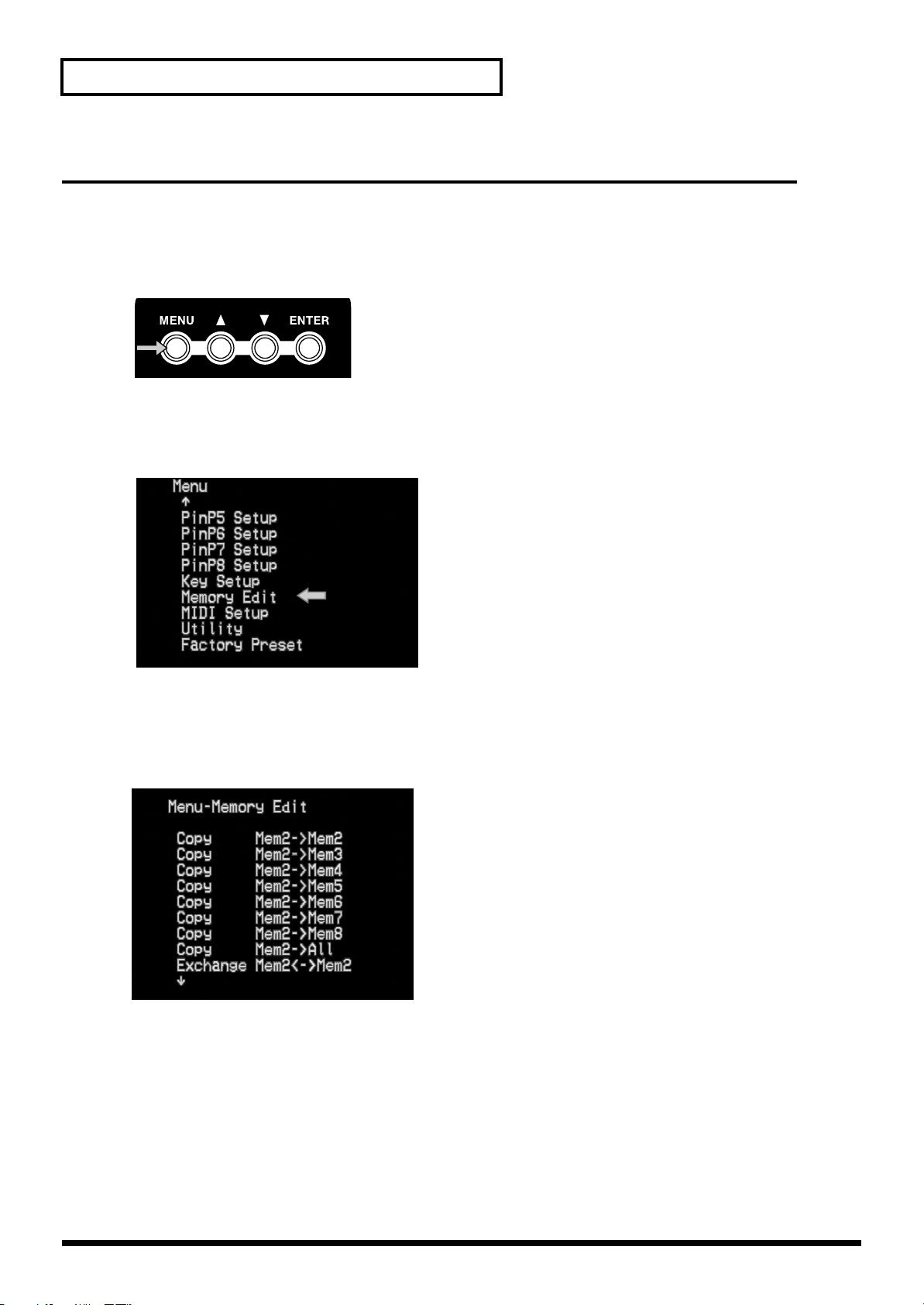
パネル面の状態を変更する
メモリーのコピー / 入れ替えを行なう
現在選択中のメモリー番号と他の番号の間で記憶されている内容のコピー、または入れ替えを行なうことが
できます。
メニュー・ボタン(MENU)を押す
1.
メニュー・ボタンを押します。 プレビュー画面上にメニューが表示されます。
2.
「Memory Edit」を選択する
カーソル・ボタン(▲▼)を押し、「Memory Edit」を選択します。エンター・ボタン(ENTER)を押して
次の画面に移ります。
3.
動作を選択する
カーソル・ボタン(▲▼)を押し、動作内容を選択します。例えば 8 番から 2 番にコピーする場合、「Copy
Mem8->Mem2」を選択します。 8 番と 2 番を入れ替える場合、「Exchange Mem8<->Mem2」を選択しま
す。メモリー・ダイヤルを回すと、元の番号を変更することができます。
エンター・ボタン(ENTER)を押す
4.
動作内容が決まったら、エンター・ボタンを押します。 「Push[ENTER]」と表示されますので、もう一度
エンター・ボタンを押します。 選択していた動作が実行されます。
元の画面に戻る
5.
58
設定が終わったら、メニュー・ボタンを押し、元の画面に戻ります。 2 回押すと、メニュー画面から抜け
出し、元の画面に戻ります。
Page 59
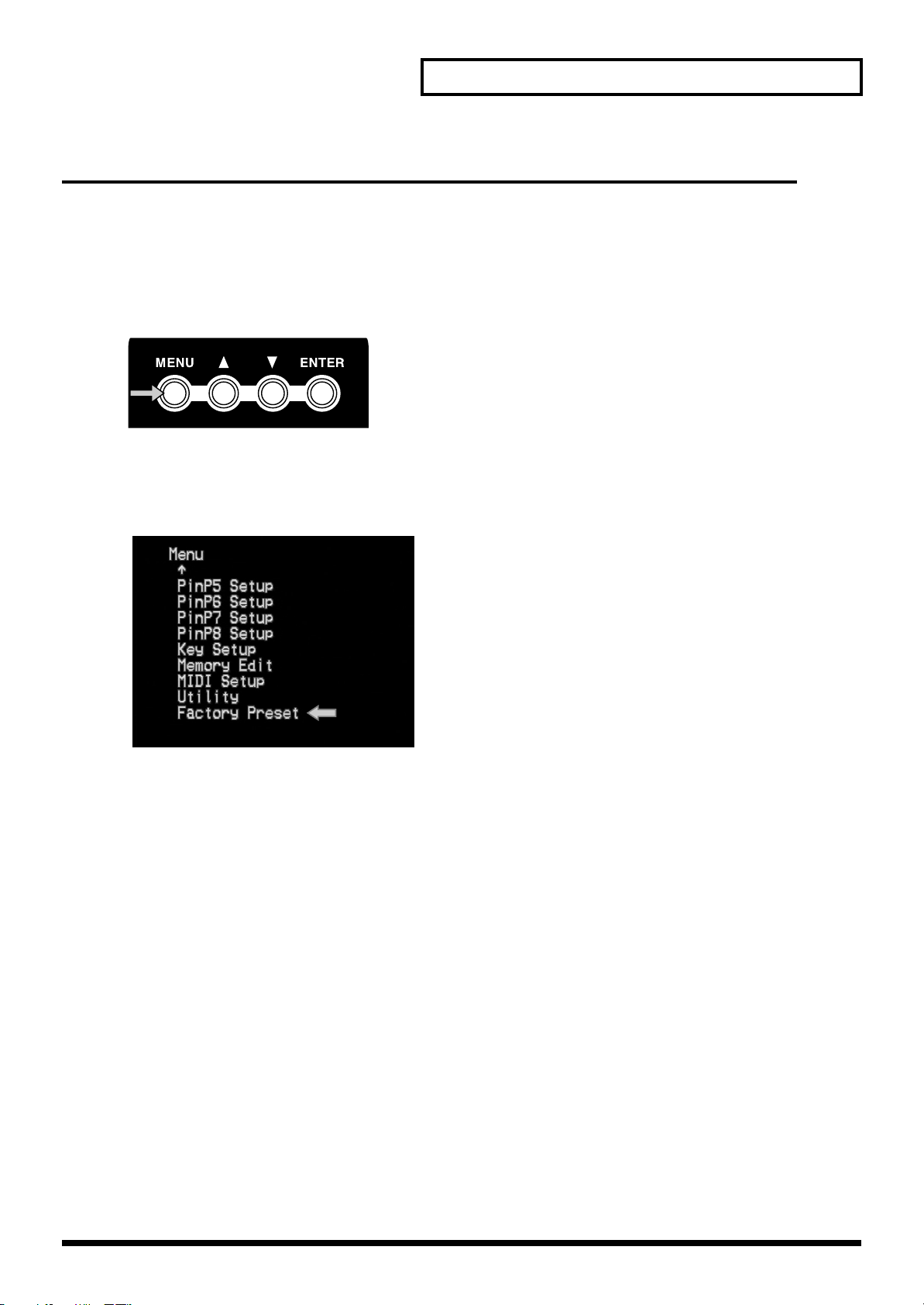
基本設定に戻す
この操作を実行すると、各種設定、調整の結果は工場出荷時の状態に戻ります。 設定した内容を残したい
場合はこの操作を実行しないでください。 実行する場合は設定をメモするなど、記録に残してから行いま
しょう。
メニュー・ボタン(MENU)を押す
1.
メニュー・ボタンを押します。 プレビュー画面上にメニューが表示されます。
「Factory Preset」を選択する
2.
カーソル・ボタン(▲▼)を押し、「Factory Preset」を選択します。エンター・ボタン(ENTER)を押し
て次の画面に移ります。
パネル面の状態を変更する
「Yes[ENTER]SW」を選択する
3.
カーソル・ボタン(▲▼)を押し、「Yes[ENTER]SW」を選択します。
4.
エンター・ボタン(ENTER)を押す
エンター・ボタンを押し、「Factory Preset」を実行します。 全ての設定が工場出荷時の状態に戻ります。
59
Page 60

MIDI を使って外部機器から制御する
MIDI を使って外部機器から制御する
V-LINK を使って V-4 を制御する
V-4 とローランドおよびエディロールの V-LINK 対応機器とを接続することで、簡単に外部制御を行なうこ
とが可能です。
■V-LINK とは
V-LINK ( ) は、音楽に合わせて映像演出を行なうための機能です。V-LINK 機能を使うことに
より、演奏表現に連動したさまざまな映像演出を行なうことができます。
60
(例)ローランド MC-909 との組み合わせでは
•
MC-909 から V-4 の制御に必要な設定を行なう(遠隔設定)ことができます。
•
MC-909 のシーケンサーで V-4 の映像切替をコントロールし、音楽と同期した映像表現を行なうこと
ができます。
MC-909 のベロシティー・パッドで、V-4 のインプット・セレクターを制御し、さまざまなソース機
•
器からの映像を切り替えることができます。
MC-909 のつまみで、切替エフェクト(オーバーラップやワイプなど)の時間設定を行なうことがで
•
きます。
(例)エディロール PCR-30/50 との組み合わせでは
PCR-30/50 から V-4 の制御に必要な設定を行なう(遠隔設定)ことができます。
•
•
PCR-30/50 から V-4 のインプット・セレクターを制御し、さまざまなソース機器からの映像を切り替
えることができます。
•
PCR-30/50から切替エフェクト(オーバーラップやワイプなど)の時間設定を行なうことができます。
Page 61

■V-LINK の使い方
V-LINK のオン / オフに関 しては、V-4 に接続される V-LINK 対応機器の取扱説明書をご参照ください。
V-LINK をオンにすると、プレビュー・モニターに V-LINK の文字が表示されます。 V-LINK をオフにする
と、その文字が消えます。
接続された機器の V-LINK がオンになると、V-4 のモードがデフォルトでプレゼンテーション・モードに切
り替わります。 V-4 をノーマル・モードで使用中に V-LINK オンの信号を受信した場合、V-4 のボタンな
どのはたらきが変化することがあります。(プレゼンテーション・モードについては、P.71 以降をご覧くだ
さい。) V-LINK がオフになると、元の設定に戻ります。
V-LINK で外部機器から制御できる機能に関しましては本書 P.92 以降の MIDI インプリメンテーションおよ
び接続する機器の MIDI インプリメンテーションをご覧ください。 接続する機種およびその設定により、制
御できる内容が異なります。
MIDI を使って外部機器から制御する
MIDI を使って V-4 を制御する
V-4 と各種 MIDI 機器を接続することで、より高度な内容の外部制御が可能になります。
■MIDI とは
MIDI は、Musical Instrument Digital Interface の略で、楽器の演奏情報などをやりとりできる世界統一の共
通規格です。MIDI に対応している機器であれば、いずれも MIDI ケーブルで簡単に接続でき、演奏の情報を
伝えたり、機器の動作や設定をコントロールできます。
61
Page 62

MIDI を使って外部機器から制御する
62
V-LINK では、V-4 の基本的な機能を制御するための設定を簡単に行なうことができます。 V-LINK に対応
していない機器を使用する場合でも、送信と受信の設定を行なうことで楽器などの外部機器から V-4 をコン
トロールすることができます。 MIDI で外部機器から制御できる機能に関しましては本書 P.92 以降の MIDI
インプリメンテーションおよび接続する機器の MIDI インプリメンテーションをご覧ください。
Page 63
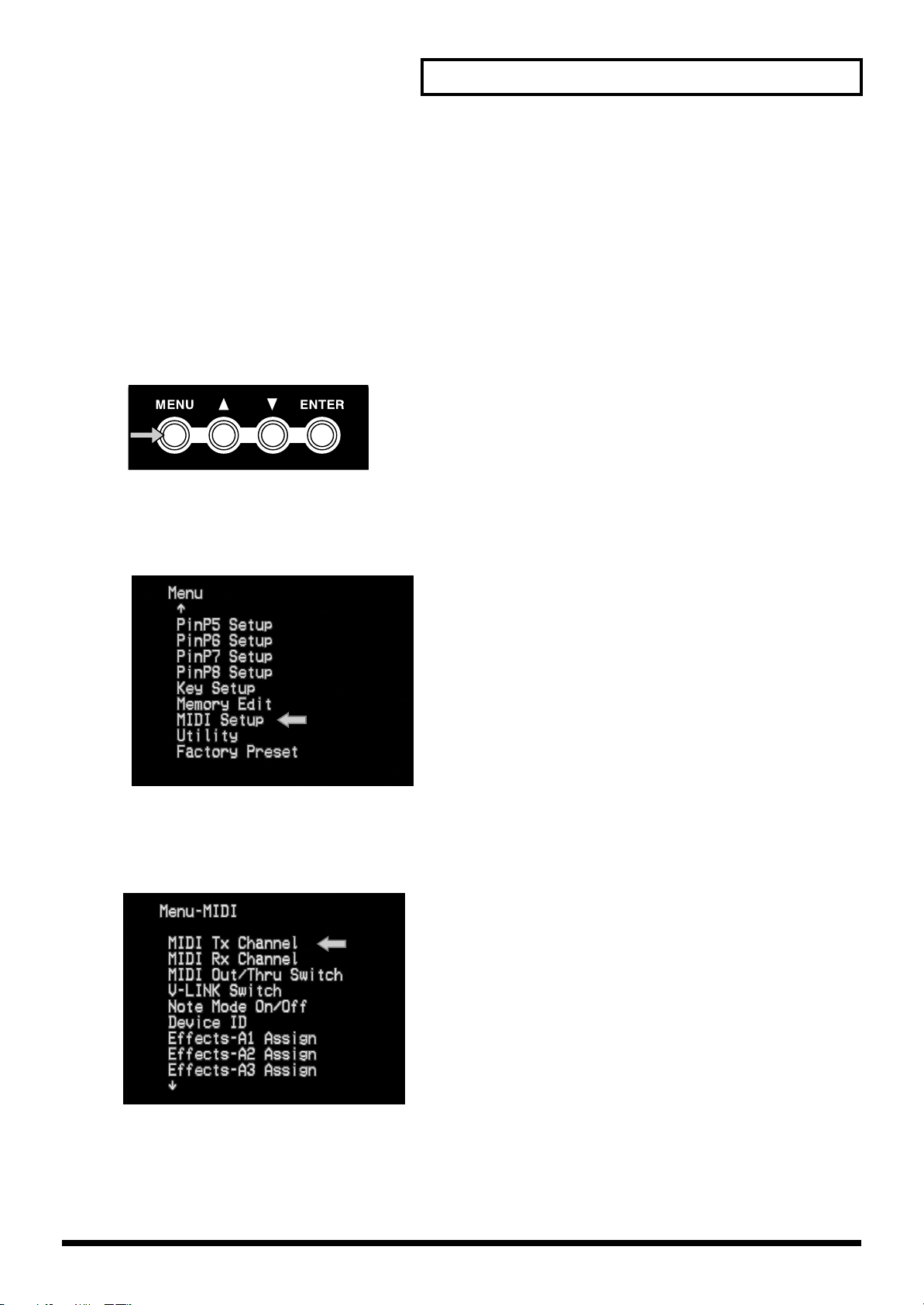
MIDI を使って外部機器から制御する
■MIDI の設定
外部 MIDI 機器からの制御を受けるため、V-4 の設定を行なう必要があります。
設定方法は以下のとおりです。
■MIDI 送信チャンネル(MIDI Tx Channel)の設定
どの MIDI チャンネルを使って制御情報を送信するか設定します。
メニュー・ボタン(MENU)を押す
1.
メニュー・ボタンを押し、プレビュー画面上に V-4 のメニューを表示します。
「MIDI Setup」を選択する
2.
カーソル・ボタン(▲▼)を押し「MIDI Setup」を選択します。エンター・ボタン(ENTER)を押し、MIDI
設定の画面に入ります。
「MIDI Tx Channel」を選択する
3.
カーソル・ボタン(▲▼)を押し「MIDI Tx Channel」を選択しま す。エンタ ー・ボタン(ENTER)を押
し、送信チャンネル設定の画面に入ります。
送信チャンネルを設定する
4.
カーソル・ボタン(▲▼)を押し、送信チャンネルを選択します。
63
Page 64

MIDI を使って外部機器から制御する
元の画面に戻る
5.
選択が終わったら、メニュー・ボタンを押し、元の画面に戻ります。 3 回押すと、メニュー画面から抜け
出し、元の画面に戻ります。
■MIDI 受信チャンネル(MIDI Rx Channel)の設定
どの MIDI チャンネルを使って制御情報を受信するか設定します。
1.
メニュー・ボタン(MENU)を押す
メニュー・ボタンを押し、プレビュー画面上に V-4 のメニューを表示します。
「MIDI Setup」を選択する
2.
カーソル・ボタン(▲▼)を押し「MIDI Setup」を選択します。エンター・ボタン(ENTER)を押し、MIDI
設定の画面に入ります。
「MIDI Rx Channel」を選択する
3.
カーソル・ボタン(▲▼)を押し「MIDI Rx Channel」を選択し ます。エンタ ー・ボタン(ENTER)を押
し、受信チャンネル設定の画面に入ります。
64
Page 65

受信チャンネルを設定する
4.
カーソル・ボタン(▲▼)を押し、受信チャンネルを選択します。
5.
元の画面に戻る
選択が終わったら、メニュー・ボタンを押し、元の画面に戻ります。 3 回押すと、メニュー画面から抜け
出し、元の画面に戻ります。
■その他の MIDI 設定
同様の操作で、各種 MIDI 設定ができます。 特に以下のボタンとダイヤルを MIDI からコントロールするこ
とができます。
MIDI を使って外部機器から制御する
---- AAAAチチチチャャャャンンンンネネネネルルルル用用用用エエエエフフフフェェェェククククトトトト・・・・ボボボボタタタタンンンンのののの1111〜〜〜〜44
---- BBBBチチチチャャャャンンンンネネネネルルルル用用用用エエエエフフフフェェェェククククトトトト・・・・ボボボボタタタタンンンンのののの1111〜〜〜〜44
---- ビビビビデデデデオオオオ・・・・フフ
---- AAAA・・・・BBBBチチチチャャャャンンンンネネネネルルルル用用用用のののの切切切切替替替替ボボボボタタタタンン
---- BBBBPPPPMMMM////SSSSYYYYNNNNCCCCボボボボタタタタンン
---- アアアアウウウウトトトトププププッッッットトトト・・・・フフフフェェェェーーーーダダダダーー
のの
他他他他にににに、、、、切切切切替替替替エエエエフフフフェェェェククククトトトトのののの時時時時間間間間ももももMMMMIIIIDDDDIIIIかかかからららら制制制制御御御御ででででききききまままますす
そそそそのの
ごごごご参参参参照照照照くくくくだだだだささささいいいい。。
フフェェェェーーーーダダダダーーーー
ンン
ンン
ーー
。。
44
44
す
す。。。。MMMMIIIIDDDDIIIIのののの設設設設定定定定にににに関関関関ししししててててはははは、、、、次次次次のののの表表表表をををを
65
Page 66

MIDI を使って外部機器から制御する
66
Page 67

各種設定を行なう
V-4 のビデオ・ミキサーは A/B チャンネル独立して明るさや色味などを調整することができます。 工場
出荷状態では、両チャンネルとも標準的な設定になっています。設定変更したい場合は、次のとおりに操作
してください。なお、この調整は A/B チャンネルには可能ですが、各入力に対してはできません。 同様
の操作で、映像の出力位置の調整やビデオ・フェーダーのモード切替なども可能です。
メニュー・ボタンを押す
1.
メニュー・ボタン(MENU)を押します。 プレビュー画面上に各種メニューが表示されます。
「Utility」を選択する
2.
カーソル・ボタン(▲▼)を押し、「Utility」を選択します。エンター・ボタン(ENTER)を押して次の画
面に移ります。
各種設定を行なう
設定項目を選択する
3.
カーソル・ボタン(▲▼)を押し、設定変更したい項目を選びます。設定変更が可能な項目については、
P.84-85 をご覧ください。 項目を選んだら、エンター・ボタン(ENTER)を押し、その項目の設定画面
に入ります。
4.
パラメーターを変更する
カーソル・ボタン(▲▼)を押し、パラメーターを変更します。
67
Page 68

各種設定を行なう
元の画面に戻る
5.
選択が終わったら、メニュー・ボタンを押し、元の画面に戻ります。 3 回押すと、メニュー画面から抜け
出し、元の画面に戻ります。
68
Page 69

ビデオ・フェーダーを設定しなおす
ビデオ・フェーダーを設定しなおす
工場出荷時には V-4 のビデオ・フェーダーは A 側に一杯に倒した時に A チャンネルの映像を 100%、B側
に一杯に倒した時に B チャンネルの映像を 100%出力するように調整されています。 万が一、ビデオ・
フェーダーを A ・ B に一杯に倒しても 100%の映像が出力されないようでしたら、以下の方法で自動調整を
かけることができます。
ビデオ・フェーダーを A 側に一杯に倒す
1.
まず A チャンネル側の自動調整を行ないます。 ビデオ・フェーダーを A 側に一杯に倒します。
2.
メニュー・ボタン(MENU)を押す
メニュー・ボタンを押し、プレビュー画面上にメニューを表示します。
「Utility」を選択する
3.
カーソル・ボタン(▲▼)を押し、「Utility」を選択します。 選択したらエンター・ボタンを押し、「Utility」
の各種設定項目を表示します。
「Video Fader Calibrate A」を選択する
4.
カーソル・ボタン(▲▼)を押し、「Video Fader Calibrate A」を選択します。「V Fader [A] set [ENTER]
SW」と表示されます。
69
Page 70

ビデオ・フェーダーを設定しなおす
エンター・ボタン(ENTER)を押す
5.
エンター・ボタンを押します。 自動的に A チャンネル側の調整が行なわれます。
6.
ビデオ・フェーダーを B 側に一杯に倒す
続いて B チャンネル側の自動調整を行ないます。 ビデオ・フェーダーを B 側に一杯に倒します。
7.
メニュー・ボタンを押す
メニュー・ボタンを押し、プレビュー画面上にメニューを表示します。
「Utility」を選択する
8.
カーソル・ボタン(▲▼)を押し、「Utility」を選択します。 選択したらエンター・ボタンを押し、「Utility」
の各種設定項目を表示します
9.
「Video Fader Calibrate B」を選択する
カーソル・ボタン(▲▼)を押し、「Video Fader Calibrate B」を選択します。「V Fader [B] set [ENTER]
SW」と表示されます。
10.
エンター・ボタン(ENTER)を押す
エンター・ボタンを押します。 自動的に B チャンネル側の調整が行なわれます。
元の画面に戻る
11.
設定が終わったら、メニュー・ボタンを押し、元の画面に戻ります。 2 回押すと、メニュー画面から抜け
出し、元の画面に戻ります。
70
Page 71

プレゼンテーション・モードで使用する
Ach Bch
プレゼンテーション・モードで使用する
V-4 にはノーマル・モードとプレゼンテーション・モードの 2 つのモードがあります。ここまでの章は、ノー
マル・モードでの使用について解説しています。 この章では、プレゼンテーション・モードでの使用につ
いて解説します。
プレゼンテーション・モードとは
プレゼンテーション・モードとは、会議や展示会などでのプレゼンテーション用に V-4 を使用する場合に最
適なモードです。 このモードで V-4 を使用すれば、1 〜 4 の入力切替、ピクチャー・イン・ピクチャーな
どを使用した映像合成などを簡単に行なうことができます。
71
Page 72

プレゼンテーション・モードで使用する
プレゼンテーション・モードへの切替
ノーマル・モードからプレゼンテーション・モードへ切り替える場合、一度 V-4 の電源を切ります。 再度
電源を入れる際、A チャンネル用インプット・セレクターの 1 番と 4 番のボタンを押しながら、電源ボタン
を押します。
押しながら
一度プレゼンテーション・モードに切り替えると、その設定は保存されます。 次回起動時に単純に電源ボ
タンを押すと、プレゼンテーション・モードで起動します。 ノーマル・モードで起動したい場合は、A チャ
ンネル用インプット・セレクターの 1 番と 4 番のボタンを押しながら、電源ボタンを押します。
インプット・セレクターの機能
プレゼンテーション・モードは、2 画面合成を前提としています。 A チャンネル用のインプット・セレク
ターは、背景用の映像を切り替えるために使用します。 背景映像を切り替える際、プレゼンテーション・
モードでは自動的に選択中の切替エフェクトがかかります。
B チャンネル用のインプット・セレクターは子画面の映像を切り替えるために使用します。
BPM・コントロール・ダイヤルの機能
切替エフェクトの時間設定は BPM・コントロール・ダイヤルで行ないます。 左に一杯に回すと、切替エ
フェクト時間は 0 秒になります。 右に一杯に回すと 4 秒になります。
ピクチャー・イン・ピクチャーで 2 画面を使ったプレゼンテー ション
プレゼンテーションで最も多く使われる 2 画面合成を行なってみましょう。
V-4 をプレゼンテーション・モードに切り替える。
1.
先に説明したとおり、プレゼンテーション・モードで起動します。
72
押しながら
ノーマル・モードのままで起動し、メニューで切り替える場合は、「Utility」メニューの「V-4 Mode」を選
択し、さらに「Presen Mode」を選択します。
Page 73

プレゼンテーション・モードで使用する
2.
背景映像を切り替える
A チャンネル用インプット・セレクターを 1 番から 4 番まで順番に押し、映像を切り替えて見ます。
3.
ピクチャー・イン・ピクチャーをかける
メモリー・ダイヤルを 2 番に合わせます。 ピクチャー・イン・ピクチャーがかかります。
他の合成エフェクトをかける
4.
メモリー・ダイヤルを回してみます。 エフェクトの種類が切り替わります。 2 〜 5 では、ピクチャー・
イン・ピクチャーの子画面の位置が変わります。 6 〜 8 では他のエフェクト(ルミナンス・キー / クロマ
・キー)がかかります。
5.
子画面映像を切り替える
B チャンネル用インプット・セレクターを押し、子画面の映像を切り替えます。
※ プレゼンテーション・モードでは、A チャンネルのインプット・セレクターの操作により、ミックス / ワイ
プなどのエフェクトを伴った映像切り替えが行えます。プレゼンテーション・モードで切り替えノイズのな
いスムーズな切り替えを行うには、ビデオ・フェーダーを A チャンネル側に倒して、A / B のインプッ
ト・セレクター及びメモリー・ダイヤルの操作を行います。
73
Page 74

NTSC と PAL との切替
V-4 の起動時には、プレビュー画面上に NTSC モードで起動しているか PAL モードで起動しているか、数
秒間表示されます。 また、BPM インジケーター上にも NTSC で起動している場合は「ntSC」、PAL で起
動している場合は「PAL」と表示されます。
NTSC と PAL との切替
※ 工場出荷時には、NTSC(日本や北米などのカラーテレビ放送方式)で設定されています。 日
本国内でご使用になられる場合、設定しなおす必要はありません。 ヨーロッパなど PAL 圏の海
外で、PAL 規格のビデオ機器を接続して使用したい場合や、PAL に設定されていた V-4 を NTSC
に戻す場合、次の操作によって設定の切替を行います。
V-4 はモード切替により、NTSC と PAL の両方に対応します。 PAL モードで起動するには、プレビュー・
セレクト・ボタンの 1 番と「OUTPUT」を押しながら電源ボタンを押します。
押しながら
次に起動する場合、そのまま電源ボタンだけを押すと PAL モードで起動します。 もう一度 NTSC モード
に戻すには、再度プレビュー・セレクト・ボタンの 1 番と「OUTPUT」を押しながら電源ボタンを押します。
※ PAL はヨーロッパや東南アジアなどで使用されているカラーテレビ放送方式です。万一 PAL の設定になっ
ている場合、日本国内で市販されているビデオ機器や TV では映像が正常に記録 / 表示されません。
74
Page 75
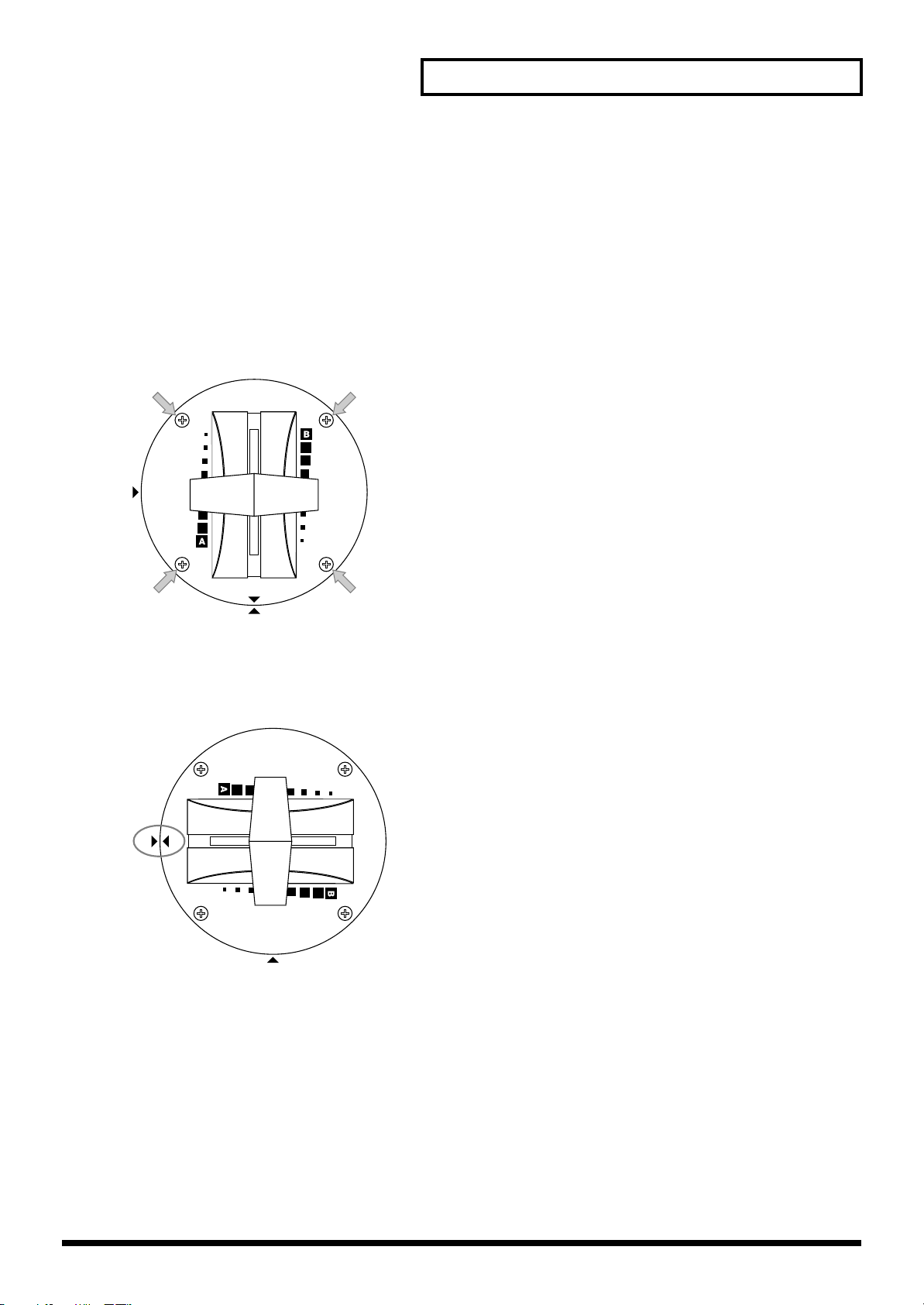
ビデオ・フェーダーを使いやすい向きに変える
ビデオ・フェーダーを使いやすい向きに変える
V-4 には T バー型のビデオ・フェーダーが装備されています。 お客様の好みにより、横方向に使用する
か、縦方向に使用するかを決めることができます。 工場出荷状態では縦方向に操作するように組みつけら
れています。 横方向に操作したい場合は、ビデオ・フェーダーの方向を 90°変えます。
固定ネジを外す
1.
ビデオ・フェーダーは 4 箇所のネジによって本体に固定されています。 ビデオ・フェーダーの周辺 4 箇所に
あるネジを外します。 外したネジを紛失しないように注意してください。
2.
ビデオ・フェーダーの向きを変える
ビデオ・フェーダーの向きを 90°変更します。 ビデオ・フェーダーのパネル(丸型)に描かれた三角形の
マークと V-4 本体側の三角形のマークの位置をあわせます。
ネジで固定する
3.
先ほど外してあったネジを使い、ビデオ・フェーダーのパネルを本 体に固定します。 4 箇所全てのネジを
締め、しっかりと固定してください。
75
Page 76

ビデオ・フェーダーを使いやすい向きに変える
ビデオ・フェーダーのパネルを外す際、勢いよく引っ張ると、ビデオ・フェーダーと本体を接続しているケー
ブルが外れる恐れがあります。 ビデオ・フェーダーのパネルを本体から外 す際は、ゆっくりと行なってく
ださい。
ビデオ・フェーダーのパネルを 90°以上回転させると、中のケーブルが引きちぎられる恐れがあります。
三角形のマークを確認し、90°以上回転させないようにしてください。
ネジを外す際は、ネジ山にあったドライバーを使い、丁寧に作業してください。 ネジ山をつぶしてしまう
と、ビデオ・フェーダーの固定ができなくなります。
76
Page 77

故障かな?と思ったら
故障かな?と思ったときは、もう一度点検してみましょう。 点検しても正しく動作しないときは、保証書
に記載のサービスステーション、またはお買い上げ店にご相談ください。
ビデオ・フェーダーを操作しても映像が切り替わらない
A チャンネル /B チャンネルに同じ映像が入力されている場合、ビデオ・フェーダー操作による切替を行なっ
ても、出力される映像に変化はありません。 A チャンネルと B チャンネルに異なる映像を入力してくださ
い。
切替ボタン(TRANSFORMER)を押しても映像が切り替わらない
工場出荷状態では、メモリー・ダイヤルを 1 番に合わせている時、カットで切り替わるように設定されてい
ます。 メモリー・ダイヤルの位置を確認してください。
ソース機器を再生しているのに映像が出力されない
アウトプット・フェード・ダイヤルが中立位置にある(緑色の LED が点灯)かどうか確認してください。工
場出荷状態では、左に回すと黒、右に回すと白にフェードするように設定されています。どちらかに一杯に
回されていると、映像が出力されません。 またインプット・セレクトが正しく行なわれているかどうか確
認してください。
故障かな?と思ったら
コントロール・ダイヤルを回しているのに、エフェクトに変化がない
コントロール・ダイヤルでパラメーターを変更できるエフェクトは限られています。 コントロール・ダイ
ヤルによってパラメーターを変更できるエフェクトが選択されている場合、A/B チャンネルのエフェクト・
ボタンは点滅状態になります。 ボタンが点灯するのみで点滅しない場合、コントロール・ダイヤルでのパ
ラメーター変更はできません。
BPM に合わせて映像が切り替わらない(エフェクトがかからない)
BPM シンク・ボタン(BPM SYNC)ボタンは押されていますか? BPM によって映像に切替を行なった
り、エフェクトをかけたりする場合はBPMシンク・ボタン(BPM SYNC)が押されていなくてはなりません。(
TAP に合わせて映像が切り替わらない(エフェクトがかからない)
BPM シンク・ボタン(BPM SYNC)ボタンは押されていますか? TAP ボタンを使って映像に切替を行
なったり、エフェクトをかけたりする場合は BPM シンク・ボタン(BPM SYNC)が押されていなくてはな
りません。
ビデオ・フェーダーを操作しても思った方向に映像が切り替わらない
方向を 90°変えるために取り外した際、中のコネクターが外れ、逆にさされてしまった可能性があります。
もう一度台座ごと取はずし、コネクターの向きを変えて差込みなおしてみてください。
77
Page 78

メニュー一覧
メニュー一覧
78
Page 79

メニュー一覧
79
Page 80

メニュー一覧
80
Page 81

メニュー一覧
81
Page 82

メニュー一覧
82
Page 83

メニュー一覧
83
Page 84

メニュー一覧
84
Page 85

メニュー一覧
85
Page 86

主な仕様
主な仕様
映像フォーマット
NTSC または PAL ITU601
映像サンプリング・レート
13.5MHz、4:2:2(Y:B-Y:R-Y)、8 ビット
映像入力
S- ビデオ:4 ピンミニ DIN タイプ x2 系統(入力 1 および 2)
ビデオ(コンポジット):RCA ピンタイプ x4(入力 1 から 4、ただし 1/2 に S- ビデオと同時入力の場合
は、S- ビデオ優先)
映像出力
S- ビデオ:4 ピンミニ DIN タイプ x1 系統
ビデオ(コンポジット):RCA ピンタイプ x2 系統
プレビュー出力
ビデオ(コンポジット):RCA ピンタイプ x1 系統
入力レベルおよびインピーダンス
S- ビデオ出力 :輝度信号:1Vp-p、75Ω 色信号:0.286mVp-p、75Ω(NTSC)、0.3mVp-p、75Ω(PAL)
ビデオ(コンポジット)出力:1Vp-p、75Ω
出力レベルおよびインピーダンス
S- ビデオ出力 :輝度信号:1Vp-p、75Ω 色信号:0.286mVp-p、75Ω(NTSC)、0.3mVp-p、75Ω(PAL)
ビデオ(コンポジット)出力(最終出力およびプレビュー出力):1Vp-p、75Ω
制御端子
MIDI IN : 5 ピン DIN タイプ
MIDI OUT : 5 ピン DIN タイプ
切替エフェクト
ミックス
ワイプ:ハード・エッジ・ワイプ、ソフト・エッジ・ワイプ、マルチ・ボーダー・ワイプ(200 種類以上)
映像エフェクト
ストロボ、スチル、ネガ、カラライズ、ソラリゼーション、ミラー、マルチ、シェイク等
合成エフェクト
ピクチャー・イン・ピクチャー、ルミナンス・キー、クロマ・キー
電源
専用 AC アダプター
消費電流
1500mA
外形寸法
225mm(W)x295mm(D)x105mm(H)
86
Page 87
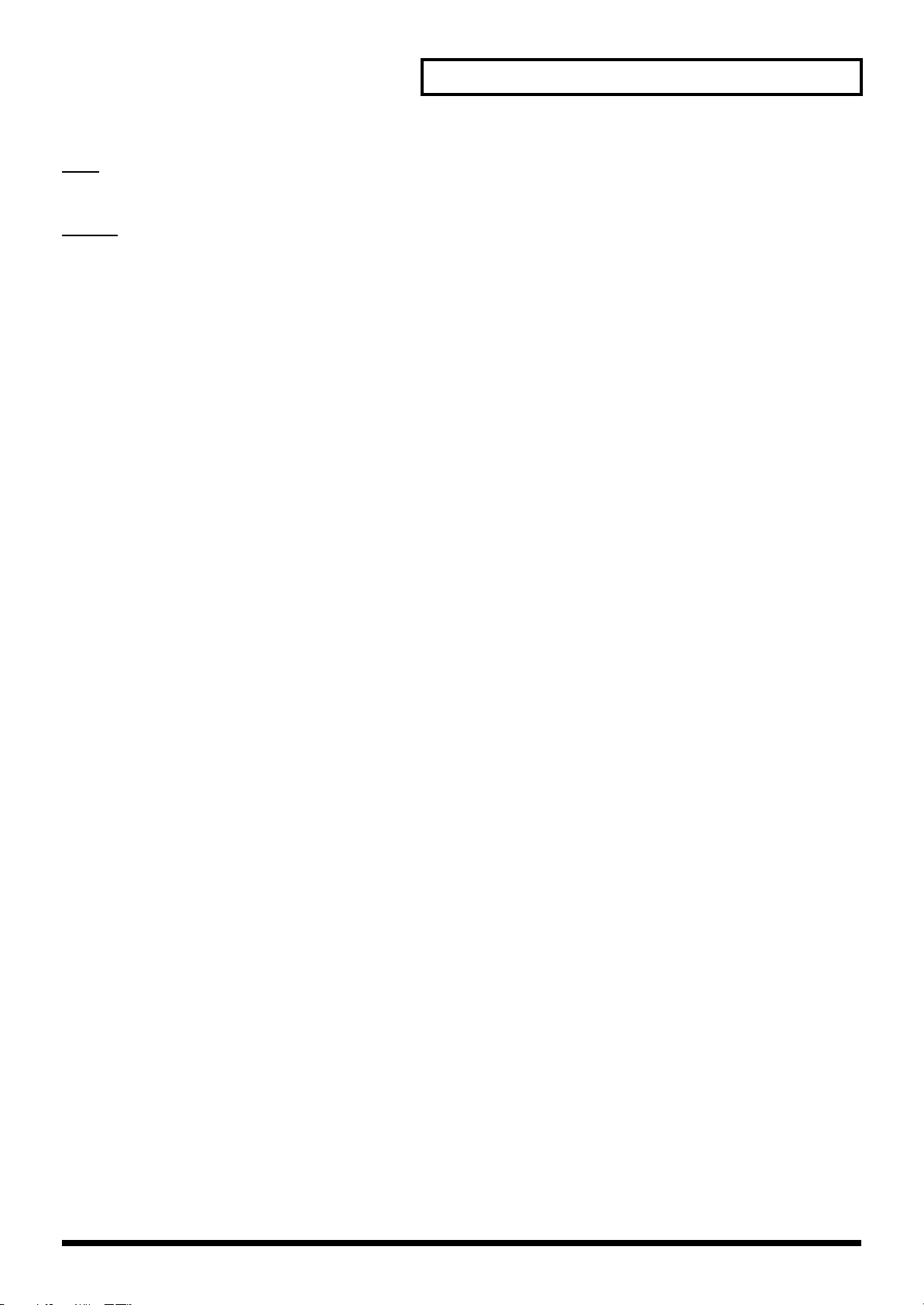
重量
2.3kg
付属品
AC アダプター
取扱説明書
保証書
ビデオ・フェーダー取り付け用ネジ 4 本(予備用)
※ 製品の仕様および外観は、改良のため予告なく変更することがあります。
主な仕様
87
Page 88

V-4 の使用例
V-4 の使用例
イベントでの使用例
各種展示会や映像演出を伴うイベントなどで、複数のライブ映像とビデオテープなどの映像を切り替えて使
用します。
V-4 を使用するメリット
- 2 つの映像(ライブ映像 x2 またはライブ映像 + ビデオ映像)をミックス可能
- ピクチャー・イン・ピクチャーで 2 画面を同時に表示できます。
※ 映像の切替に関しては、P25 をご覧ください。
※ オーバーラップまたはワイプでの切替は P.26 以降をご覧ください。
※ ピクチャー・イン・ピクチャーに関しては、P29 をご覧ください。
88
Page 89
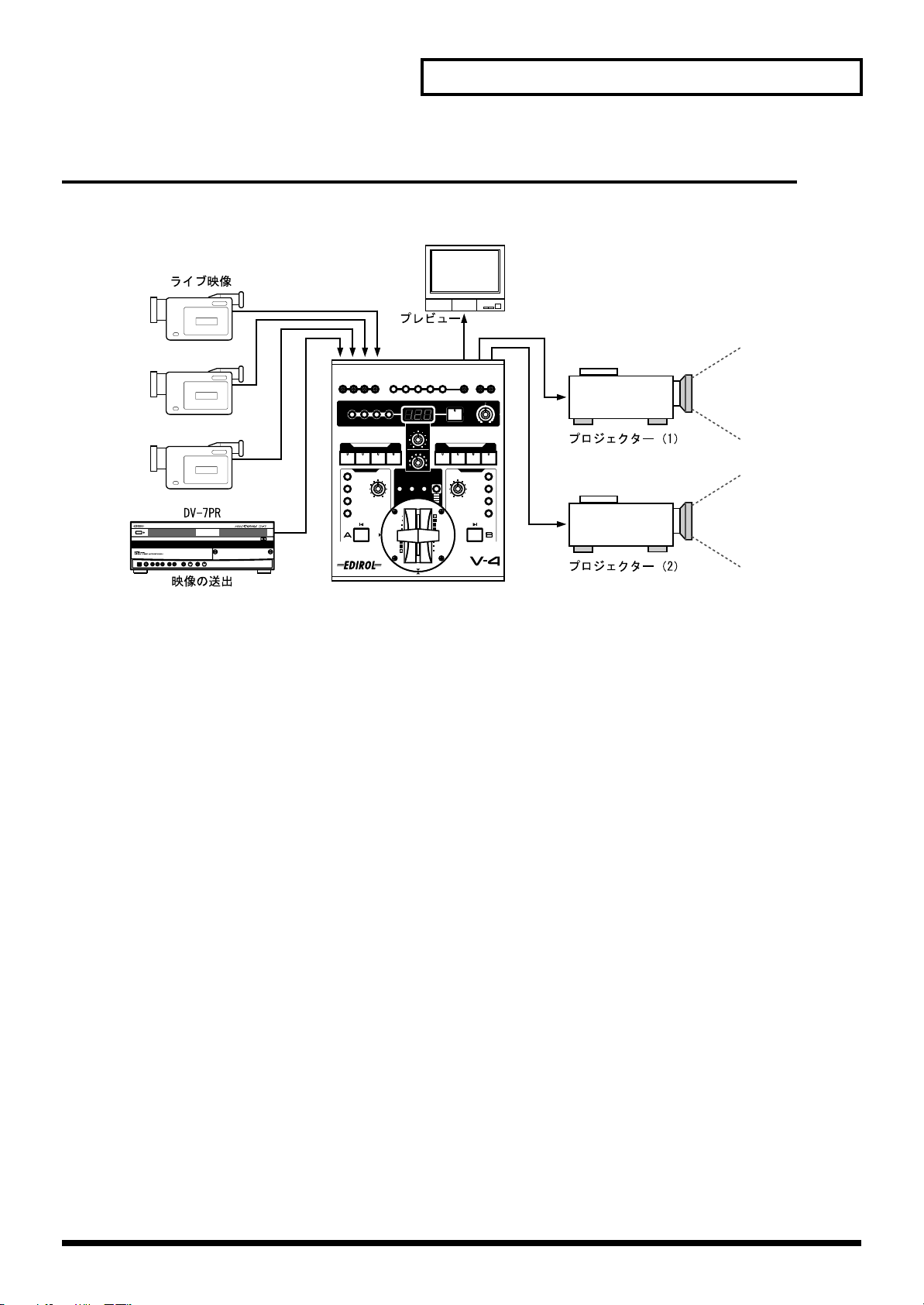
コンサート、VJ パフォーマンスでの使用例
ステージ背景などの大型スクリーンに投射し、音楽にあわせたパフォーマンスを行ないます。DV-7PR から
の映像と複数のライブ映像をミックスします。
V-4 の使用例
V-4 を使用するメリット
- BPM/TAP により、音楽にあわせて映像を切り替えることが可能です。
- ミラー / ストロボ / カラライズなど、数多くのエフェクトを使用できます。
※ BPM/TAP の使い方に関しては、P40 以降をご覧ください。
※ ミラーの使い方に関しては、P.38 をご覧ください。
※ ストロボの使い方に関しては、P.37 をご覧ください。
※ カラライズの使い方に関しては、P35 をご覧ください。
89
Page 90
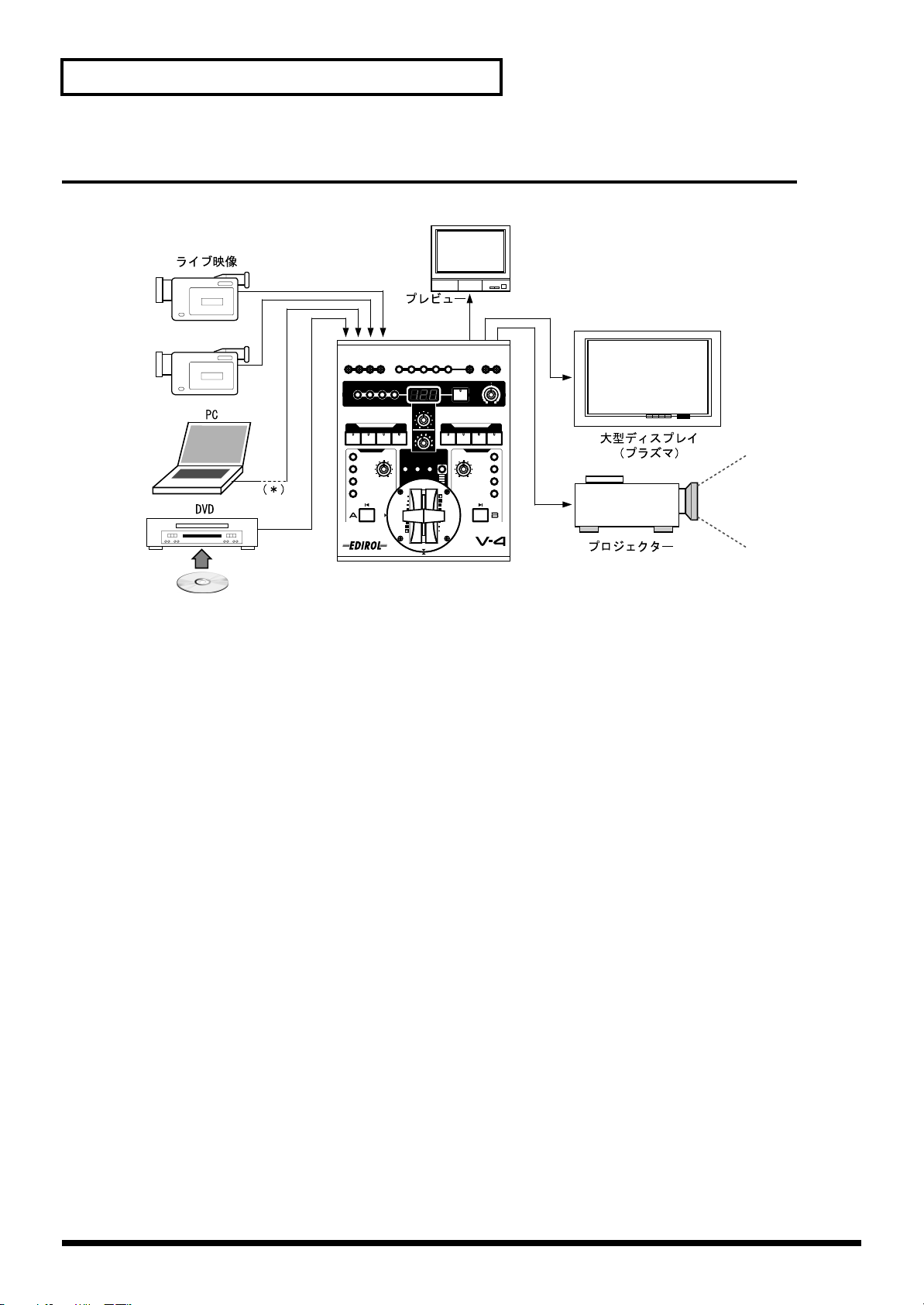
V-4 の使用例
プレゼンテーションでの使用例
実写映像と VTR/DVD の出力映像を切り替えたり、パソコンからの映像 / テキストなどをのせます。
※ ビデオ出力端子のついていないパソコンを使用する場合、パソコンの VGA 出力を
スキャンコンバーターにてビデオ信号に変換する必要があります。
V-4 を使用するメリット
- ピクチャー・イン・ピクチャーで 2 画面を同時に表示できます。
- ルミナンス・キーで、映像に文字やグラフなどをスーパーインポーズできます。
- プレゼンテーション・モードで簡単に操作できます。
※ ピクチャー・イン・ピクチャーに関しては、P29 をご覧ください。
※ ルミナンス・キーに関しては、P32 をご覧ください。
※ プレゼンテーション・モードに関しては、P71 をご覧ください。
90
Page 91

音楽演奏の BGV 出力の使用例(V-LINK 使用例)
楽器を演奏しながら背景映像(BGV)を同時にコントロールします。 楽器本来の能力を損なうことなく、
映像のコントロールを行なうことができます。 特にローランド / エディロールの V-LINK( )対
応機器を使用した場合、面倒な設定をする必要がなく、ボタン一つで映像をコントロールできる設定が完了
します。
V-4 の使用例
V-4 を使用するメリット
- DV-7PR との組み合わせれば、ライブ映像と DV-7PR からの映像の切替を 1 台の楽器でコントロール
することができます。
- 映像のエフェクトの ON/OFF も楽器からコントロールすることができます。
- V-LINK 対応機器の場合は、各種 MIDI の設定が大幅に簡略化できます。
※ 各種外部機器からのコントロールに関しては、P60 をご覧ください。
91
Page 92

MIDI インプリメンテーション
Model: V-4 Version: 1.000 Date: Dec. 10. 2002
記号 意味 設定範囲
---------------------------------------------------------------------------------------------------------n: MIDI チャンネル 0H-FH(ch.1 - ch.16)
vv: コントロール値、ベロシティー値など 00H-7FH(0 - 127)
ノート・オン・ベロシティーの場合のみ 01H-7FH(1 - 127)
kk: ノート・ナンバー 00H-7FH(0 - 127)
xx: ON / OFF 切り換え 00H-3FH(0 - 63):OFF
40H-7FH(64 - 127):ON
--------------------------------------------------------------------------------------------------------
1. MIDI IN で受信する MIDI メッセージ
※ MIDI Thru が ON の時は、MIDI IN に入ったメッセージがそのまま MIDI OUT から送信さ
れます。
■チャンネル・ボイス・メッセージ
●ノート・オン
ステータス 第2 バイト 第3バイト
9nH kkH vvH
※ Note Mode が O Nの時のみ受信します。
※ 各チャンネルの入力を選択します。選択不可能なノート・メッセー ジを受信した場合は
無視します。
※ Presentation Mode が ON の時は、ベロシティー値に応じてトランジション・タイムが
変化します(Aチャンネルのみ)。
※ 各ノート・ナンバーに対応する入力は以下の通りです。
--------------------------------------
Note No. Input
--------------------------------------
24H A Ch. 1
26H A Ch. 2
28H A Ch. 3
29H A Ch. 4
-------------------------------------
2BH B Ch. 1
2DH B Ch. 2
2FH B Ch. 3
30H B Ch. 4
-------------------------------------
●コントロール・チェンジ
※ MIDI Setup で様々なコントロールを設定可能です。設定可能なコントロール・チェンジ
は CC#1 〜 5,7 〜 31,64 〜 95 です。製品出荷時の設定状態については「工場出荷時の
MIDI 送信受信セッティング一覧」(P.98)をご参照下さい。
○バンク・セレクト(コントローラー・ナンバー 0,32)
ステータス 第2 バイト 第3バイト
BnH 00H mmH
BnH 20H llH
mm,ll= バンク・ナンバー:00 00H - 7F 7FH (bank.1 - bank.16384)
※ プログラム・チェンジを受信するまで、バンク・セレクトの処理は保留されます。
※ 選択不可能なバンク・セレクトを受信した場合は無視し、プロ グラム・チェンジのみ受
信します。
※ 受信したバンク・セレクトの情報は再度バンク・セレクトを受信するまで保持します。
※ 各チャンネルの入力の選択、メモリー設定、またはプレゼンテ ーション・モード時のサ
ブ・チャンネルのミックスのしかたを設定します。
※ バンク・セレクト LSB は無視されます。
各バンク・セレクトに対応するコントロールは以下のとおりです。
---------------------------------------------------------------------------------Bank Select Program No. Control
MSB¦ LSB
---------------------------------------------------------------------------------50H ¦ 00H 00H - 07H MEMORY 1 - 8
---------------------------------------------------------------------------------00H ¦ 00H 00H - 03H A ch. INPUT 1 - 4
---------------------------------------------------------------------------------01H ¦ 00H 00H - 03H B ch. INPUT 1 - 4
----------------------------------------------------------------------------------
○モジュレーション(コントローラー・ナンバー 1)
ステータス
BnH 01H vvH
○ブレス・タイプ(コントローラー・ナンバー 2)
ステータス 第2 バイト 第3バイト
BnH 02H vvH
○フット・タイプ(コントローラー・ナンバー 4)
ステータス 第2 バイト 第3バイト
BnH 04H vvH
○ポルタメント・タイム(コントローラー・ナンバー 5)
ステータス 第2 バイト 第3バイト
BnH 05H vvH
○ボリューム(コントローラー・ナンバー 7)
ステータス 第2 バイト 第3バイト
BnH 07H vvH
○バランス(コントローラー・ナンバー 8)
ステータス 第2 バイト 第3バイト
BnH 08H vvH
○パンポット(コントローラー・ナンバー 10)
ステータス 第2 バイト 第3バイト
BnH 0AH vvH
○エクスプレッション(コントローラー・ナンバー 11)
ステータス 第2 バイト 第3バイト
BnH 0BH vvH
○エフェクト・コントロール 1 (コントローラー・ナンバー 12)
ステータス
BnH 0CH vvH
○エフェクト・コントロール 2 (コントローラー・ナンバー 13)
ステータス 第2 バイト 第3バイト
BnH 0DH vvH
○汎用操作子 1 〜 4 (コントローラー・ナンバー 16 〜 19)
ステータス 第2 バイト 第3バイト
BnH 10H 〜 13H vvH
○ホールド 1(コントローラー・ナンバー 64)
ステータス 第2 バイト 第3バイト
BnH 40H xxH
○ポルタメント(コントローラー・ナンバー 65)
ステータス 第2 バイト 第3バイト
BnH 41H xxH
○ソステヌート(コントローラー・ナンバー 66)
ステータス 第2 バイト 第3バイト
BnH 42H xxH
○ソフト(コントローラー・ナンバー 67)
ステータス 第2 バイト 第3バイト
BnH 43H xxH
○レガート(コントローラー・ナンバー 68)
ステータス 第2 バイト 第3バイト
BnH 44H xxH
○ホールド 2(コントローラー・ナンバー 69)
ステータス
BnH 45H xxH
○サウンド・コントローラー 1 〜 10 (コントローラー・ナンバー 70 〜 79)
ステータス 第2 バイト 第3バイト
BnH 46 〜 4FH vvH
○汎用操作子 5 〜 8 (コントローラー・ナンバー 80 〜 83)
ステータス 第2 バイト 第3バイト
BnH 50 〜 53FH vvH
第2 バイト 第3バイト -
第2 バイト 第3バイト
第2 バイト 第3バイト
92
Page 93
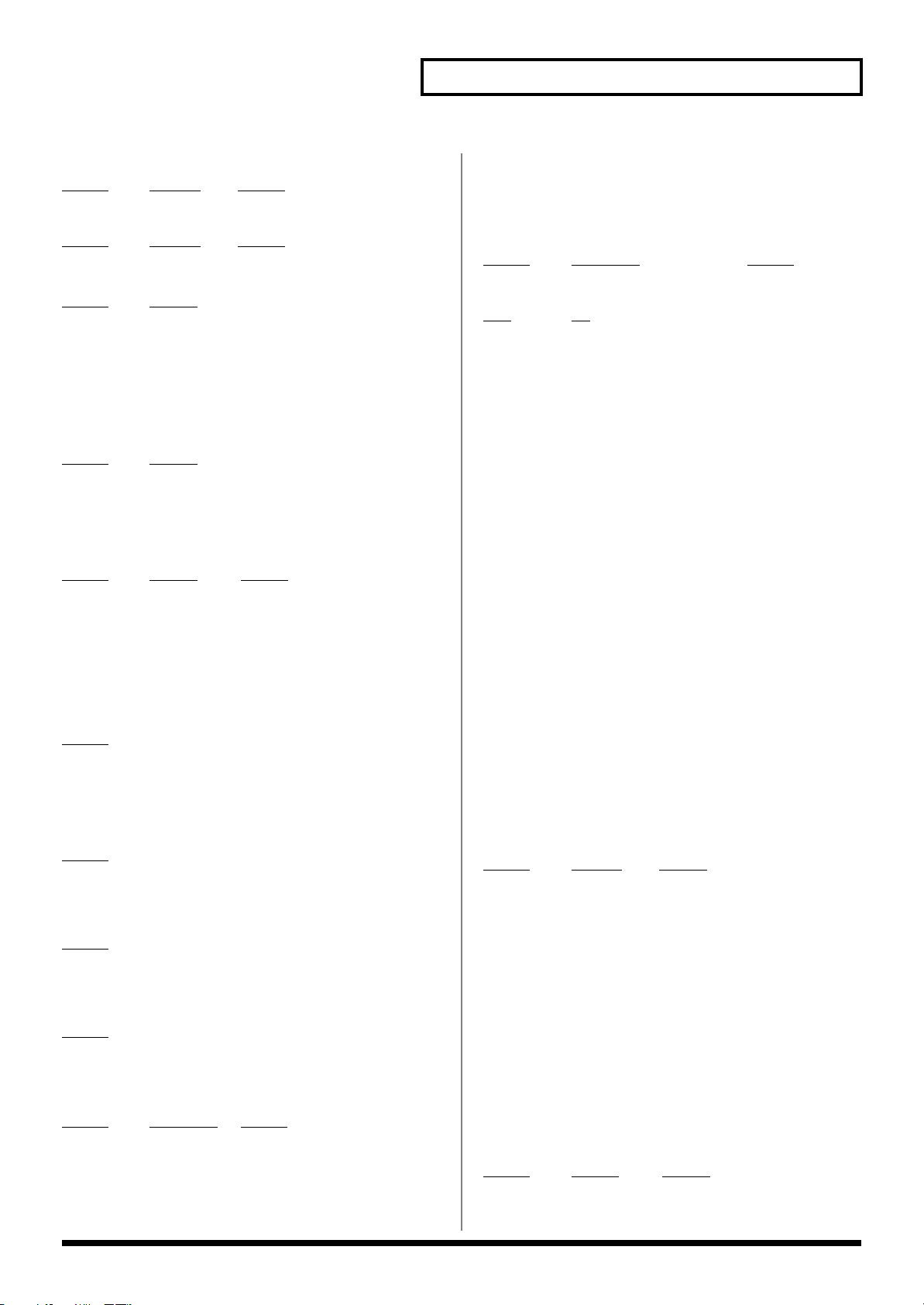
MIDI インプリメンテーション
○ポルタメント・コントロール(コントローラー・ナンバー 84)
ステータス 第2 バイト 第3バイト
BnH 54H vvH
○エフェクト・デプス 2 〜 5 (コントローラー・ナンバー 92 〜 95)
ステータス 第2 バイト 第3バイト
BnH 5C 〜 5FH vvH
●プログラム・チェンジ
ステータス 第2 バイト
CnH ppH
pp= プログラム・ナンバー:00H - 7FH(prog.1 - prog.128)
※ Aチャンネル及び B チャンネルの入力、メモリー設定、またはプレゼンテーション・モー
ド時のサブ・チャンネルのミックスのしかたを選択します。詳 細はバンク・セレクトの
項目をご参照下さい。
※ 選択不可能なプログラム・チェンジを受信した場合は無視されます。
●チャンネル・プレッシャー
ステータス 第2 バイト
DnH vvH
※ コントロール・チェンジ同様 MIDI Setup で様々なコントロールを設定可能です。製品
出荷時の設定状態については「工場出荷時の MIDI 送信受信セッティング一覧」(P.98)
をご参照下さい。
●ピッチ・ベンド・チェンジ
ステータス 第2 バイト 第3バイト
EnH llH mmH
mm,ll= ピッチ・ベンド値:00 00H - 40 00H - 7F 7FH(-8192 - 0 - +8191)
※ コントロール・チェンジ同様 MIDI Setup で様々なコントロールを設定可能です。製品
出荷時の設定状態については「工場出荷時の MIDI 送信受信セッティング一覧」(P.98)
をご参照下さい。
■システム・リアルタイム・メッセージ
●アクティブ・センシング
ステータス
FEH
※ アクティブ・センシングを受信すると、それ以降のすべてのメッセ ージ間隔を監視する
状態になります。監視している状態では、メッセージ間隔が約 400msec を超えると、受
信エラー処理をして、メッセージ間隔を監視しない状態に戻ります。
●タイミング・クロック
ステータス
F8H
※ BPM SYNC の同期を取ります。
●スタート
ステータス
FAH
※ BPM SYNC のビートの先頭を設定します。
●コンティニュー
ステータス
FBH
※ BPM SYNC のビートの先頭を設定します。
■システム・エクスクルーシブ・メッセージ
ステータス データ・バイト ステータス
F0H iiH,ddH,...,eeH F7H
F0H:システム・エクスクルーシブ・メッセージのステータス
ii = ID ナンバー:どのメーカーのエクスクルーシブ・メッセージであるかの識別をするため
の ID ナンバー(マニュファクチャラー ID)です。ローランドのマニュファクチャラー ID は
41H です。7EH と 7FH の I D ナンバーは、ユニバーサル・ノンリアルタイム・メッセージ
(7EH)、ユニバーサル・リアルタイム・メッセージ(7FH)として MIDI 規格の拡張として
使用されます。
dd,...,ee = データ:00H - 7FH (0 - 127)
F7H:EOX(エンド・オブ・エクスクルーシブ)
●データ・セット 1(DT1)
実際のデータの転送を行なうメッセージで、機器に対してデータを設定したい場合に使用し
ます。
ステータス データ・バイト ステータス
F0H 41H, dev, 00H, 5BH, 12H, F7H
aaH, bbH, ccH, ddH, ..., eeH, sum
バイト 解説
F0H エクスクルーシブ・ステータス
41H ID ナンバー(Roland)
dev デバイス ID (dev:00H - 1FH、製品出荷時は 00H)
00H モデル ID 上位バイト(V-4、V-LINK メッセージは 00H)
5BH モデル ID 下位バイト(V-4、V-LINK メッセージは 51H)
12H コマンド ID (DT1)
aaH アドレス上位バイト
bbH アドレス
ccH アドレス
ddH データ:送信するデータの本体。複数バイトのデータはアドレス順に
送信します
: :
eeH データ
sum チェックサム
F7H EOX (エンド・オブ・エクスクルーシブ)
※ アドレス、サイズ、チェックサムの設定のしかたは、「エクスクルーシブ・メッセージの
例とチェックサムの計算」をご覧ください。
※ 256バイトを越えるサイズのデータは 256 バイト以下のパケットに区切って送信してく
ださい。「データ・セット 1」を続けて送る場合、パケット間は 20ms 以上の時間間隔を
あけてください。
2. MIDI OUT から送信する MIDI メッセージ
※ MIDI Thru が ON の時は、MIDI IN に入ったメッセージがそのまま MIDI OUT から送信さ
れます。
※ MIDI Thru が ON の時は、V-4 固有のメッセージは送信しません。
■チャンネル・ボイス・メッセージ
●コントロール・チェンジ
※ MIDI Setup で設定されたメッセージが、パネルを操作することで送信されます。設定可
能なコントロール・チェンジは CC#1 〜 5,7 〜 31,64 〜 9 5 です。製品出荷時の設定状
態については「工場出荷時の MIDI 送信受信セッティング一覧」(P.98)をご参照下さい。
○バンク・セレクト(コントローラー・ナンバー 0,32)
ステータス 第2 バイト 第3バイト
BnH 00H mmH
BnH 20H llH
mm,ll= バンク・ナンバー: 00 00H - 7F 7FH (bank.1 - bank.16384)
※ A チャンネル及びB チャンネルの入力の選択、メモリー設定、またはプレゼンテーショ
ン・モード時のサブ・チャンネルのミックスのしかた を設定すると、プログラム・チェ
ンジと組にして送信されます。
※ 各バンク・セレクトに対応するコントロールは以下のとおりです。
Bank Select Program No. Control
MSB ¦ LSB
-------------------------------------------------------------------------------50H ¦ 00H 00H - 07H MEMORY 1 - 8
-------------------------------------------------------------------------------00H ¦ 00H 00H - 03H A ch. INPUT 1- 4
-------------------------------------------------------------------------------01H ¦ 00H 00H - 03H B ch. INPUT 1- 4
---------------------------------------------------------------------------------
○モジュレーション(コントローラー・ナンバー 1)
ステータス 第2 バイト 第3バイト
BnH 01H vvH
93
Page 94

MIDI インプリメンテーション
○ブレス・タイプ(コントローラー・ナンバー 2)
ステータス 第2 バイト 第3バイト
BnH 02H vvH
○フット・タイプ(コントローラー・ナンバー 4)
ステータス 第2 バイト 第3バイト
BnH 04H vvH
○ポルタメント・タイム(コントローラー・ナンバー 5)
ステータス 第2 バイト 第3バイト
BnH 05H vvH
○ボリューム(コントローラー・ナンバー 7)
ステータス 第2 バイト 第3バイト
BnH 07H vvH
○バランス(コントローラー・ナンバー 8)
ステータス 第2 バイト 第3バイト
BnH 08H vvH
○パンポット(コントローラー・ナンバー 10)
ステータス 第2 バイト 第3バイト
BnH 0AH vvH
○エクスプレッション(コントローラー・ナンバー 11)
ステータス 第2 バイト 第3バイト
BnH 0BH vvH
○エフェクト・コントロール 1 (コントローラー・ナンバー 12)
ステータス 第2 バイト 第3バイト
BnH 0CH vvH
○エフェクト・コントロール 2(コントローラー・ナンバー 13)
ステータス
BnH 0DH vvH
第2 バイト 第3バイト
○エフェクト・デプス 2 〜 5 (コントローラー・ナンバー 92 〜 95)
ステータス 第2 バイト 第3バイト
BnH 5C 〜 5FH vvH
●プログラム・チェンジ
ステータス 第2 バイト
CnH ppH
pp= プログラム・ナンバー:00H - 7FH(prog.1 - prog.128)
※ A チャンネル及びB チャンネルの入力の選択、メモリー設定、またはプレゼンテーショ
ン・モード時のサブ・チャンネルのミックスのしかた を設定すると、バンク・セレクト
と組にして送信されます。詳細はバンク・セレクトの項目をご参照下さい。
●チャンネル・プレッシャー
ステータス 第2 バイト
DnH vvH
※ コントロール・チェンジ同様 MIDI Setup で設定されたメッセージが、パネルを操作す
ることで送信されます。製品出荷時の設定状態については「工場出荷時の MIDI 送信受信
セッティング一覧」(P.98)をご参照下さい。
●ピッチ・ベンド・チェンジ
ステータス 第2 バイト 第3バイト
EnH llH mmH
mm,ll= ピッチ・ベンド値: 00 00H - 40 00H - 7F 7FH(-8192 - 0 - +8191)
※ コントロール・チェンジ同様 MIDI Setup で設定されたメッセージが、パネルを操作す
ることで送信されます。製品出荷時の設定状態については「工場出荷時の MIDI 送信受信
セッティング一覧」(P.98)をご参照下さい。
○汎用操作子 1 〜 4 (コントローラー・ナンバー 16 〜 19)
ステータス 第2 バイト 第3バイト
BnH 10H 〜 13H vvH
○ホールド 1(コントローラー・ナンバー 64)
ステータス 第2 バイト 第3バイト
BnH 40H xxH
○ポルタメント(コントローラー・ナンバー 65)
ステータス 第2 バイト 第3バイト
BnH 41H xxH
○ソステヌート(コントローラー・ナンバー 66)
ステータス 第2 バイト 第3バイト
BnH 42H xxH
○ソフト(コントローラー・ナンバー 67)
ステータス 第2 バイト 第3バイト
BnH 43H xxH
○レガート(コントローラー・ナンバー 68)
ステータス 第2 バイト 第3バイト
BnH 44H xxH
○ホールド 2(コントローラー・ナンバー 69)
ステータス 第2 バイト 第3バイト
BnH 45H xxH
○サウンド・コントローラー 1 〜 10(コントローラー・ナンバー 70 〜 79)
ステータス
BnH 46 〜 4FH vvH
○汎用操作子 5 〜 8(コントローラー・ナンバー 80 〜 83)
ステータス 第2 バイト 第3バイト
BnH 50 〜 53FH vvH
第2 バイト 第3バイト
○ポルタメント・コントロール(コントローラー・ナンバー 84)
ステータス 第2 バイト 第3バイト
BnH 54H vvH
94
Page 95

MIDI インプリメンテーション
3. パラメーター・アドレス・マップ
3-1. V-4(Model ID = 00H 5BH)
※ #のついているアドレスではデータを上位ニブル(上位 4 ビット)と下位ニブル(下位 4 ビット)の 2 バイトにわけて転送します。
例)元のデータが BCH である場合、最初のバイトでは 0BHを送ります。次のバイトは 0CH を送ります。また、受信の際には 2 バイトを一緒に受信しなければ無視します。
+————————————————————————————————————————————————————————————————+
|Start | |
|Address |Description |
|————————————————————————————————————————————————————————————————|
|00H 00H 00H |System Common Preference Area (See 3—1—1) |
|01H 00H 00H |Fader Control Preference Area (See 3—1—2) |
|02H 00H 00H |Effects Control Preference Area (See 3—1—3) |
|03H 00H 00H |Reserved Area |
|12H 00H 00H |Fader Control Parameter Area (See 3—1—4) |
|13H 00H 00H |Reserved Area |
|14H 00H 00H |Reserved Area |
+————————————————————————————————————————————————————————————————+
3-1-1. System Common Preference
+——————————————————————————————————————————————————————————————————————————————————+
|Address |Parameter Name |Sys.Ex.Value |Meaning of Value |
|————————————————————————————————————————————————————————————————————————————————— |
|00H 00H 00H |MIDI Receive Channel |00H — 10H |1 — 16 Ch., OFF |
+——————————————————————————————————————————————————————————————————————————————————+
3-1-2. Fader Control Preference
+———————————————————————————————————————————————————————————————————————————————————————————————————————————————————+
| Address | Parameter Name | Sys.Ex.Value | Meaning of Value |
|============== |=======================================|=====================|=====================================|
|#01H 10H 00H | Tx/Rx Setting (Transition Time) | 01H—05H,07H—1FH, | Control Change, |
| | | 40H—5FH,D0H,E0H,FFH | Channel Press, Pitch Bend, OFF |
|#01H 10H 02H | Tx/Rx Setting (Video Fader) | 01H—05H,07H—1FH, | Control Change, |
| | | 40H—5FH,D0H,E0H,FFH | Channel Press, Pitch Bend, OFF |
|#01H 10H 04H | Tx/Rx Setting (Transition Select) | 01H—05H,07H—1FH, | Control Change, |
| | | 40H—5FH,D0H,E0H,FFH | Channel Press, Pitch Bend, OFF |
|#01H 10H 06H | Tx/Rx Setting (Transformer A) | 01H—05H,07H—1FH, | Control Change, |
| | | 40H—5FH,D0H,E0H,FFH | Channel Press, Pitch Bend, OFF |
|#01H 10H 08H | Tx/Rx Setting (Transformer B) | 01H—05H,07H—1FH, | Control Change, |
| | | 40H—5FH,D0H,E0H,FFH | Channel Press, Pitch Bend, OFF |
|#01H 10H 0AH | Tx/Rx Setting (Output Fade) | 01H—05H,07H—1FH, | Control Change, |
| | | 40H—5FH,D0H,E0H,FFH | Channel Press, Pitch Bend, OFF |
|#01H 10H 0CH | Tx/Rx Setting (BPM Sync) | 01H—05H,07H—1FH, | Control Change, |
| | | 40H—5FH,D0H,E0H,FFH | Channel Press, Pitch Bend, OFF |
+———————————————————————————————————————————————————————————————————————————————————————————————————————————————————+
3-1-3. Effects Control Preference
+———————————————————————————————————————————————————————————————————————————————————————————————————————————————————+
| Address | Parameter Name | Sys.Ex.Value | Meaning of Value |
|============== |=======================================|=====================|=====================================|
|#02H 10H 00H | Tx/Rx Setting (A ch Effect 1) | 01H—05H,07H—1FH, | Control Change, |
| | | 40H—5FH,D0H,E0H,FFH | Channel Press, Pitch Bend, OFF |
|#02H 10H 02H | Tx/Rx Setting (A ch Effect 2) | 01H—05H,07H—1FH, | Control Change, |
| | | 40H—5FH,D0H,E0H,FFH | Channel Press, Pitch Bend, OFF |
|#02H 10H 04H | Tx/Rx Setting (A ch Effect 3) | 01H—05H,07H—1FH, | Control Change, |
| | | 40H—5FH,D0H,E0H,FFH | Channel Press, Pitch Bend, OFF |
|#02H 10H 06H | Tx/Rx Setting (A ch Effect 4) | 01H—05H,07H—1FH, | Control Change, |
| | | 40H—5FH,D0H,E0H,FFH | Channel Press, Pitch Bend, OFF |
|#02H 10H 08H | Tx/Rx Setting (B ch Effect 1) | 01H—05H,07H—1FH, | Control Change, |
| | | 40H—5FH,D0H,E0H,FFH | Channel Press, Pitch Bend, OFF |
|#02H 10H 0AH | Tx/Rx Setting (B ch Effect 2) | 01H—05H,07H—1FH, | Control Change, |
| | | 40H—5FH,D0H,E0H,FFH | Channel Press, Pitch Bend, OFF |
|#02H 10H 0CH | Tx/Rx Setting (B ch Effect 3) | 01H—05H,07H—1FH, | Control Change, |
| | | 40H—5FH,D0H,E0H,FFH | Channel Press, Pitch Bend, OFF |
|#02H 10H 0EH | Tx/Rx Setting (B ch Effect 4) | 01H—05H,07H—1FH, | Control Change, |
| | | 40H—5FH,D0H,E0H,FFH | Channel Press, Pitch Bend, OFF |
+———————————————————————————————————————————————————————————————————————————————————————————————————————————————————+
3-1-4. Fader Control Parameter
+—————————————————————————————————————————————————————————————————————————————————————————————————————————————————+
| Address | Parameter Name | Sys.Ex.Value | Meaning of Value |
|=============|=======================================|=====================|=====================================|
| 12H 00H 00H | Presentation Mode | 00H — 01H | OFF, ON |
| 12H 00H 01H | Note Mode | 00H — 01H | OFF, ON |
+—————————————————————————————————————————————————————————————————————————————————————————————————————————————————+
3-2. V-LINK(Model ID = 00H 51H)
※ #のついているアドレスではデータを上位ニブル(上位 4 ビット)と下位ニブル(下位 4 ビット)の 2 バイトにわけて転送します。
例)元のデータが BCH である場合、最初のバイトでは 0BHを送ります。次のバイトは 0CH を送ります。また、受信の際には 2 バイトを一緒に受信しなければ無視します。
※ 値の所に --- と書かれているものは V-4 では対応するパラメータのないものです。受信の際には無視されます。
+———————————————————————————————————————————————————————————————————————————————+
| Start | |
| Address | Description |
|=============|=================================================================|
| 00H 00H 00H | DV—7PR Presenter Reserved Area |
| 10H 00H 00H | V—LINK System Preference Area (See 3—2—1) |
| 10H 10H 00H | V—LINK Clip Control Preference Area (See 3—2—2) |
| 10H 20H 00H | V—LINK Effects Control Preference Area (See 3—2—3) |
| 10H 30H 00H | V—LINK Reserved Area |
| 11H 00H 00H | DV—7PR Presenter Reserved Area |
+———————————————————————————————————————————————————————————————————————————————+
3-2-1. System Common Preference
95
Page 96

MIDI インプリメンテーション
+—————————————————————————————————————————————————————————————————————————————————————————————————————————————————+
| Address | Parameter Name | Sys.Ex.Value | Meaning of Value |
|=============|=======================================|=====================|=====================================|
| 10H 00H 00H | V—LINK Enabled | 00H — 01H | OFF, ON |
| 10H 00H 01H | V—LINK MIDI Rx Channel (Clip) | 00H — 10H | 1 — 16 Ch, OFF. |
| 10H 00H 02H | V—LINK MIDI Rx Channel (Color) | ——— | ——— |
| 10H 00H 03H | V—LINK Note Message Enabled | 00H — 01H | Note Mode : OFF, ON |
| 10H 00H 04H | V—LINK Fast Control Enabled | ——— | ——— |
| 10H 00H 05H | V—LINK MMC Control Mode | ——— | ——— |
| 10H 00H 06H | V—LINK MTC Control Mode | ——— | ——— |
| 10H 00H 07H | V—LINK Auto Mix Mode | 00H — 01H | Presentation Mode : OFF, ON |
+—————————————————————————————————————————————————————————————————————————————————————————————————————————————————+
3-2-2. Clip Control Preference
+—————————————————————————————————————————————————————————————————————————————————————————————————————————————————+
| Address | Parameter Name | Sys.Ex.Value | Meaning of Value |
|=============|=======================================|=====================|=====================================|
|#10H 10H 00H | V—LINK Rx Setting (Playback Speed) | ——— | ——— |
|#10H 10H 02H | V—LINK Rx Setting (Dissolve Time) | 01H—05H,07H—1FH, | Transition Time : Control Change, |
| | | 40H—5FH,D0H,E0H,FFH | Channel Press, Pitch Bend, OFF |
|#10H 10H 04H | V—LINK Rx Setting (Audio Level) | ——— | ——— |
|#10H 10H 06H | V—LINK Rx Setting (T—Bar Control) | 01H—05H,07H—1FH, | Video Fader : Control Change, |
| | | 40H—5FH,D0H,E0H,FFH | Channel Press, Pitch Bend, OFF |
|#10H 10H 08H | V—LINK Rx Setting (Dual Stream) | ——— | ——— |
|#10H 10H 0AH | V—LINK Reserved | ——— | ——— |
|#10H 10H 0CH | V—LINK Reserved | ——— | ——— |
|#10H 10H 0EH | V—LINK Reserved | ——— | ——— |
|#10H 10H 10H | V—LINK Rx Setting (Transition Select) | 01H—05H,07H—1FH, | Control Change, |
| | | 40H—5FH,D0H,E0H,FFH | Channel Press, Pitch Bend, OFF |
|#10H 10H 12H | V—LINK Rx Setting (Transformer A) | 01H—05H,07H—1FH, | Control Change, |
| | | 40H—5FH,D0H,E0H,FFH | Channel Press, Pitch Bend, OFF |
|#10H 10H 14H | V—LINK Rx Setting (Transformer B) | 01H—05H,07H—1FH, | Control Change, |
| | | 40H—5FH,D0H,E0H,FFH | Channel Press, Pitch Bend, OFF |
|#10H 10H 16H | V—LINK Rx Setting (BPM Sync) | 01H—05H,07H—1FH, | Control Change, |
| | | 40H—5FH,D0H,E0H,FFH | Channel Press, Pitch Bend, OFF |
+—————————————————————————————————————————————————————————————————————————————————————————————————————————————————+
3-2-3. Color Control Preference
+—————————————————————————————————————————————————————————————————————————————————————————————————————————————————+
| Address | Parameter Name | Sys.Ex.Value | Meaning of Value |
|=============|=======================================|=====================|=====================================|
|#10H 20H 00H | V—LINK Rx Setting (Color Cb) | ——— | ——— |
|#10H 20H 02H | V—LINK Rx Setting (Color Cr) | ——— | ——— |
|#10H 20H 04H | V—LINK Rx Setting (Brightness) | ——— | ——— |
|#10H 20H 06H | V—LINK Rx Setting (VFX A 1) | 01H—05H,07H—1FH, | A Ch. Effect 1 : Control Change, |
| | | 40H—5FH,D0H,E0H,FFH | Channel Press, Pitch Bend, OFF |
|#10H 20H 08H | V—LINK Rx Setting (VFX A 2) | 01H—05H,07H—1FH, | A Ch. Effect 2 : Control Change, |
| | | 40H—5FH,D0H,E0H,FFH | Channel Press, Pitch Bend, OFF |
|#10H 20H 0AH | V—LINK Rx Setting (VFX A 3) | 01H—05H,07H—1FH, | A Ch. Effect 3 : Control Change, |
| | | 40H—5FH,D0H,E0H,FFH | Channel Press, Pitch Bend, OFF |
|#10H 20H 0CH | V—LINK Rx Setting (VFX A 4) | 01H—05H,07H—1FH, | A Ch. Effect 4 : Control Change, |
| | | 40H—5FH,D0H,E0H,FFH | Channel Press, Pitch Bend, OFF |
|#10H 20H 0EH | V—LINK Reserved | ——— | ——— |
|#10H 20H 10H | V—LINK Reserved | ——— | ——— |
|#10H 20H 12H | V—LINK Reserved | ——— | ——— |
|#10H 20H 14H | V—LINK Reserved | ——— | ——— |
|#10H 20H 16H | V—LINK Rx Setting (VFX B 1) | 01H—05H,07H—1FH, | B Ch. Effect 1 : Control Change, |
| | | 40H—5FH,D0H,E0H,FFH | Channel Press, Pitch Bend, OFF |
|#10H 20H 18H | V—LINK Rx Setting (VFX B 2) | 01H—05H,07H—1FH, | B Ch. Effect 2 : Control Change, |
| | | 40H—5FH,D0H,E0H,FFH | Channel Press, Pitch Bend, OFF |
|#10H 20H 1AH | V—LINK Rx Setting (VFX B 3) | 01H—05H,07H—1FH, | B Ch. Effect 3 : Control Change, |
| | | 40H—5FH,D0H,E0H,FFH | Channel Press, Pitch Bend, OFF |
|#10H 20H 1CH | V—LINK Rx Setting (VFX B 4) | 01H—05H,07H—1FH, | B Ch. Effect 4 : Control Change, |
| | | 40H—5FH,D0H,E0H,FFH | Channel Press, Pitch Bend, OFF |
|#10H 20H 1EH | V—LINK Reserved | ——— | ——— |
|#10H 20H 20H | V—LINK Rx Setting (Output Fader) | 01H—05H,07H—1FH, | Control Change, |
| | | 40H—5FH,D0H,E0H,FFH | Channel Press, Pitch Bend, OFF |
+—————————————————————————————————————————————————————————————————————————————————————————————————————————————————+
96
Page 97

MIDI インプリメンテーション
4. 参考資料
■ 10 進数と 16 進数の対応表
(16 進数表記の数字の後ろには "H" をつけています。)
MIDI では、データ値や、エクスクルーシブ・メッセージのアドレスやサイズには、7 ビッ
トごとの 16 進表記が使用されます。10 進表記との対応表は次のとおりです。
+——————+——————++——————+——————++——————+——————++——————+——————+
| 10進 | 16進 || 10進 | 16進 || 10進 | 16進 || 10進 | 16進 |
+——————+——————++——————+——————++——————+——————++——————+——————+
| 0 | 00H || 32 | 20H || 64 | 40H || 96 | 60H |
| 1 | 01H || 33 | 21H || 65 | 41H || 97 | 61H |
| 2 | 02H || 34 | 22H || 66 | 42H || 98 | 62H |
| 3 | 03H || 35 | 23H || 67 | 43H || 99 | 63H |
| 4 | 04H || 36 | 24H || 68 | 44H || 100 | 64H |
| 5 | 05H || 37 | 25H || 69 | 45H || 101 | 65H |
| 6 | 06H || 38 | 26H || 70 | 46H || 102 | 66H |
| 7 | 07H || 39 | 27H || 71 | 47H || 103 | 67H |
| 8 | 08H || 40 | 28H || 72 | 48H || 104 | 68H |
| 9 | 09H || 41 | 29H || 73 | 49H || 105 | 69H |
| 10 | 0AH || 42 | 2AH || 74 | 4AH || 106 | 6AH |
| 11 | 0BH || 43 | 2BH || 75 | 4BH || 107 | 6BH |
| 12 | 0CH || 44 | 2CH || 76 | 4CH || 108 | 6CH |
| 13 | 0DH || 45 | 2DH || 77 | 4DH || 109 | 6DH |
| 14 | 0EH || 46 | 2EH || 78 | 4EH || 110 | 6EH |
| 15 | 0FH || 47 | 2FH || 79 | 4FH || 111 | 6FH |
| 16 | 10H || 48 | 30H || 80 | 50H || 112 | 70H |
| 17 | 11H || 49 | 31H || 81 | 51H || 113 | 71H |
| 18 | 12H || 50 | 32H || 82 | 52H || 114 | 72H |
| 19 | 13H || 51 | 33H || 83 | 53H || 115 | 73H |
| 20 | 14H || 52 | 34H || 84 | 54H || 116 | 74H |
| 21 | 15H || 53 | 35H || 85 | 55H || 117 | 75H |
| 22 | 16H || 54 | 36H || 86 | 56H || 118 | 76H |
| 23 | 17H || 55 | 37H || 87 | 57H || 119 | 77H |
| 24 | 18H || 56 | 38H || 88 | 58H || 120 | 78H |
| 25 | 19H || 57 | 39H || 89 | 59H || 121 | 79H |
| 26 | 1AH || 58 | 3AH || 90 | 5AH || 122 | 7AH |
| 27 | 1BH || 59 | 3BH || 91 | 5BH || 123 | 7BH |
| 28 | 1CH || 60 | 3CH || 92 | 5CH || 124 | 7CH |
| 29 | 1DH || 61 | 3DH || 93 | 5DH || 125 | 7DH |
| 30 | 1EH || 62 | 3EH || 94 | 5EH || 126 | 7EH |
| 31 | 1FH || 63 | 3FH || 95 | 5FH || 127 | 7FH |
+——————+——————++——————+——————++——————+——————++——————+——————+
※ MIDI チャンネル、バンク・セレクト、プログラム・チェンジなどの 10 進表記は、前表
の 10 進数に 1 を足した値になっています。
※ 7 ビットごとの 16 進表記では、1 バイトのデータで表せる値は最大 128 段階です。そ
れ以上の分解能のデータは複数のバイトを使います。たとえば、aa bb と 2 バイトの 7
ビットごとの 16 進表記された値は、aa x 128 + bb となります。
<例 1 > 5AH の 10 進表記は?
前表より 5AH = 90 となります。
<例 2 > 7 ビットごとの 16 進表記された値 12H 34H の 10 進表記は?
前表より 12H = 18, 34H = 52 ですから
18 x 128 + 52 = 2356
となります。
■エクスクルーシブ・メッセージの例とチェックサム
の計算
ローランドのエ クスクルーシブ・メッセージ(RQ1,DT1)では、メッセージが正しく受信
できているかどうかのチェックを行なうために、データの後ろ(F7 の前)にチェックサム
を付け てメッセージを送り ます。チェックサムの値 は、送られるエクスクル ーシブ・メッ
セージのアドレス、データ(またはサイズ)によって決まります。
●チェックサムの計算のしかた(16 進表記の数字の後ろには
H をつけています。)
チェックサムは、アドレス、サイズ、およびチェックサム自身を加算した値の下位 7 ビッ
トがゼロになる値です。具体的な計算は、送りたいエクスクルーシブ・メッセージのアドレ
スは aaH bbH ccH、データが ddH eeH とすると、以下のようになります。
aaH + bbH + ccH + ddH + eeH = 合計
合計÷ 128 = 商… 余り
128 - 余り = チェックサム
<例> Tx/Rx Setting の Transition Time をコントロール・チェンジのモジュレーションに
設定する(DT1)場合
「パラメーター・アドレス・マップ」より、Tx/Rx Setting の Transition Time のスタート・
アドレスは 01H 10H 00H、コントロール・チェンジのモジュレーションはパラメーター値
で 00H 01H ですから
41H 10H 00H 5BH 12H 01H 10H 00H 00H 01H ??H F7H
F0H
(1) (2) (3) (4) (5) (6) (7) (8) (9)
(1)エクスクルーシブ・ステータス(2)ID ナンバー(Roland)
(3)デバイス ID(17) (4)モデル ID(V-4)
(5)コマンド ID(DT1) (6)アドレス
(7)データ (8)チェックサム
(9)EOX
次にチェックサムの計算をします。
01H + 10H + 00H + 00H + 01H = 1 + 16 + 0 + 0 + 1 = 18 (sum)
18(合計)÷ 128 = 0(商)… 18(余り)
チェックサム = 128 - 18(余り)= 110 = 6EH
したがって、F0H 41H 10H 00H 5BH 12H 01H 10H 00H 00H 01H 6EH F7H が送信する
メッセージです。
■ MIDI メッセージの例
<例 1 > 92H 3EH 5F
9n はノート・オンのステータスで、n は MIDI チャンネル・ナンバーです。
2H = 2, 3EH = 62, 5FH = 95 ですから、これは MIDI CH = 3、ノート・ナンバー 62(音
名は D4)、ベロシティー 95 のノート・オン・メッセージです。
<例 2 > CEH 49H
CnH はプログラム・チェンジのステータスで、n は MIDI チャンネル・ナンバーです。
EH = 14, 49H = 73 ですから、これは MIDI CH = 15、プログラム・ナンバー 74(GS で
は Flute)のプログラム・チェンジ・メッセージです。
<例 3 > EAH 00H 28H
EnH はピッチ・ベンド・チェンジのステータスで、n は MIDI チャンネル・ナンバーです。
第 2 バイト(00H=0)がピッチ・ベンド値の下位バイト、第 3 バイト(28H=40)が上位
バイトですが、ピッチ・ベンド値は 40H 00H( = 64 x 128 + 0 = 8192)を0 とする符号
のある値ですから、この場合のピッチ・ベンド値は、
28H 00H - 40H 00H = 40 x 128 + 0 -(64 x 128 + 0)= 5120 - 8192 = -3072
ピッチ・ベンド・センシティビティーが 2 半音になっているとすると、-8192(00H 00H)
で -200 セントだけピッチを変化させますから、この場合は -200 x(-3072)÷(-8192)
= -75 セントのピッチ・ベンドを MIDI CH = 11 に指示していることになります。
97
Page 98

MIDI インプリメンテーション
■工場出荷時の MIDI 送受信セッティング一覧
● MIDI Tx Channel
V-4 のMIDI 送信チャンネルを設定します。
工場出荷時は 1 です。
設定値は 1-16です。
● MIDI Rx Channel
V-4 のMIDI 受信チャンネルを設定します。
工場出荷時は 1 です。
MIDI からの設定値は 0-17 で、1-16、OFFに対応します。
● Note Mode
Note On メッセージを受けて入力を切り替えるかどうかを設定します。
工場出荷時は OFF です。
MIDI からの設定値は 0-1 で、OFF、ON に対応します。
● Transition Time
Pesentation Mode 時の Transition Time を設定します。
工場出荷時は CC#7(Volume) が割り当てられています。
MIDI からの設定値は 0-127 で、0.0Sec-4.0Sec に対応します。
● A ch Effect 1
通常時の A ch、Pesentation Mode 時のベース・チャンネルのエフェクト1 の ON/OFF な
らびにパラメーターを設定します。
工場出荷時は MIDI メッセージは割り当てられません。
MIDI からの設定値は 0、1-127 で、OFF、ON:0-Max に対応します。
● A ch Effect 2
通常時の A ch、Pesentation Mode 時のベース・チャンネルのエフェクト2の ON/OFF な
らびにパラメーターを設定します。
工場出荷時は MIDI メッセージは割り当てられません。
MIDI からの設定値は 0、1-127 で、OFF、ON:0-Max に対応します。
● A ch Effect 3
通常時の A ch、Pesentation Mode 時のベース・チャンネルのエフェクト3 の ON/OFF な
らびにパラメーターを設定します。
工場出荷時は MIDI メッセージは割り当てられません。
MIDI からの設定値は 0、1-127 で、OFF、ON:0-Max に対応します。
● A ch Effect 4
通常時の A ch、Pesentation Mode 時のベース・チャンネルのエフェクト4 の ON/OFF な
らびにパラメーターを設定します。
工場出荷時は MIDI メッセージは割り当てられません。
MIDI からの設定値は 0、1-127 で、OFF、ON:0-Max に対応します。
● B ch Effect 1
通常時の B chのエフェクト 1 の ON/OFF ならびにパラメーターを設定します。
工場出荷時は MIDI メッセージは割り当てられません。
MIDI からの設定値は 0、1-127 で、OFF、ON:0-Max に対応します。
● B ch Effect 2
通常時の B chのエフェクト2の ON/OFF ならびにパラメーターを設定します。
工場出荷時は MIDI メッセージは割り当てられません。
MIDI からの設定値は 0、1-127 で、OFF、ON:0-Max に対応します。
● Transformer A
Ach の Transformerを ON/OFF します。
工場出荷時は MIDI メッセージは割り当てられません。
MIDI からの設定値は 0-63、64-127 で、OFF、ON に対応します。
● Transformer B
Bch の Transformerを ON/OFF します。
工場出荷時は MIDI メッセージは割り当てられません。
MIDI からの設定値は 0-63、64-127 で、OFF、ON に対応します。
● Output Fade
Output Fade をコントロールします。
工場出荷時は MIDI メッセージは割り当てられません。
MIDI からの設定値は 0-64-127 で、Black-Center-White に対応します。
● BPM Sync
BPM Sync をON/OFF します。
工場出荷時は MIDI メッセージは割り当てられません。
MIDI からの設定値は 0-63、64-127 で、OFF 、ON に対応します。
● Video Fader
Video Fader をコントロールします。
工場出荷時は CC#11(Expression) が割り当てられます。
MIDI からの設定値は 0-127 で、A(base)-B(sub) に対応します。
■ V-LINK 初期状態のセッティング一覧
V-LINK 初期状態(V-LINK ON メッセージのみを受信した状態)では以下の通りです。
+————————————————————————————————————————————————————————————————+
|
パラメータ
+————————————————————————————————————————————————————————————————+
|V—4 Mode |— |Presentation Mode |
|Note Mode |— |OFF |
|Rx Channel |— |1 |
|Tx Channel |— |1 |
|Input Select |— |Ach : 1 |
| | |Bch : 2 |
|Memory Select |— |1 |
|Transition TimeCC#5(Portament Time |0.0 sec |
|A ch Effect 1 |OFF |OFF |
|A ch Effect 2 |OFF |OFF |
|A ch Effect 3 |OFF |OFF |
|A ch Effect 4 |OFF |OFF |
|B ch Effect 1 |OFF |OFF |
|B ch Effect 2 |OFF |OFF |
|B ch Effect 3 |OFF |OFF |
|B ch Effect 4 |OFF |OFF |
|Transition | | |
|Select |OFF |1 |
|Transformer A |OFF |OFF |
|Transformer B |OFF |OFF |
|Output Fade |OFF |Center |
|BPM Sync |OFF |OFF |
|Video Fader |CC#11(Expression) |A 100% |
+————————————————————————————————————————————————————————————————+
※ V-LINK OFF 時に V-LINK メッセージを受信しても無視されます。
※ V-LINK ON 時に変更したセッティング(MIDI で変更可能なもの)は保存されません。
※ V-LINK ON から OFF になった時、ON になる前のセッティングに戻ります。
|
アサイン
|
値
|
● B ch Effect 3
通常時の B chのエフェクト 3 の ON/OFF ならびにパラメーターを設定します。
工場出荷時は MIDI メッセージは割り当てられません。
MIDI からの設定値は 0、1-127 で、OFF、ON:0-Max に対応します。
● B ch Effect 4
通常時の B chのエフェクト 4 の ON/OFF ならびにパラメーターを設定します。
工場出荷時は MIDI メッセージは割り当てられません。
MIDI からの設定値は 0、1-127 で、OFF、ON:0-Max に対応します。
● Transition Select
トランジションの種類を選択します。
工場出荷時は MIDI メッセージは割り当てられません。
MIDI からの設定値は 0-2 で、Transition1,Transition2,Transition3 に対応します。
98
Page 99

MIDI インプリメンテーション・チャート
99
Page 100

切り替えエフェクト一覧
工場出荷時に割り当てられている切り替えエフェクト
工場出荷時に割り当てられるエフェクト
100
